Banka
Číselníky banky
Karta bankovního dokladu
Číselník Karta bankovního dokladu je určen k předdefinování často používaných položek. Údaje z karty se kopírují do položky bankovního příkazu a výpisu, takže je již není třeba zadávat ručně.
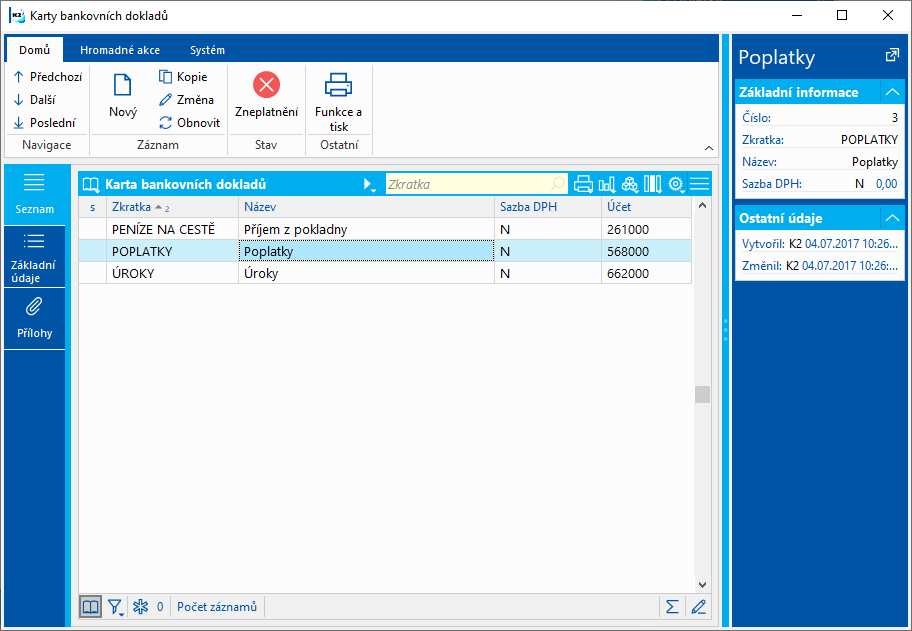
Obr.: Karty bankovních dokladů - kniha
Záložka Základní údaje karty bankovního dokladu slouží k evidenci základních údajů.
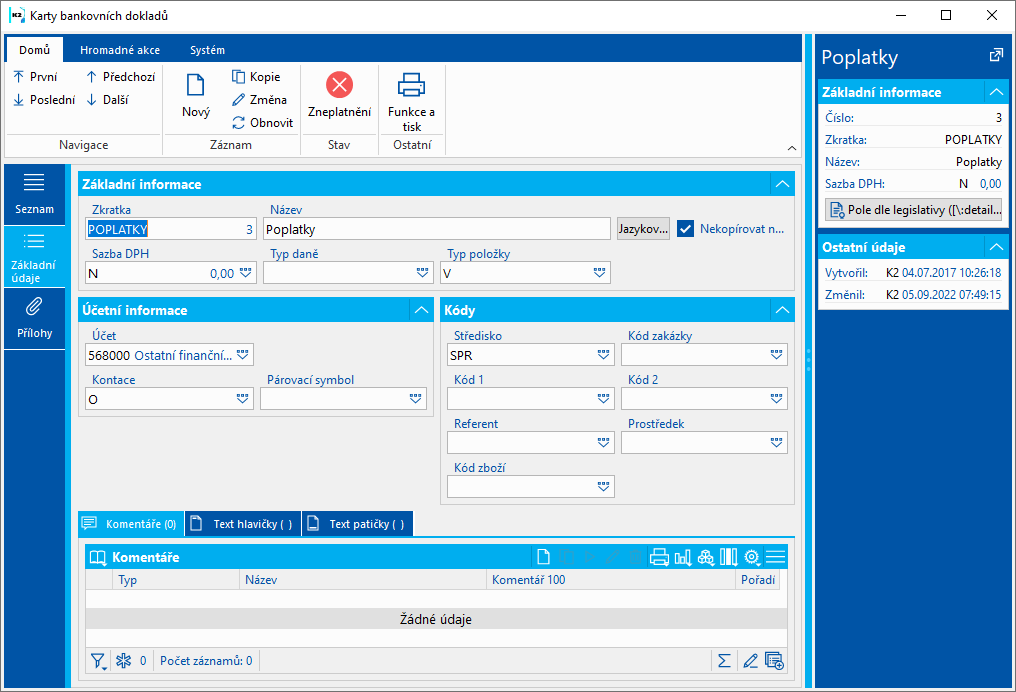
Obr.: Karty bankovních dokladů - Základní údaje
Popis polí:
Zkratka |
Zkratka karty bankovního dokladu. |
Název |
Název karty bankovního dokladu. |
Sazba DPH |
Sazba DPH. |
Typ daně |
Typ daně. |
Typ položky |
Typ položky (P - příjem, V - výdej). |
Nekopírovat název |
Pokud je zapnuto, z karty se do položky bankovního příkazu / výpisu zkopíruje Název pouze v případě, že na položce dokladu není nějaký název uložen. |
Účet |
Účet z účetní osnovy. |
Kontace |
Kontace bankovního výpisu. |
Párovací symbol |
Libovolný číselný nebo textový údaj sloužící ke třídění aktivit společnosti. |
Středisko |
Středisko, kterého se karta bankovního dokladu týká. |
Kód zakázky |
Libovolný číselný nebo textový údaj sloužící ke třídění aktivit společnosti. |
Prostředek |
Odkaz do knihy Prostředek. |
Kód zboží |
Kód zboží. |
Referent, Kód 1, Kód 2 |
Pole umožňují uživatelské rozlišení, příp. vazbu do knihy Referenti. Bližší popis v kapitole Základní číselníky - Kód 1, Kód 2, Referent. |
Na záložce Přílohy karty bankovních dokladů je možné vkládat dokumenty a přiřazovat odkazy na doklady v rámci IS K2. Bližší popis práce s dokumenty a doklady je uveden v kapitole Základní číselníky a podpůrné moduly K2 - Přílohy - Propojení a odkazy.
Banky
V číselníku Banky je uveden seznam bank.
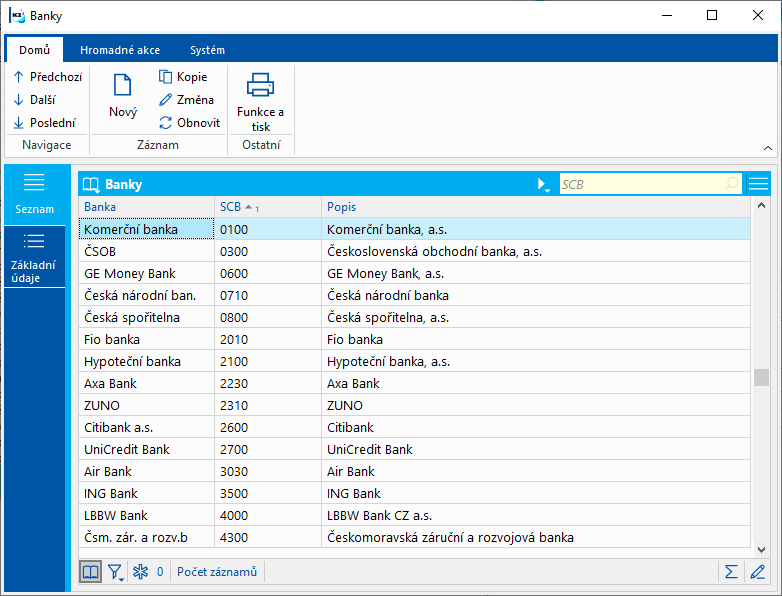
Obr.: Číselník Banky
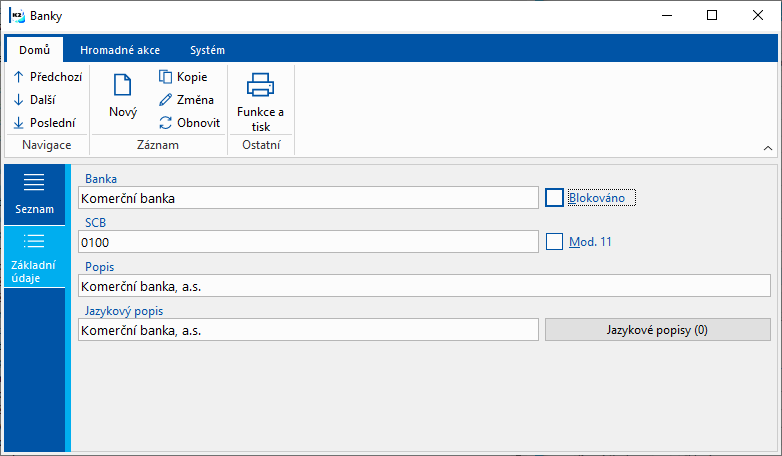
Obr.: Číselník Banky - Základní údaje
Popis vybraných polí:
SCB |
Kód banky. Při změně kódu banky v tomto číselníku nedochází k automatické změně SCB v již uložených čísel účtů na dokladech a kartách Dodavatelé/Odběratelé. |
Mod. 11 |
Zatržením pole se aktivuje kontrola platnosti čísla účtu s tímto kódem banky. |
Číselník SWIFT
Číselník SWIFT se spouští ze stromového menu Finance – Základní data – Číselník SWIFT. SWIFT (Society for Worldwide Interbank Financial Telecommunication - Společnost pro celosvětovou mezibankovní finanční komunikaci) slouží zejména k mezinárodnímu platebnímu styku. V rámci SWIFTu má každá zúčastněná banka svůj jedinečný kód (BIC), kterým se identifikuje.
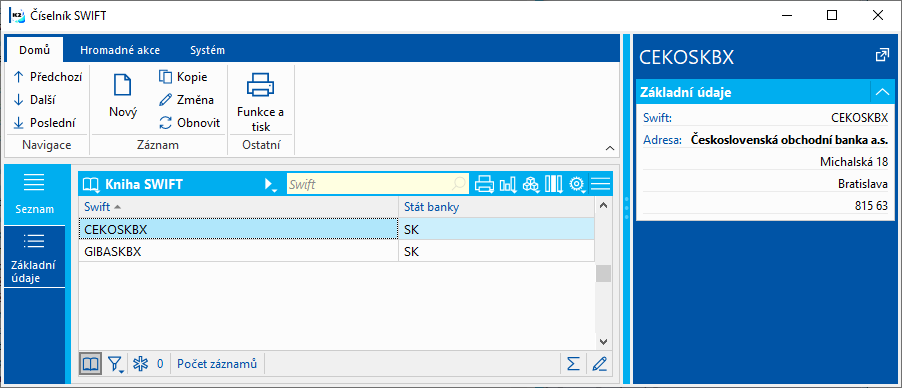
Obr.: SWIFT - kniha
Tato záložka číselníku SWIFT slouží k zadání základních údajů. Pokud bude v číselníku SWIFT zadaná i adresa banky, po zvolení daného SWIFT se nakopíruje i adresa banky k účtu.
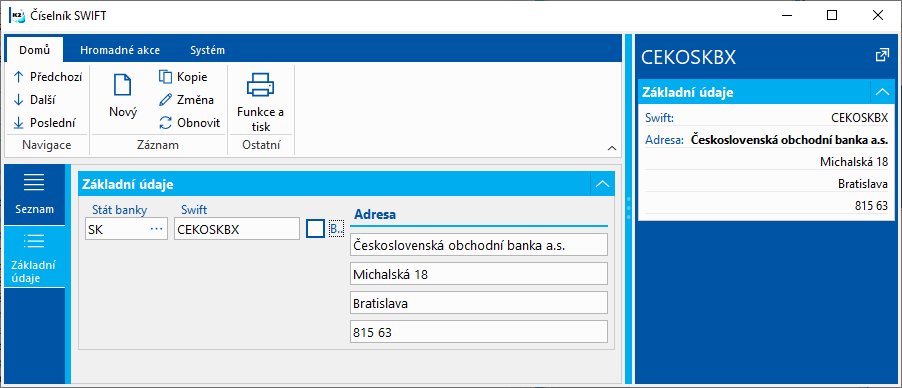
Obr.: SWIFT - Základní údaje
Popis polí:
Stát banky |
Stát banky. |
SWIFT |
SWIFT. |
Blokováno |
Zatrhávací pole pro blokování SWIFTu. |
Adresa |
Adresa banky - lze použít více řádků pro zadání adresy banky. |
Bankovní účty
Bankovní účty jsou vedeny ve Správě knih, kde jsou zadány všechny bankovní účty, které máme vedeny u peněžních ústavů. Spouští se ze stromového menu Finance - Základní data - Bankovní účty.

Obr.: Správa knih - Kniha Bankovní účty
Bližší popis práce s modulem Správa knih je uveden v kapitole Správa knih.
Každému bankovnímu účtu lze přiřadit vlastnosti, které nastavujeme v záložce Výchozí nastavení.
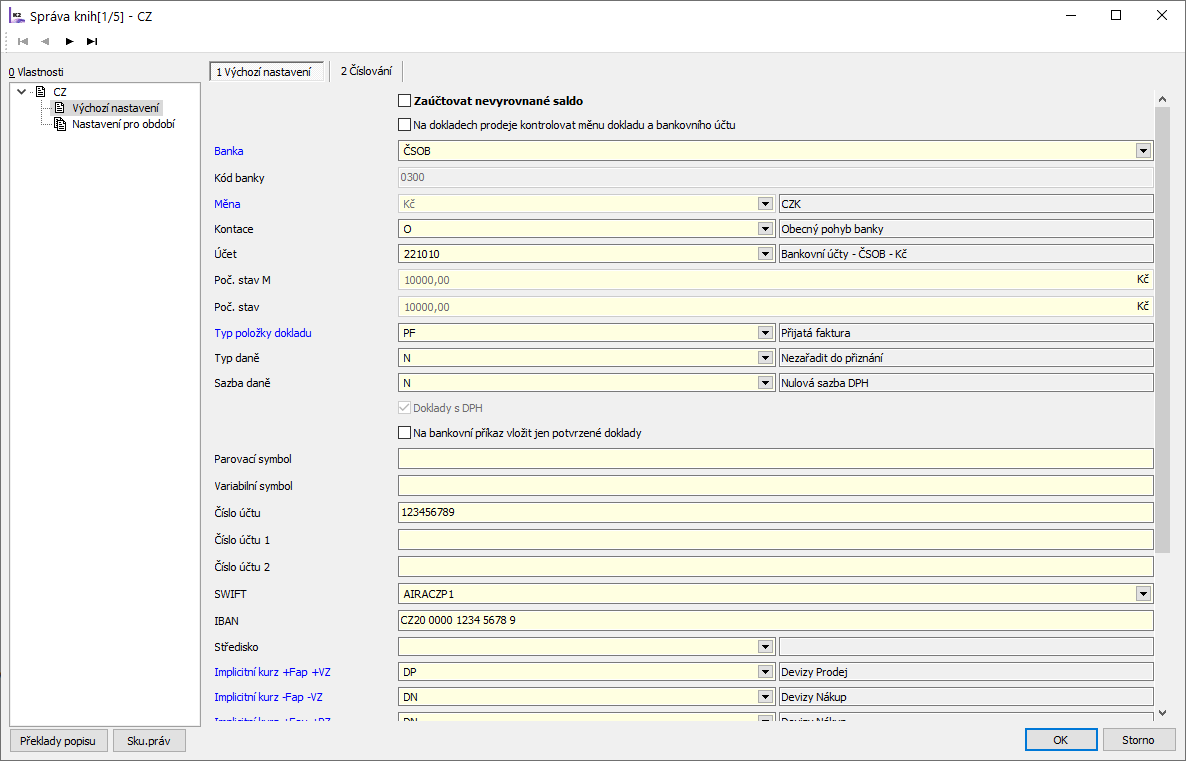
Obr.: Správa knih - Výchozí nastavení bankovních účtů
Popis polí:
Zaúčtovat nevyrovnané saldo |
Umožní zaúčtovat bankovní výpis, u něhož existuje rozdíl mezi celkovou částkou na dokladu a zaúčtovanou částkou. |
Na dokladech prodeje kontrolovat měnu dokladu a měnu bankovního účtu |
Pokud je zapnut, při potvrzení faktury vydané, zálohy přijaté a ostatní pohledávky s tímto bankovním účtem proběhne kontrola, zda měna Bankovního účtu na dokladu odpovídá měně dokladu. |
Banka |
Výběr banky, u které je účet veden. |
Kód banky |
Kód banky, který se automaticky vyplní po výběru banky. |
Měna |
Měna příslušného bankovního účtu, kterou nelze po uložení změnit. Vybírá se z číselníku Měna. |
Kontace |
Kontace bankovního účtu - vybíráme z číselníku Souvztažnosti. |
Účet |
Číslo účtu, které bude vstupovat do účetnictví. Výběr z knihy Účetní osnova. |
Poč. stav M |
V poli se vyplňuje počáteční stav bankovního účtu v měně bankovního účtu. Pole lze editovat pouze ve výchozím nastavení a v případě, že pro bankovní účet nejsou v IS K2 zadány výpisy v blokovaném období. |
Poč. stav |
Pokud je bankovní účet v cizí měně, v poli se vyplňuje počáteční stav v měně mandanta. |
Typ položky dokladu |
Nejčastěji zadávaný typ položky dokladu, která se bude doplňovat při zadávání příkazů a výpisů (např. Přijatá faktura). |
Typ daně |
Nejčastěji zadávaný typ daně, který se bude doplňovat do položky dokladu. |
Sazba daně |
Nejčastěji zadávaná sazba daně, která se bude doplňovat v položce dokladu. |
Doklady s DPH |
Možnost zadávat doklady s DPH. Pokud bude zatrženo, lze na položce typu Příjem a Výdej zatrhnout příznak DPH a zadat Typ daně a Daň. Pokud se jednou toto pole zatrhne, již nelze více editovat! |
Na bankovní příkaz vložit jen potvrzené doklady |
Pokud je zatrženo, na bankovní příkaz se dají vložit jen potvrzené doklady. |
Párovací symbol |
Párovací symbol. |
Variabilní symbol |
Zde si můžeme přednastavit variabilní symboly, které se budou při vytvoření bankovních dokladů do těchto dokladů vkládat. Podporované formáty zadání definice variabilního symbolu: 1) XXX@CI(N0Y): hodnota XXX představuje libovolné číslice nebo písmena. Znaky @CI určují, že následující část bude tvořena číslem dokladu a znaky (N0Y) představují počet číslic, do kolika míst (určeno hodnotou Y) bude číslo dokladu doplněno nulami (určeno znakem 0). Maximální počet znaků pro VS je 12. Čísla vznikají při uložení dokladu. Například při zadání funkce 4002@CI(N07) a předpokladu, že číslo dokladu, pro který má být variabilní symbol vytvořen, bude 1256, bude variabilní symbol vypadat následovně: 40020001256. 2) Lze zadat definici variabilního symbolu i pro případy, aby se číslo bankovního dokladu nedoplňovalo nulami do stanoveného počtu znaků. Definice musí být zadána takto: XXXX@CI(N00). Druhou zadanou nulu je v tomto specifickém případě nutno chápat tak, že se ruší doplňování nul (první zadaná nula). 3) XXX@KO(1 až 12): doplní kód zakázky, číslo 1 až 12 určuje, kolik znaků ze zkratky kódu zakázky se použije. 4) XXX@ST(1 až 12): doplní středisko, číslo 1 až 12 určuje, kolik znaků ze zkratky střediska se použije. Zůstanou-li všechna pole variabilních symbolů prázdná, bude se VS vyplňovat automaticky ve formátu @CI(N07). |
Číslo účtu |
Číslo bankovního účtu. |
Číslo účtu 1,2 |
Další čísla bankovního účtu. Možné použít pro více čísel bankovních účtů u jedné banky. |
SWIFT |
Číslo Swift kódu - označení banky. |
IBAN |
Mezinárodní forma čísla bankovních účtů. Je třeba mít vyplněno u zahraničních bankovních účtů. U tuzemských bankovních účtů je třeba vyplnit pokud se má tisknout QR kód na dokladech. |
Středisko |
Středisko, které se bude přednastavovat do bankovních výpisů. |
Implicitní kurzy |
Výběr kurzu z číselníku. Tímto se nastaví automatický výběr příslušného kurzu z kurzovního lístku v bankovních příkazech a výpisech. Znaménkem mínus označujeme dobropisy. |
Partner Aktivita PAP |
V poli lze vybrat banku, u které je účet veden (výběrem z číselníku Dodavatelé/Odběratelé). |
Kontokorent |
Je možné zadat částku kontokorentu v měně bankovního účtu. Částka se pak zohledňuje v knize Řízení financí a v zůstatku ve formuláři funkce na vytváření bankovního příkazu z knihy Řízení financí a knihy Saldokonto. |
Pod Výchozím nastavením je zařazena položka Bankovní API. V tlačítku Nastavení se provede propojení na API banky. Formulář se liší dle zvolené banky, Česká spořitelna má jiný formulář než Fio banka. Pro nastavení je třeba mít právo Bankovní účty/Konfigurace bankovního API.
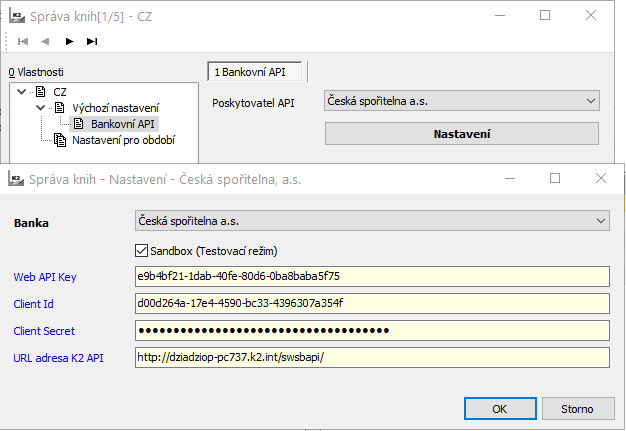
Obr.: Bankovní účty - Bankovní API
Bankovní příkazy
Bankovní příkazy spouštíme ze stromového menu Finance - Banka - Bankovní příkazy. V knize Bankovní příkazy vytváříme příkazy k úhradě.
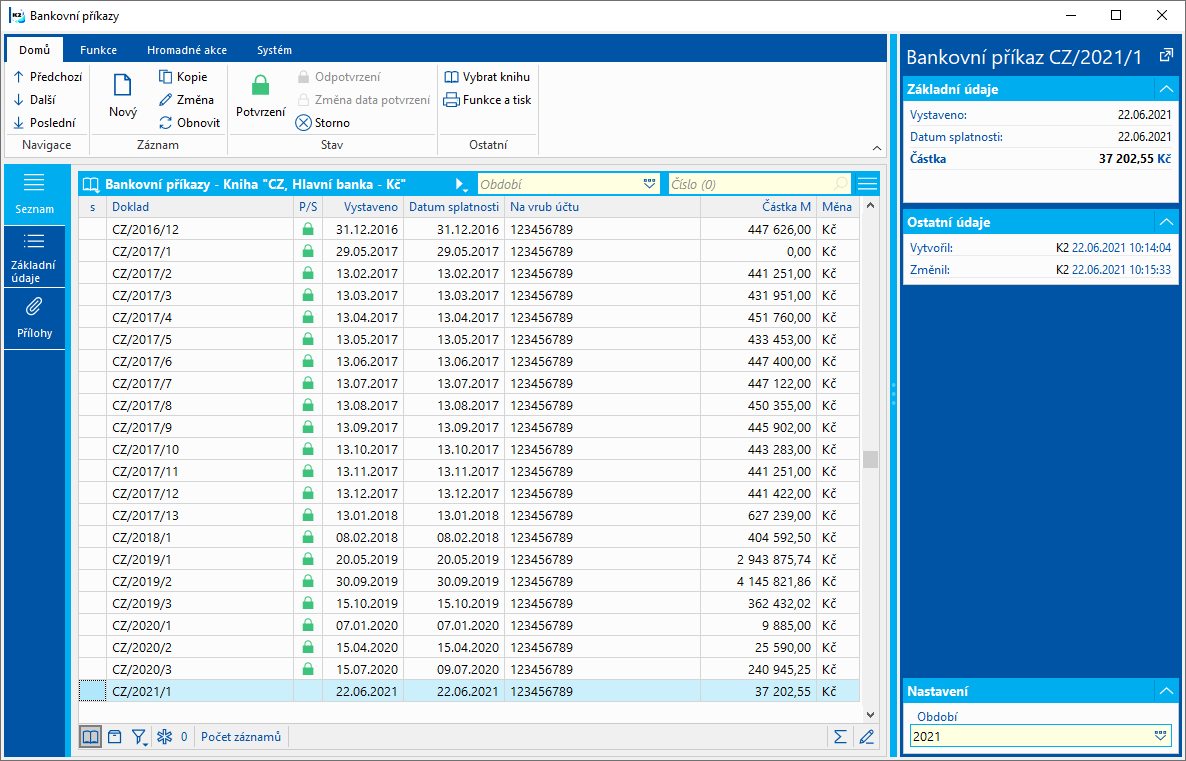
Obr.: Kniha Bankovní příkazy
V knize Bankovních příkazů se mezi jednotlivými bankovními účty přepínáme klávesou Alt+F10 (po přepnutí knih se pravítko automaticky nastaví na poslední záznam v knize).
Bankovní příkaz můžeme vytvořit také
- v knize Řízení financí (bližší popis je v kapitole Vytvoření bankovního příkazu v knize Řízení financí),
- v knize Saldokonto (bližší popis je v kapitole Vytvoření bankovního příkazu v knize Saldokonto).
Doklad Bankovní příkaz
V záložce Základní údaje jsou uvedeny údaje, které se vztahují k celému dokladu.
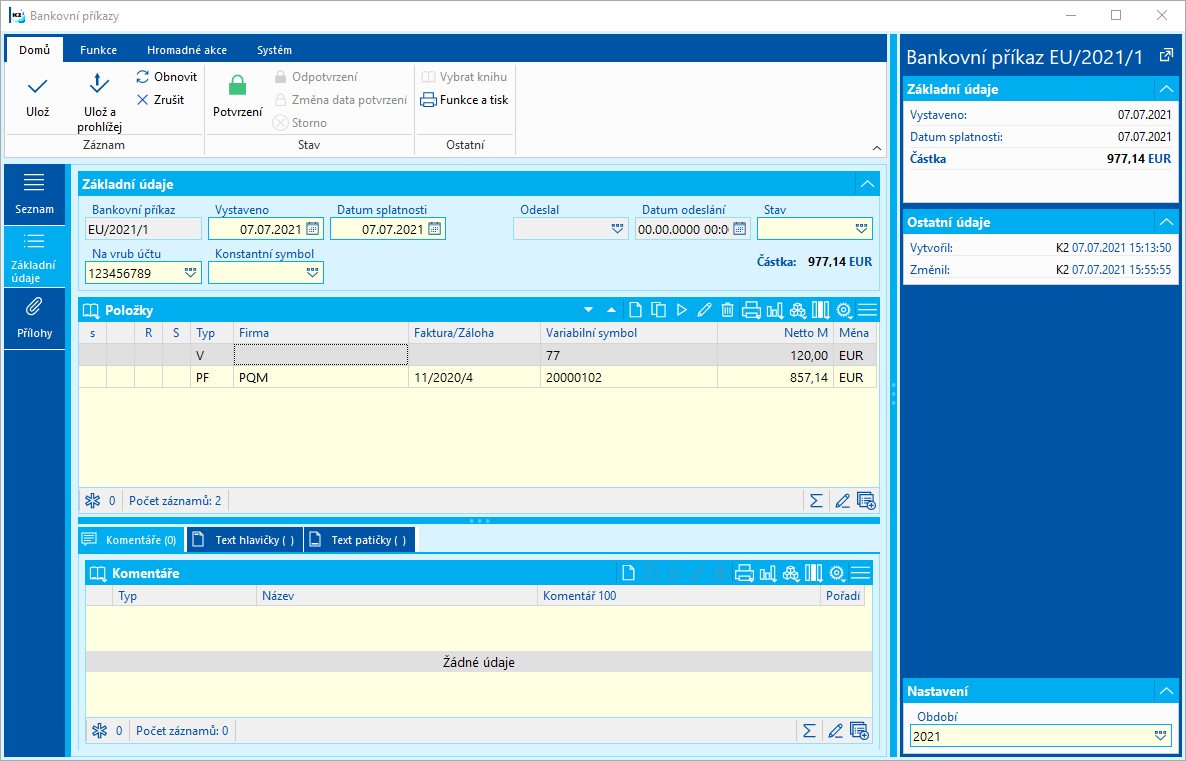
Obr.: Bankovní příkazy - Základní údaje
Popis polí:
Bankovní příkaz |
Číslo bankovního příkazu, včetně uvedení knihy bankovního účtu. Při uložení nového příkazu se vyplní automaticky. |
Vystaveno |
Datum vystavení dokladu. |
Datum splatnosti |
Datum splatnosti dokladu. |
Odeslal |
Jméno uživatele, který bankovní příkaz vyexportoval funkcí HB - bankovní příkaz (HB_Order.pas). |
Datum odeslání |
Datum a čas vyexportování příkazu funkcí HB - bankovní příkaz (HB_Order.pas). |
Stav |
Stav dokladu. |
Na vrub účtu číslo |
Číslo bankovního účtu, ze kterého má být platba provedena. |
Konstantní symbol |
Konstantní symbol. Pole se zobrazí pouze ve Změně a v Novém záznamu. Při vkládání nové položky se pak konstantní symbol automaticky doplní. |
Částka |
Celková částka položek příkazu v měně bankovního účtu. Napočítává se automaticky. V případě zahraničního bankovního účtu se zobrazuje ještě částka v měně mandanta. |
Vytvořil |
Datum vytvoření dokladu a jméno uživatele, který doklad vytvořil. |
Změnil |
Datum poslední změny a jméno uživatele, který doklad změnil. |
Položky vkládáme do bankovního příkazu standardním způsobem klávesou Insert nebo ikonou Nový. Po jejím stisknutí se zobrazí formulář Položka bankovního příkazu.

Obr.: Položka bankovního příkazu - pro položky typu Výdej
Popis polí typu Výdej:
Typ |
Typ platby V - výdej. |
Variabilní symbol |
Variabilní symbol. |
Ve prospěch účtu, Banka, SCB |
Bankovní účet dodavatele/odběratele. Kniha BPR v měně mandanta
Kniha BPR v cizí měně
V případě zahraničního bankovního účtu se kromě již zmíněných údajů nakopírují také ostatní údaje obsažené v bankovním účtu. Do pole Ve prospěch účtu lze také napsat libovolné číslo účtu. |
Sumace |
Sumační číselný identifikátor. Využívá se pro seskupení položek do jedné platby. |
Název |
Název položky. Lze vybrat z číselníku Karty bankovních dokladů. |
Spárováno s výpisem |
Je-li v bankovním výpisu vyplněn odkaz na bankovní příkaz, oba doklady jsou spárovány. V tomto poli je uvedeno číslo bankovního výpisu a v seznamu položek na straně základních údajů se ve sloupci 'S' zobrazí |
Částka |
Částka platby v měně bankovního příkazu. V případě cizí měny se zobrazuje také částka v měně mandanta. |
Kurz platby |
Kurz platby v měně bankovního příkazu. |
Kurzovní lístek - položka |
Po stisknutí tlačítka se zobrazí kurzovní lístek. |
Doplňková měna |
Pole pro zadání jiné měny, ve které chceme platbu odeslat do banky. |
Firma |
Název firmy u číselníku Dod./Odb. |
Účet |
Účet z účetní osnovy. |
Konstantní symbol |
Konstantní symbol. |
Specifický symbol |
Specifický symbol. |
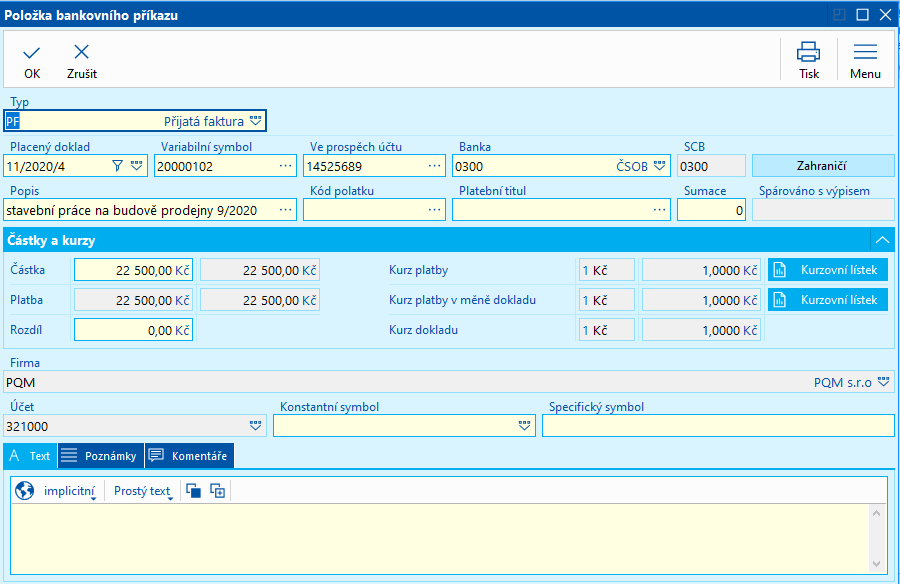
Obr.: Položka bankovního příkazu - typu PF, VF, PZ, VZ, MZ
Popis polí typu PF, VF, PZ, VF, MZ, OP, OV:
Typ |
Typ platby - platba Přijaté/Vydané faktury, platba Poskytnuté/Přijaté zálohy, platba Závazku z mezd. |
||
Placený doklad |
Doklad, který bude zařazen na bankovní příkaz - PF, VF, PZ, VZ, MZ, OP, OV. |
||
|
|
Výběr placeného dokladu, který lze provést také klávesou F12. Doklady se v tomto případě vždy zobrazí v setřídění podle Čísla. Nastavení pravítka v knize placeného dokladu je následující:
|
|
|
|
Tlačítko pomocníka, které je umístěno za číslem placeného dokladu. V tomto případě se zobrazí výběr nezaplacených dokladů v měně bankovního účtu. |
|
Variabilní symbol |
Variabilní symbol, vyplní se automaticky z placeného dokladu. |
||
Kód poplatku |
Číslo identifikující druh platby. |
||
Platební titul |
Označení účelu platby. |
||
Ve prospěch účtu |
Bankovní účet dodavatele/odběratele. Mohou nastat tyto případy: Kniha BPR v měně mandanta
Kniha BPR v cizí měně
V případě zahraničního bankovního účtu se kromě již zmíněných údajů nakopírují také ostatní údaje obsažené v bankovním účtu. Do pole Ve prospěch účtu lze také napsat libovolné číslo účtu. |
||
Popis |
Popis příkazu. |
||
Kód poplatku |
Číslo identifikující druh platby. |
||
Platební titul |
Označení účelu platby. |
||
Sumace |
Sumační číselný identifikátor. Využívá se pro seskupení položek do jedné platby. |
||
Spárováno s výpisem |
Je-li v bankovním výpisu vyplněn odkaz na bankovní příkaz, oba doklady jsou spárovány. V tomto poli je uvedeno číslo bankovního výpisu a v seznamu položek na straně Základních údajů v bankovním příkazu se ve sloupci 'S' zobrazí |
||
Částka |
Částka platby v měně bankovního příkazu. |
||
Platba |
Částka platby v měně placeného dokladu. V tomto řádku lze zadat částku platby jak v cizí měně, tak v měně mandanta. Částka vstupuje do pole Celkem uhrazeno na záložce Platby faktury. |
||
Rozdíl |
Kurzový rozdíl v měně mandanta. |
||
Kurz platby |
Kurz platby v měně bankovního příkazu. |
||
Dat. kurz |
Toto tlačítko dosadí kurz z kurzovního lístku platný k datu vystavení Bankovního příkazu. Je možné jej použít pouze ve stavu Změna. Pokud je nastavený parametr v mandantovi Kurz na fakturách podle Data úč. případu, dosadí kurz podle hodnoty v poli Datum úč. případu. |
||
Kurz platby v měně dokladu |
Kurz platby v měně placeného dokladu. Využívá se v případě výskytu více měn např. doklad v USD, příkaz v Eur |
||
Kurz dokladu |
Kurz uvedený na placeném dokladu. |
||
Účet |
Účet z účetní osnovy. |
||
Konstantní symbol |
Konstantní symbol. |
||
Specifický symbol |
Specifický symbol. |
||
Je-li bankovním příkazem hrazena přijatá faktura, částka z vystaveného bankovního příkazu se poznačí do této faktury, a to na záložku Platby do pole Uhrazeno. Současně se do spodního okna na straně Platby faktury vloží nová položka s datem, částkou platby a číslem bankovního příkazu. Tímto je možné sledovat nejen, zda je faktura zaplacena, ale také jestli byl na ni již vystaven příkaz k úhradě. Vystavením a spárováním bankovního výpisu s bankovním příkazem dojde k vynulování částky v poli Uhrazeno a o částku bankovního výpisu je snížena částka v poli Zbývá zaplatit. Ve spodním okně na zíložce Platby faktury dojde ke změně položky z bankovního příkazu na bankovní výpis.
V tlačítku Zahraniční na bankovním příkazu jsou zobrazeny údaje o zahraničním bankovním spojení. Tyto se zde automaticky kopírují ze záložky 'Banky', umístěné na kartě Dodavatele/Odběratele. Údaje o zahraničním bankovním spojení se vkládají do formuláře z vyplněných údajů po zatržení typu účtu Zahraniční.
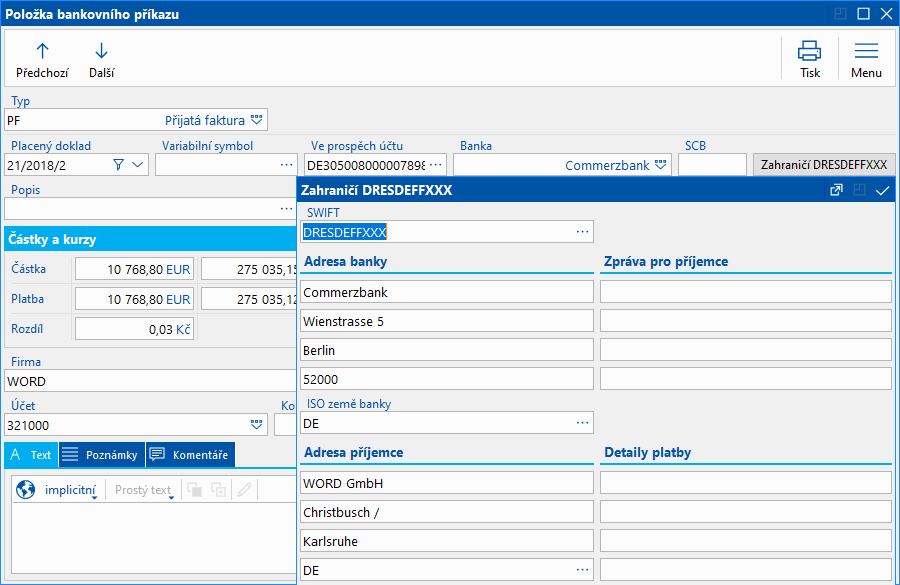
Obr.: Formulář Bankovní příkazy - tlačítko Zahraniční
Na záložce Přílohy je možné k bankovnímu příkazu přiřazovat libovolné dokumenty a doklady. Bližší popis práce s připojenými doklady a dokumenty je uveden v kapitole Základní číselníky a podpůrné moduly K2 - Přílohy - Propojení a odkazy.
Funkce nad Bankovními příkazy
Všechny níže zmíněné funkce lze použít na bankovních příkazech ve Změně a v Novém záznamu (pokud není uvedeno jinak).
Přehled funkcí nad položkami:
F4 |
Výběr z nabídky Faktur přijatých. |
F5 |
Výběr z nabídky Záloh poskytnutých. |
F7 |
Připárování položky bankovního příkazu k položce Platebního kalendáře. |
F8 |
Odpárování položky bankovního příkazu od položky Platebního kalendáře. |
Shift+F2 |
Výběr z nabídky Ostatní závazky. |
Shift+F3 |
Výběr z nabídky Závazky z mezd. |
Shift+F4 |
Hromadné vkládání položek z kontejneru Faktur přijatých. |
Shift+F5 |
Hromadné vkládání položek z kontejneru Záloh poskytnutých. |
Shift+F6 |
Hromadné vkládání položek z kontejneru Platebního kalendáře. |
Shift+F7 |
Hromadné vkládání položek z kontejneru Závazků z mezd. |
Shift+F8 |
Hromadné vkládání položek z kontejneru Ostatních závazků. |
Ctrl+F4 |
Výběr z nabídky Faktur vydaných. |
Ctrl+F5 |
Výběr z nabídky Záloh přijatých. |
Ctrl+F6 |
Výběr z nabídky Ostatních pohledávek. |
Ctrl+F7 |
Výběr z položek Platebního kalendáře. |
Ctrl+Shift+F4 |
Hromadné vkládání položek z kontejneru Faktur vydaných. |
Ctrl+Shift+F5 |
Hromadné vkládání položek z kontejneru Záloh přijatých. |
Ctrl+Shift+F6 |
Hromadné vkládání položek z kontejneru Ostatních pohledávek. |
Alt+F4 |
Vytvoření inkasního příkazu z kontejneru Faktur vydaných. |
Alt+F5 |
Vytvoření inkasního příkazu z kontejneru Záloh přijatých. |
Alt+F6 |
Vytvoření inkasního příkazu z kontejneru Ostatních pohledávek. |
Ctrl+Enter |
Ve stavu Prohlížení pomocí těchto kláves zobrazíme placený doklad. |
Alt+F3 |
Nastavení implicitního setřídění položek (lze přetřídit ve všech stavech). |
Funkce při potvrzení bankovního příkazu:
Pokud je ve funkci Nastavení spolehlivosti DPH aktivována Služba zjišťování spolehlivosti plátců DPH, zatržením volby Kontrolovat platbu na nezveřejněný účet při potvrzení bankovního příkazu proběhne:
- kontrola úhrad přijatých faktur a poskytnutých záloh, které mají částku Brutto > 540.000 Kč a Dodavatel nebo firma uvedená ve Fakturační adrese hrazeného dokladu se ověřuje v registru plátců DPH (DIČ firmy začíná CZ...) - zkontroluje se, zda je účet, uvedený na položce příkazu, zveřejněný v registru plátců,
- kontrola, zda firma z hrazeného dokladu nebo Firma z položky bankovního příkazu nemá status nespolehlivého plátce.
V případě, že je nalezen problém, zobrazí se dotaz "Na příkaze jsou platby na neověřené nebo neevidované účty v registru plátců DPH. Přejete si provézt potvrzení?" a zobrazí se textový soubor s výpisem chyb.
V textovém souboru se mohou zobrazit chyby:
- Účet není evidován v registru plátců DPH - DIČ firmy začíná na "CZ...", účet z bankovního příkazu není evidován v registru plátců,
- Pro účet nebyla provedena kontrola, zda je zveřejněn v registru plátců DPH - DIČ firmy začíná na "CZ...", ale bankovní účet není zadán na kartě Dod./Odb.,
- Firma je označena jako nespolehlivý plátce - firma má status nespolehlivého plátce.
Pozn.: Při potvrzení bankovního příkazu se kontrolují informace uložené na kartě Dod./Odb. (neprobíhá on-line aktualizace z registru plátců DPH).
Číslo procesu: FIN003 |
Id. číslo skriptu: FFIN040 |
Soubor: INVOICE_IN_ORDER.PAS |
Popis skriptu: Funkce slouží k rychlé tvorbě bankovního příkazu z kontejneru faktur přijatých, záloh poskytnutých, závazků z mezd a ostatních závazků. |
||
Adresa ve stromu: [Finance] [Funkce] [Finance] [Banka] [Mzdy] [Závazky z mezd] |
||
Parametry skriptu:
AdvancesProvided - Ne Ano - zpracuje poskytnuté zálohy, pokud je skript spuštěn nad jiným modulem než faktury přijaté, zálohy poskytnuté, ostatní závazky a závazky z mezd. |
BookOfBo - Zkratka knihy, ve které se vytvoří bankovní příkaz. |
DateDue - 0 Datum splatnosti. Parametr se nebere v úvahu, pokud parametr NewDailyOrder = Ano. |
DaysToMat - 0 Počet dní, o kolik se posune datum platby. |
InvoicesReceived - Ano Ne - zpracuje přijaté faktury, pokud je skript spuštěn nad jiným modulem než faktury přijaté, zálohy poskytnuté, ostatní závazky a závazky z mezd. |
NewDailyOrder - Ne Ano - doklady vloží na příkazy dle data splatnosti; Ne - všechny doklady vloží na jeden příkaz. |
OtherLiability - Ne Ano - zpracuje ostatní závazky, pokud je skript spuštěn nad jiným modulem než faktury přijaté, zálohy poskytnuté, ostatní závazky a závazky z mezd. |
PayrollLiab - Ne Ano - zpracuje závazky z mezd, pokud je skript spuštěn nad jiným modulem než faktury přijaté, zálohy poskytnuté, ostatní závazky a závazky z mezd. |
Funkce slouží k rychlé tvorbě bankovního příkazu. Do příkazu jsou načítány faktury přijaté (zálohy poskytnuté, závazky z mezd, ostatní závazky) z aktuálního datového modulu (označené hvězdičkami, z kontejneru, knihy). Datum splatnosti příkazu je implicitně nastaveno podle aktuálního data.
Hvězdičkou si označíme doklady v knize faktur přijatých (záloh poskytnutých, závazků z mezd, ostatních závazků), které chceme zaplatit z jednoho bankovního účtu. Nad těmito doklady spustíme skript Bankovní příkaz z filtru PF, VZ, MZ a OV. Vybereme knihu bankovního účtu, ve které chceme vytvořit příkaz. Pokud nechceme platit doklady přesně v den splatnosti, ale dříve nebo naopak později, pak nastavíme i parametr „DaysToMat“. Uvádíme počet dnů, o který chceme posunout datum platby. Kladná hodnota znamená, že bude placeno x dnů před splatností, záporná hodnota, že bude faktura zaplacena x dnů po splatnosti.
Po spuštění funkce se zobrazí hlášení o počtu dokladů ve filtru s uvedením informace, u kolika dokladů je možné provést platbu. Překážkou v placení může být zjištění, že doklad již byl uhrazen, částka k úhradě je záporná nebo není zadán bankovní účet dodavatele.
Výsledkem je jeden nebo více bankovních příkazů vytvořených ve vybrané knize. Po vytvoření příkazu se zobrazí informace o dokladech, které nebylo možné na příkaz vložit.
Sestavy nad bankovními příkazy
Sestavy nad Bankovními příkazy naleznete v Katalogu sestav.
Bankovní výpisy
Bankovní výpisy spouštíme ze stromového menu Finance - Banka - Bankovní výpisy.
Kniha Bankovní výpisy slouží k pořizování, likvidaci (předkontaci) a zaúčtování bankovních výpisů. Do IS K2 se údaje zadávají ručně podle výpisů z účtu z banky nebo automaticky pomocí funkce Homebanking. U některých bank (Česká spořitelna, Fio banka) je podporováno bankovní API, které se využívá pro automatické stahování pohybů na bankovním účtu do K2 bez nutnosti uživatelského zásahu.
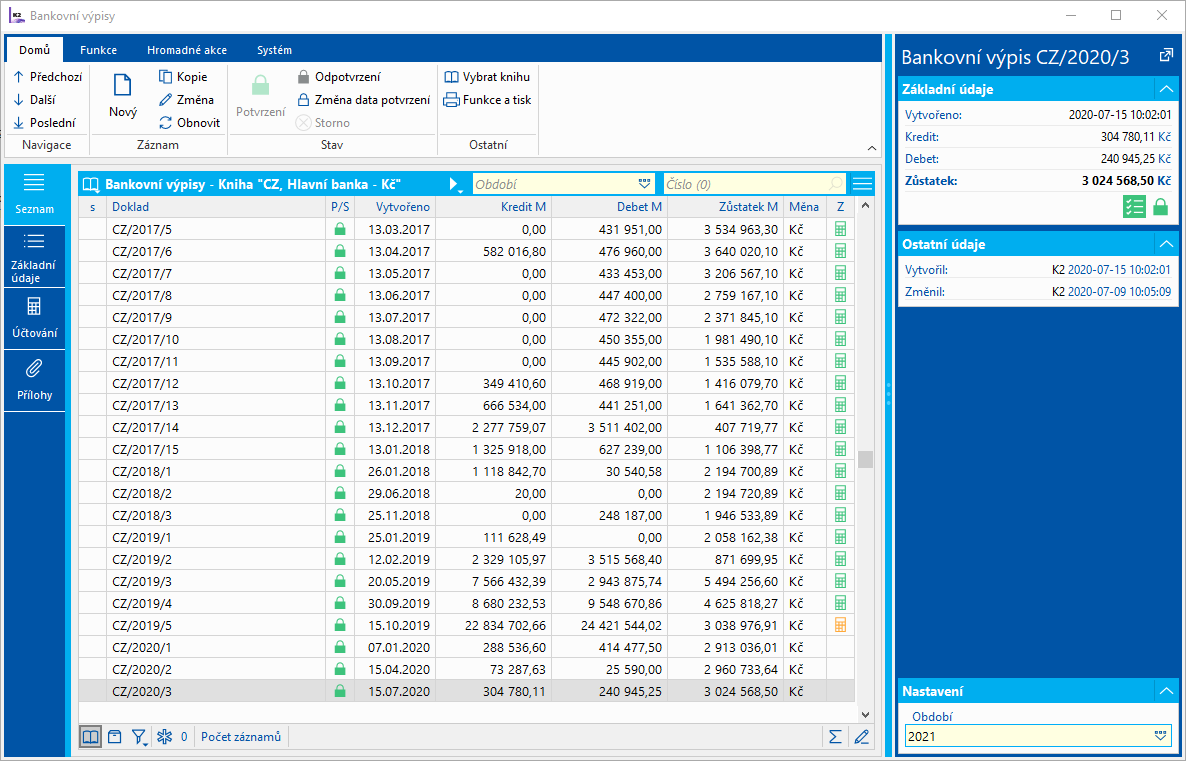
Obr.: Kniha Bankovní výpisy
V knize Bankovních výpisů se klávesou Alt+F10 přepínáme mezi jednotlivými bankovními účty (po přepnutí knih se pravítko automaticky nastaví na poslední záznam v tabulce). V horní modré liště na obrazovce je uvedena Kniha a Měna bankovního účtu.
Doklad Bankovní výpis
V záložce Základní údaje bankovních výpisů jsou uvedeny základní údaje, které se vztahují k celému dokladu.
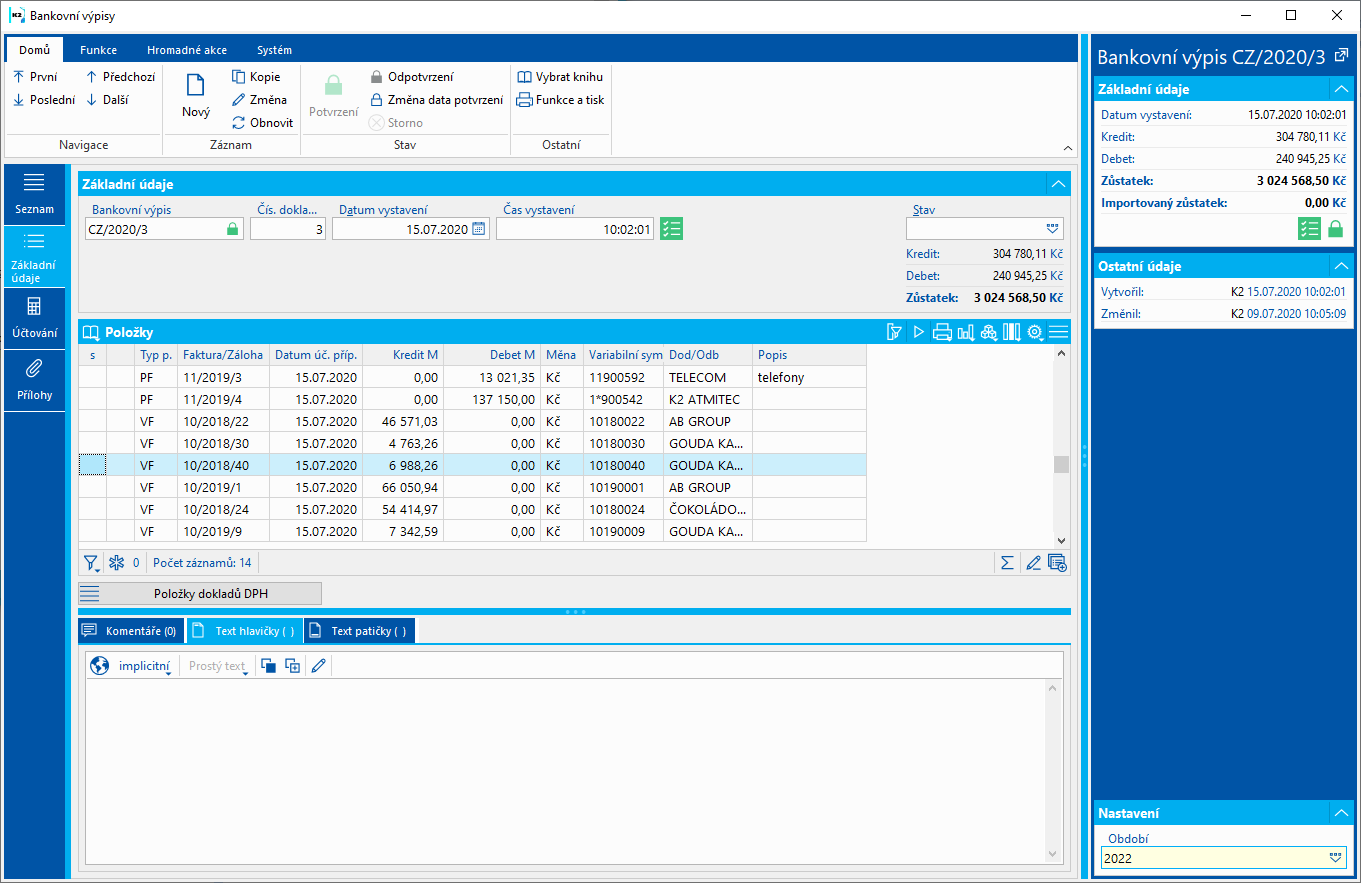
Obr.: Bankovní výpisy - záložka Základní údaje
Popis polí:
Bankovní výpis |
Číslo bankovního výpisu, včetně uvedení knihy bankovního účtu a roku. Stisknutím tlačítka Insert se vyplní automaticky. |
Číslo dokladu |
Číslo bankovního výpisu. |
Datum vystavení |
Datum vystavení dokladu. |
Čas vystavení |
Čas vystavení dokladu. |
Vytvořil |
Datum, čas a jméno uživatele, který doklad vystavil. |
Změnil |
Datum a čas poslední změny a jméno uživatele, který doklad změnil. |
Stav |
Pole pro výběr z číselníku, které umožňuje filtrování dokladu dle vybraného stavu uživatelem. |
|
Ikona znázorňující potvrzenost dokladu. |
|
Ikona informující, že všechny položky bankovního výpisu jsou spárované, tzn. výpis neobsahuje položku typu N (nespárováno). Pro zobrazení výpisů, které obsahují nespárovanou položku je možné použít tovární filtr Nespárované položky nad bankovními výpisy. |
Kredit |
Celková kreditní částka výpisu. Pokud jde o účet v zahraniční měně, zobrazí se ještě vedle kredit v měně mandanta. |
Debet |
Celková debetní částka výpisu. Pokud jde o účet v zahraniční měně, zobrazí se ještě vedle debet v měně mandanta. |
Zůstatek |
Zůstatek na bankovním účtu. Pokud jde o účet v zahraniční měně, zobrazí se ještě vedle zůstatek v měně mandanta. |
Importovaný zůstatek |
Zůstatek, který se naimportuje do K2 ze souboru z banky funkcí HB - bankovní výpis. |
Položky vkládáme do bankovního výpisu standardním způsobem klávesou Insert nebo ikonou Nový. Po jejím stisknutí se zobrazí formulář Položka bankovního výpisu.
V knize Bankovní účty lze nastavit, zda pro daný bankovní účet bude možné vytvářet bankovní výpisy s DPH (zatrhávací pole Doklady s DPH). Při zadávání položky bankovního výpisu typu P/V se potom v závislosti na zatrhávacím poli Doklady s DPH v knize bankovních účtů budou zobrazovat mírně odlišné formuláře pro zadání položky.
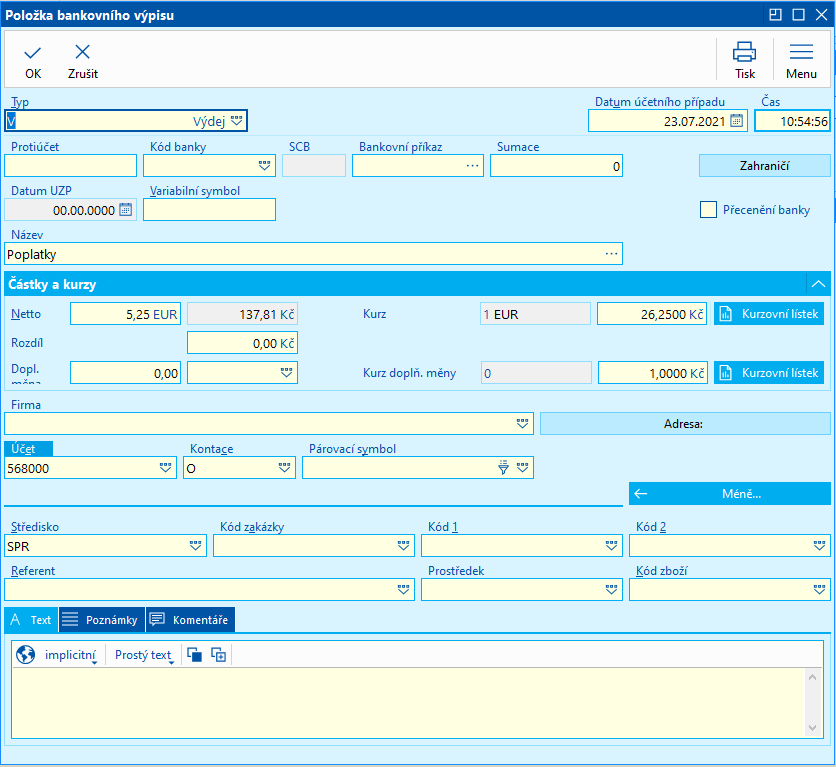
Obr.: Formulář Položka bankovního výpisu - položky typu P, V (v knize bankovních účtů není zatrhnuto Doklady s DPH)
Popis polí položky typu Příjem/Výdej (v knize bankovních účtů není zatrženo Doklady s DPH):
Typ |
Typ položky bankovního výpisu (Příjem, Výdej). |
Datum úč. případu |
Datum úč. případu vstupuje do účetnictví. |
Čas |
Čas účetního případu. |
Protiúčet |
Číslo bankovního účtu dodavatele/odběratele. |
Kód banky |
Směrné číslo banky dodavatele/odběratele. |
Bankovní příkaz |
Vazba na položku odpovídajícího bankovního příkazu. |
Sumace |
Sumační číselný identifikátor. Je uveden na položkách, které byly seskupeny do jedné platby. |
Datum UZP |
Pokud není nastaveno v knihách bankovních účtů Doklady s DPH, je pole zašedlé a nelze edivat. |
Variabilní symbol |
Variabilní symbol položky bankovního výpisu - může být vytvářen automaticky podle nastavení v Knihách dokladů. |
Přecenění banky |
Pole se zobrazuje pouze u bankovních účtů vedených v zahraniční měně. Je-li pole zatržené, jde o přecenění banky. Využívá se u bankovních účtů vedených v zahraniční měně při přecenění zůstatku bankovního účtu. |
Název |
Název položky. Lze vybírat z Karet bankovních dokladů, kde mohou být předdefinována některá nastavení (daň, účet, kontace, středisko, kód zboží, párovací symbol, referent, kód 1, kód 2). |
Netto |
Částka Netto v měně dokladu. Pokud jde o účet v cizí měně, zobrazí se vedle i částka Netto v měně mandanta. |
Rozdíl |
Zobrazuje kurzový rozdíl, který je uveden v měně mandanta. |
Kurz |
Pokud je doklad vystaven v cizí měně, dosazuje se měna dokladu a směnný kurz pro přepočet na měnu mandanta. |
Dat. kurz |
Po stisknutí tlačítka se zobrazí kurzovní lístek a kurzor nastaví na kurz platný k Datu úč. případu položky výpisu. |
Doplň. měna, Částka, Kurz doplň. měny |
Možnost zadat částku v jiné měně. Po zadání těchto polí se přepočte automaticky kurzový rozdíl. Používá se při převodu finančních prostředků mezi zahraničními bankovními účty. Např. Vydáno 100 USD a přijato 80 EUR. Na položce BV, kde je příjem 80 EUR se do Doplňkové měny zadá 100 USD a Kurz doplňkové měny (tak jak byl na výdeji z USD účtu). Automaticky se vyčíslí kurzový rozdíl. |
Firma |
Výběr z číselníku Dod./Odb. |
Adresa |
Možnost zadat jednoduchou adresu. |
Účet |
Účet z účetního rozvrhu. |
Kontace |
Kontace položky bankovního výpisu. |
Párovací symbol |
Tento symbol slouží k párování v účetnictví. |
Středisko |
Středisko. |
Kód zakázky |
Libovolný číselný nebo textový údaj sloužící ke třídění aktivit společnosti. |
Kód zboží |
Kód zboží |
Prostředek |
Odkaz do knihy Prostředek. |
Kód 1 |
Možnost zadání libovolného kódu. |
Kód 2 |
Možnost zadání libovolného kódu. |
Referent |
Odkaz do knihy Referenti. |
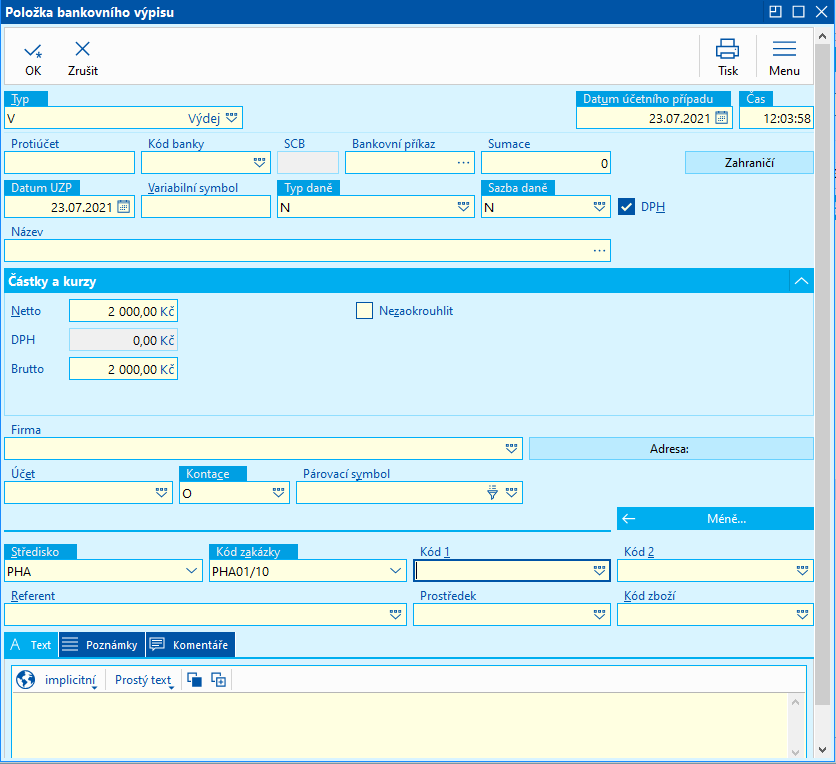
Obr.: Formulář Položka bankovního výpisu - položky typu P, V (v knize bankovních účtů je zatrhnuto Doklady s DPH)
Popis polí položky typu Příjem/Výdej (v knize bankovních účtů je zatrhnuto Doklady s DPH):
Obsahuje stejná pole jako položka typu P/V (bez zatrhnutí Doklady s DPH v knize bankovních účtů) a navíc jsou pole:
Datum UZP |
Datum UZP vstupuje do Přiznání k DPH. Pokud je Datum UZP nulové, doklad do Přiznání k DPH nevstupuje. |
DPH |
Zatrhávací pole pro rozlišení, zda se jedná o daňový doklad. |
DPH |
Částka DPH v měně dokladu. V případě bankovního výpisu v měně je zobrazena částka DPH i v měně mandanta. |
Brutto |
Částka Brutto v měně dokladu. V případě bankovního výpisu v měně je zobrazena částka Brutto i v měně mandanta. |
Typ daně |
Vybírá se z číselníku typů daní. |
Daň |
Určení procenta daně. |
Nezaokrouhlit |
Pole se zatrhne pokud částky Netto a DPH na daňovém dokladu jsou zaokrouhleny jinak než v IS K2. Na položce bankovního výpisu se pak vyplní pole Brutto a DPH. Výše částky Netto se dopočte automaticky. |
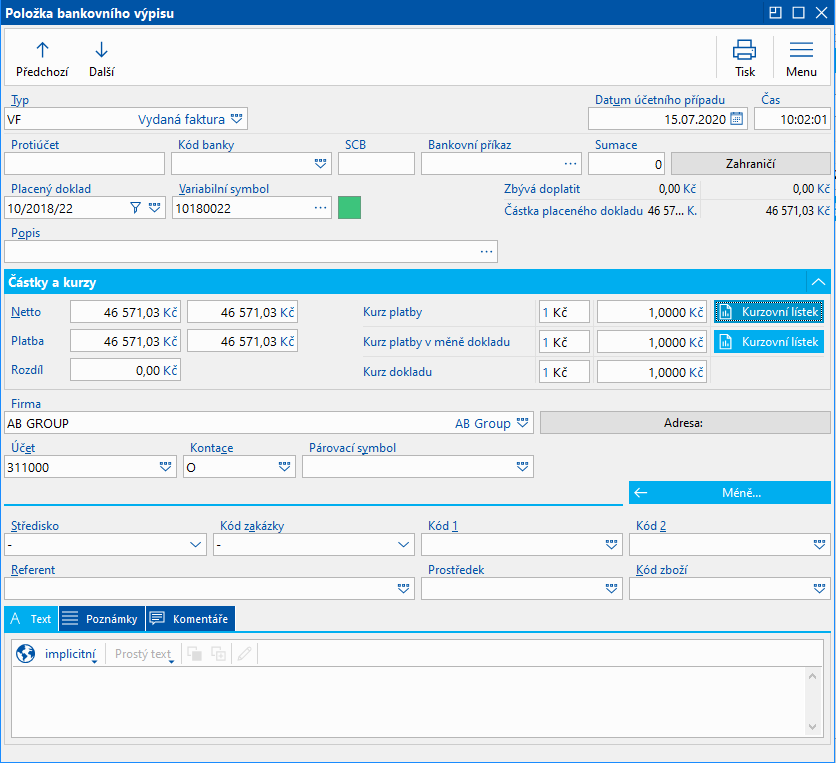
Obr.: Formulář Položka bankovního výpisu - typ položek PF, VF, PZ, VZ, MZ
Popis polí položek typu PF, VF, PZ, VZ, MZ, OP, OV:
Typ |
Typ položky bankovního výpisu. |
Datum úč. případu |
Datum úč. případu vstupuje do účetnictví. |
Čas |
Čas účetního případu. |
Protiúčet |
Číslo bankovního účtu dodavatele/odběratele. |
Kód banky |
Kód banky dodavatele/odběratele. |
Popis |
Popis textu na bankovním výpisu. |
Příkaz |
Vazba na položku odpovídajícího bankovního příkazu. |
Placený doklad |
Doklad, který bude zařazen na položku bankovního výpisu (faktura vydaná/přijatá, záloha přijatá/poskytnutá, závazek z mezd). Pro výběr placeného dokladu lze použít následující znaky: |
Variabilní symbol |
Variabilní symbol placeného dokladu, který je důležitý pro automatické párování. |
Sumace |
Sumační číselný identifikátor. Je uveden na položkách, které byly seskupeny do jedné platby. |
Ruční změna platby v měně |
Pole není ručně editovatelné, ale pokud částku platby v měně mandanta ručně upravujeme na žádanou hodnotu, dojde k zatržení tohoto pole. |
Netto |
Částka uvedená na výpisu v měně bankovního účtu. Kurz platby slouží pro přepočet platby na základní měnu. Částka výpisu v základní měně vstupuje do účetnictví. |
Platba |
Částka platby. V tomto řádku lze zadat částku platby jak v cizí měně, tak v měně základní. Částka vstupuje do pole Celkem zaplaceno na záložce Platby placeného dokladu. |
Rozdíl |
Zobrazuje kurzový rozdíl, který je uveden v základní měně. Změníme-li jednu z částek (platbu v měně faktury, platbu v základní měně, kurzový rozdíl), zbývající hodnoty se dopočítají. |
Kurz platby |
Kurz platby v měně bankovního výpisu. |
Dat. kurz |
Po stisknutí tlačítka se zobrazí kurzovní lístek a kurzor nastaví na kurz platný k Datu úč. případu položky výpisu. |
Kurz platby v měně dokladu |
Kurz platby v měně placeného dokladu. |
Kurz dokladu |
Kurz uvedený na placeném dokladu. |
Firma |
Dodavatel/odběratel, od kterého platba přichází/kterému platíme touto položkou bankovního výpisu. Doplňuje se z placeného dokladu |
Adresa |
Pole pro zadání jednoduché adresy dodavatele/odběratele. |
Zbývá doplatit |
Částka zbývající k doplacení v měně placeného dokladu a v měně mandanta. Tuto částku nelze měnit. |
Částka placeného dokladu |
Brutto placeného dokladu v měně placeného dokladu a v měně mandanta. |
Účet |
Účet z účetního rozvrhu. |
Kontace |
Kontace položky bankovního výpisu. |
Párovací symbol |
Tento symbol slouží k párování v účetnictví. Doplní se z placeného dokladu. |
Středisko |
Středisko. Doplní se z placeného dokladu. |
Kód zakázky |
Kód zakázky. Doplní se z placeného dokladu. |
Kód zboží |
Kód zboží. |
Kód 1 |
Možnost zadání libovolného kódu. Doplní se z placeného dokladu. |
Kód 2 |
Možnost zadání libovolného kódu. Doplní se z placeného dokladu. |
Referent |
Odkaz do knihy Referenti. Doplní se z placeného dokladu. |
Při výpočtu výše uvedených částek platí následující zásady:
- Veškeré automatické výpočty se provádějí od shora dolů. Platí tedy, že co se změní, to se od tohoto místa dolů přepočítá. Pohyby nad tímto místem se nemění.
- Pro hodnotu salda v cizí měně je důležitá částka v cizí měně řádku Platba.
Je-li výše nedoplatku či přeplatku faktury placené v cizí měně (v přepočtu na základní měnu) menší než zaokrouhlovací chyba nastavená v parametrech mandanta, částka platby v měně mandanta v řádku Platba se srovná s částkou placeného dokladu, aby byl zaplacen.
V tlačítku Zahraniční jsou zobrazeny údaje o zahraničním bankovním spojení. Tyto se zde automaticky kopírují z bankovního účtu na záložce Banky, umístěné na kartě Dodavatele/Odběratele.
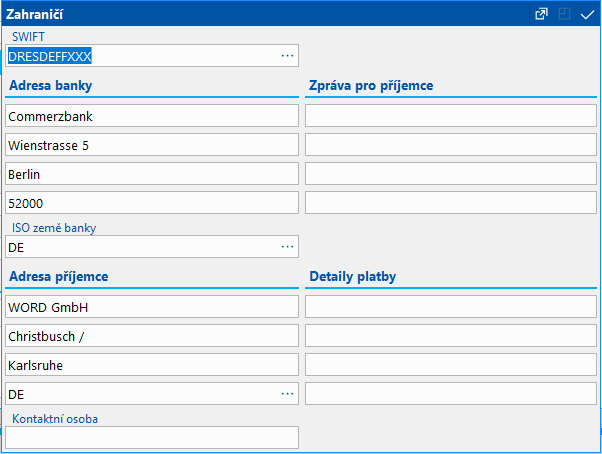
Obr.: Tlačítko Zahraniční
Příklad: Je vystavená faktura na 50,- EUR v kurzu 30 Kč / EUR. Zákazník zaplatí 50,- EUR, kurz platby je 26,62 Kč / EUR.
Na položce bankovního výpisu zadáme Typ "VF" a vybereme fakturu.
Do pole Kurz platby na řádku Částka výpisu zapíšeme „26,62", což je aktuální kurz měny bankovního účtu v době platby. Částka v základní měně tak činí 1.331 Kč.
Do pole Kurz platby v řádku Měna faktury zapíšeme rovněž hodnotu „26,62" (pokud není v kurzovním lístku), tj. aktuální kurz měny faktury v době platby. Hodnota faktury v řádku Platba se vypočte jako podíl Hodnoty platby v základní měně a tohoto kurzu.
V poli Platba tak máme částku 50 EUR, což při původním kurzu faktury činí 1.500 Kč. Kurzový rozdíl je -169 Kč.
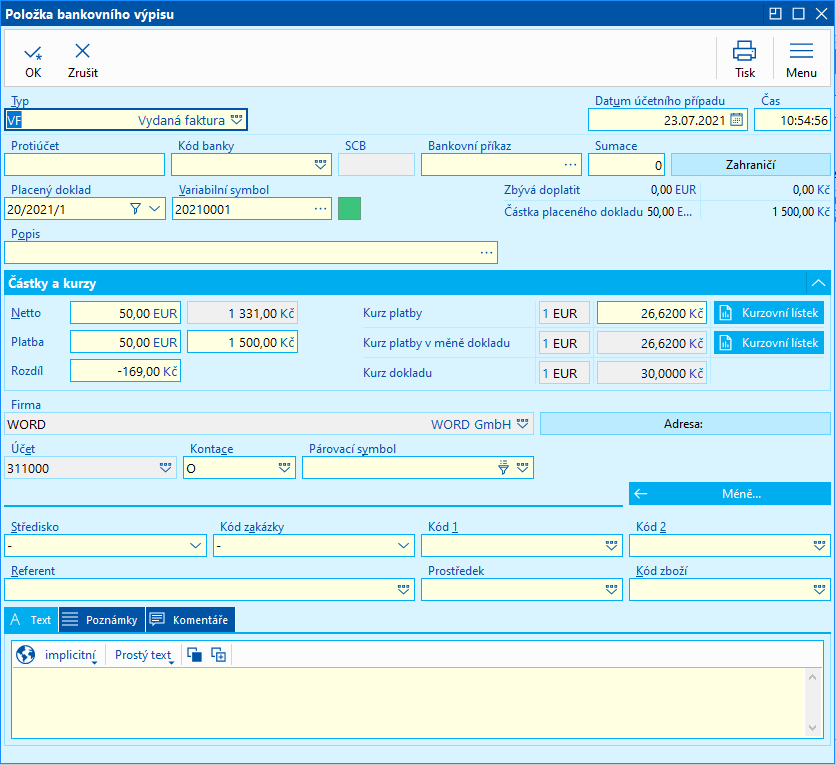
Obr.: Formulář Bankovní výpisy - Platba faktury vydané v cizí měně
Poznámka k platbám faktur:
- Částka, která je uvedena na jednom řádku bankovního výpisu, je po uložení dokladu přičtena k zadané faktuře do položky Celkem zaplaceno.
- Bylo-li jedním řádkem placeno najednou více faktur, je nutné částku rozdělit na více dílčích částek a platby rozložit na platby příslušných faktur.
- Byl-li při platbě správné částky stržen poplatek za převod, doporučujeme místo jednoho řádku zavést řádky dva, kdy se v prvním řádku zavede plná platba faktury a ve druhém se jako Výdej zadá příslušná částka poplatku. Takto docílíme, že se faktura nebude jevit jako nedoplacená a příslušný poplatek se účtuje zvlášť jako náklad.
Příklad: Vystavíme fakturu na celkovou hodnotu 1.190,- Kč. Zákazník zaplatí složenkou 1.196,- Kč. Šest korun má krýt náklady na poštovné. Pošta si strhne částku 7,50 Kč, takže na náš účet bude připsáno 1.188,50 Kč.
Na bankovní výpis zadáme 2 položky:
Vydaná faktura |
1.190,00 Kč |
Výdej |
1,50 Kč |
Do nákladů zaúčtujeme pouze částku 1,50 Kč, protože 6,- Kč uhradil zákazník.
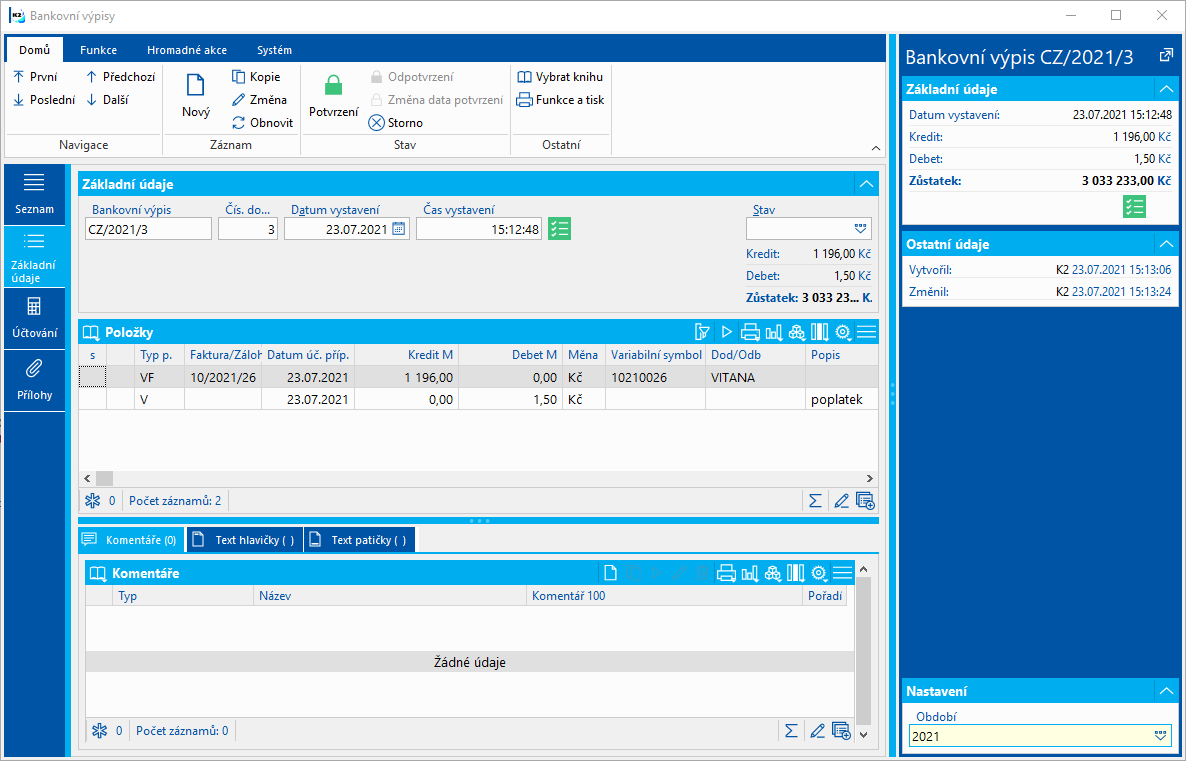
Obr.: Formulář Bankovní výpisy
K likvidaci a zaúčtování dokladu slouží záložka Účtování Bankovního výpisu. Tato problematika je podrobně popsána v kapitole Účetnictví - Likvidace a účtování.
Na záložce Přílohy je možné k bankovnímu výpisu přiřazovat libovolné dokumenty a doklady. Bližší popis práce s připojenými doklady a dokumenty je uveden v kapitole Základní číselníky a podpůrné moduly K2 - Přílohy - Propojení a odkazy.
Funkce nad Bankovními výpisy
Popis funkcí:
F7 |
Likvidace a zaúčtování bankovního výpisu. Funkce likvidace a účtování jsou podrobně popsány v kapitole Účetnictví - Likvidace a účtování. |
Alt+F3 |
V knize bankovních výpisů provede přepočet zůstatku účtu (od položky, na které je umístěn kurzor, přepočte zůstatek). |
Alt+F3 |
Na záložce Základní údaje nastaví implicitní setřídění položek. |
Ctrl+F3 |
Párování položek bankovního výpisu (na záložce Základní údaje ve Změně a v Novém záznamu). Tato funkce je blíže popsána v kapitole Hromadné párování plateb. |
Ctrl+F7 |
Hromadná likvidace a zaúčtování bankovních výpisů. |
Ctrl+L |
V knize a v Prohlížení provede u zaúčtovaných výpisů přeskok na příslušnou položku v účetním deníku. U nezaúčtovaných výpisů se pravítko v účetním deníku nastaví na první položku. Tuto akci lze spustit také přes Menu modulu - Formulář - Akce - Doklady - Účetní deník. |
Ctrl+P |
V položkách bankovního výpisu ve Změně a v Novém záznamu lze načíst položky přímo z bankovního příkazu. |
Ctrl+Enter |
V položkách bankovního výpisu v Prohlížení pomocí těchto kláves zobrazíme placený doklad. |
Ctrl+Shift+F7 |
V položkách bankovního výpisu v Prohlížení pomocí těchto kláves zobrazíme filtr platebních dokladů. |
Pro přecenění zůstatku bankovních účtů lze využít funkci Přecenění bankovních účtů a pokladen zařazenou ve stromovém menu Účetnictví - Přecenění - Přecenění bankovních účtů a pokladen. Blíže je práce s touto funkcí popsána v kapitole Přecenění bankovních účtů a pokladen.
Párování se týká těch položek bankovního výpisu, které jsou zavedeny s typem N - Nespárováno. Pokud je částka kladná, bude IS K2 hledat platby mezi vydanými fakturami a přijatými dobropisy, u záporných částek bude hledat platby mezi přijatými fakturami, závazky z mezd a vydanými dobropisy.
Funkci hromadného párování plateb lze spustit ve Změně nad položkami bankovního výpisu klávesami Ctrl+F3. Zde volíme podmínky pro párování.
Funkci je také možné spustit přes hromadnou akci Párování, kdy k párování dochází na nepotvrzených označených bankovních výpisech hvězdičkou.
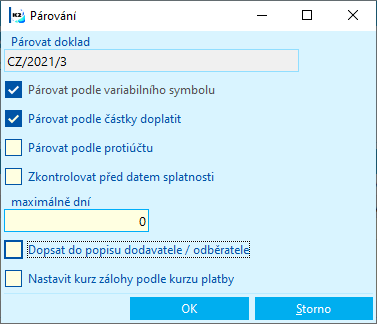
Obr.: Formulář Automatické párování - Ctrl+F3
Popis polí:
Párovat podle variabilního symbolu |
Spáruje bankovní výpis na základě variabilního symbolu. |
Párovat podle částky „Doplatit“ |
Spáruje bankovní výpis na základě částky Zbývá doplatit. |
Párovat podle protiúčtu |
Spáruje bankovní výpis podle protiúčtu zadaném na dokladu: - pokud je na položce bankovního výpisu vyplněn kód banky, porovná se Protiúčet a kód banky na položce bankovního výpisu s číslem účtu a kódem banky na placeném dokladu, - pokud na položce bankovního výpisu není vyplněn kód banky, porovná se Protiúčet z položky bankovního výpisu s IBAN na dokladu. |
Zkontrolovat před datem splatnosti |
Pro kontrolu párování umožňuje zadat maximální počet dní před datem splatnosti placeného dokladu. |
Dopsat do popisu dodavatele/odběratele |
Po spárování platby dopíše na položce bankovního výpisu do pole Popis název dodavatele/odběratele. Pokud je položka spárována s bankovním příkazem, dopíše se Popis z položky příkazu. |
Nastavit kurz zálohy podle kurzu platby |
Pokud je pole aktivované, při párování se kurz na záloze změní podle kurzu na bankovním výpise. Pokud pole aktivované není, na záloze se kurz nezmění a na platbě vznikne kurzový rozdíl. |
Přepočet zůstatků bankovních účtů je funkce, která umožní na vybraných bankovních účtech provést přepočet jejich zůstatku. Funkce je zařazená ve stromovém menu Finance -Banka - Přepočet zůstatků bankovních účtů.
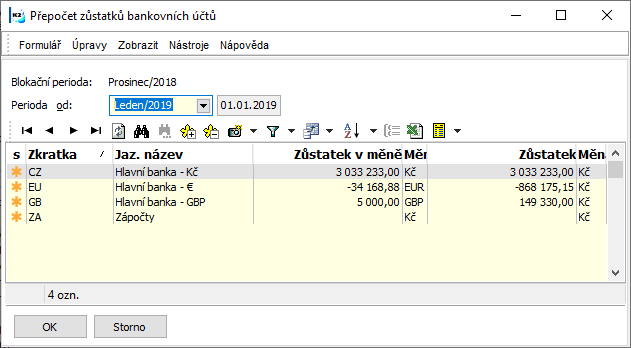
Obr.: Formulář pro Přepočet zůstatků bankovních účtů
Po spuštění funkce se otevře formulář, ve kterém je uvedeno:
- Blokační perioda - zobrazí se perioda, která je uvedená v Blokaci period pro účetní závěrku,
- Perioda od - zobrazí se perioda, která následuje po blokační periodě. Tuto periodu může uživatel editovat.
Dále se ve vstupním formuláři zobrazí tabulka se seznamem všech bankovních účtů. Zobrazí se sloupce:
- s - (selection) sloupec pro označení, zda má být bankovní účet přepočten. U všech bankovních účtů bude po otevření formuláře hvězdička;
- Zkratka - zkratka bankovního účtu;
- Jaz. název - slovně vyjádřený název bankovních účtů;
- Zůstatek v měně;
- Měna bankovního účtu;
- Zůstatek - zůstatek bankovního účtu v měně mandanta;
- Měna - měna mandanta.
Hvězdičkou můžeme odznačit/označit bankovní účet pro přepočet (ručně nebo pomocí tlačítek s hvězdičkou).
Po odsouhlasení formuláře tlačítkem OK proběhne v označených bankovních účtech přepočet zůstatků v měně mandanta i v měně bankovního účtu na dokladech s Datem vystavení od dne uvedeného v Periodě od.
Hromadná změna - funkce je určená k hromadné změně položek bankovního výpisu. Spouští se nad bankovním výpisem ve změně.
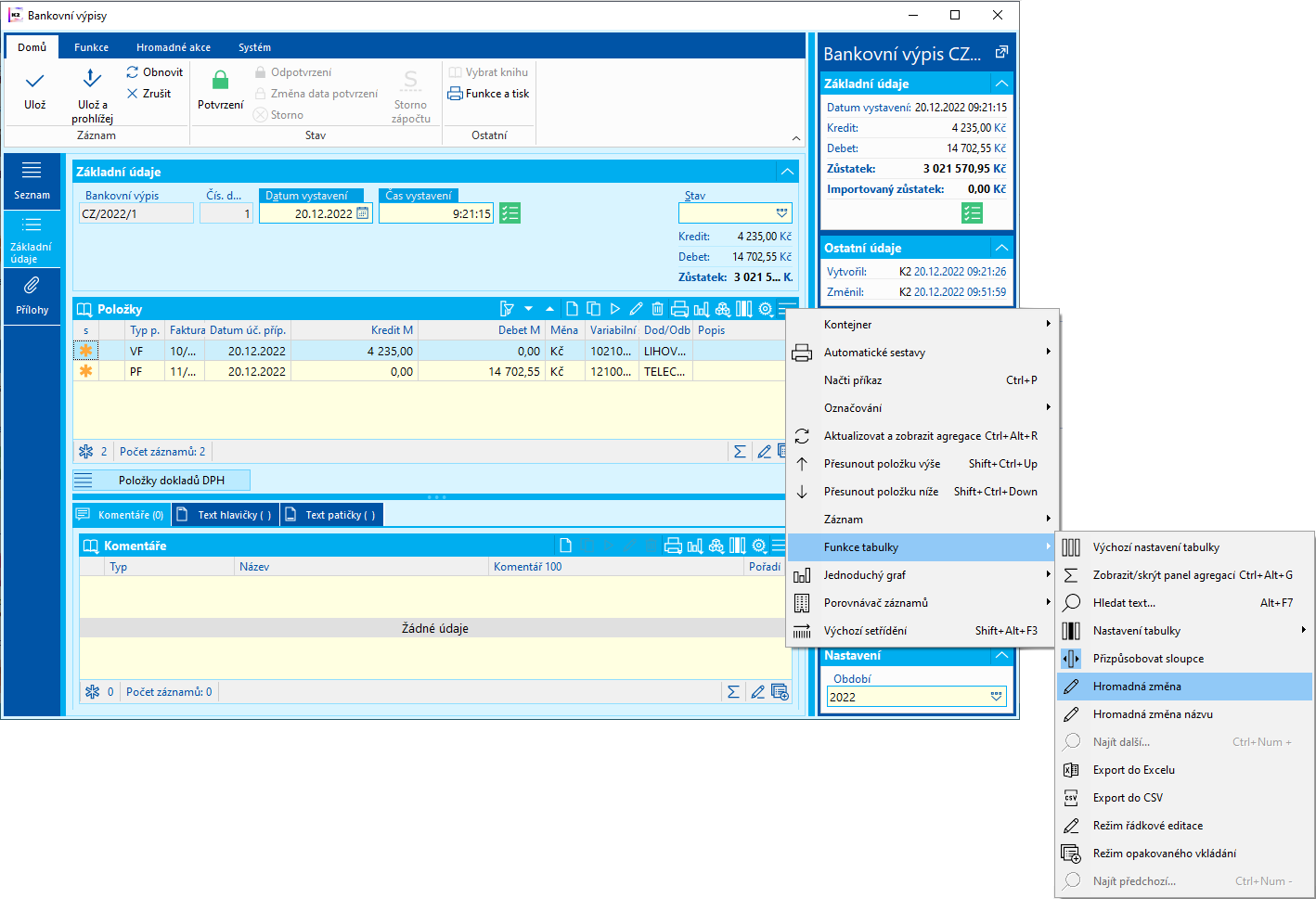
Obr.: Hromadná změna - spuštění
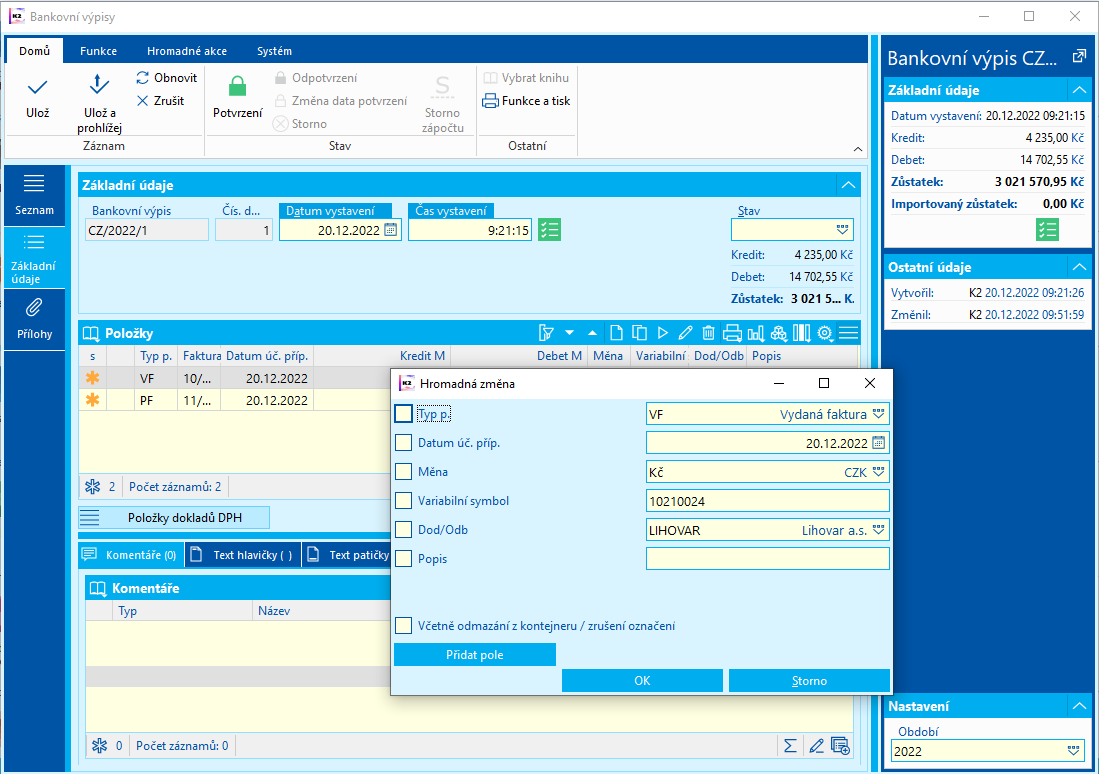
Obr.: Formulář Hromadné změny
Hromadná změna názvu - slouží pouze ke změně názvu položky. Před provedením uživatel zvolí, zda chce změnit hodnoty na položce. Je možné zadat vlastní název nebo vybrat z číselníku Karty bankovních dokladů. Pokud je název na položce prázdný a uživatel bude chtít ponechat hodnoty na položce, tak se hodnoty z karty stejně přenesou stejně jako se to chová při ruční změně. Také záleží, jestli karta bankovního dokladu, na kterou chceme hromadně změnit název položky má zatržítko Nekopírovat název. Pokud je zatržítko nastaveno a na položce je zadán nějaký název, k přepisu názvu nedojde.
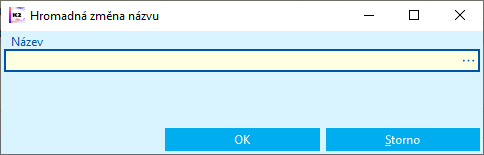
Obr.: Formulář pro hromadnou změnu názvu
Funkce pošle požadavek na API banky a zobrazí aktuální zůstatek na účtu.
Funkce je dostupná pouze ve stavu kniha a to za předpokladu, že pro aktuální knihu je nastaveno propojení na bankovní API. Pokud nastaveno není, funkce se skryje.
Funkce za zvolené období stáhne pohyby na účtu svázaném s aktuální knihou a vytvoří pro ně záznamy v bankovních výpisech.
- Logika tvorby výpisů – pro každý den je založen (resp. dohledán nepotvrzený) bankovní výpis. Do tohoto výpisu se dohrávají pohyby za daný den.
- Po doběhnutí akce se pouští funkce pro automatické párování položek.
- Pokud se funkce pustí ve změně, doimportuje vždy položky do aktuálního měněného výpisu a nechá výpis neuložen.
Funkce je dostupná pouze ve stavu kniha a to za předpokladu, že pro aktuální knihu je nastaveno propojení na bankovní API. Pokud nastaveno není, funkce se skryje.
Sestavy nad bankovními výpisy
Sestavy nad Bankovními výpisy naleznete v Katalogu sestav.
Homebanking
Funkce pro homebanking umožňují:
- seskupení položek na bankovním příkaze,
- export bankovního příkazu do souboru,
- import bankovního výpisu ze souboru, rozeskupení a párování položek.
Seskupování položek
Skript slouží k seskupení plateb jednotlivým dodavatelům v rámci jednoho příkazu. Spouští se nad záložkou Základní údaje bankovního příkazu ve Změně a automaticky seskupí platby do výše zadané částky podle čísla účtu příjemce a podle příjemce.
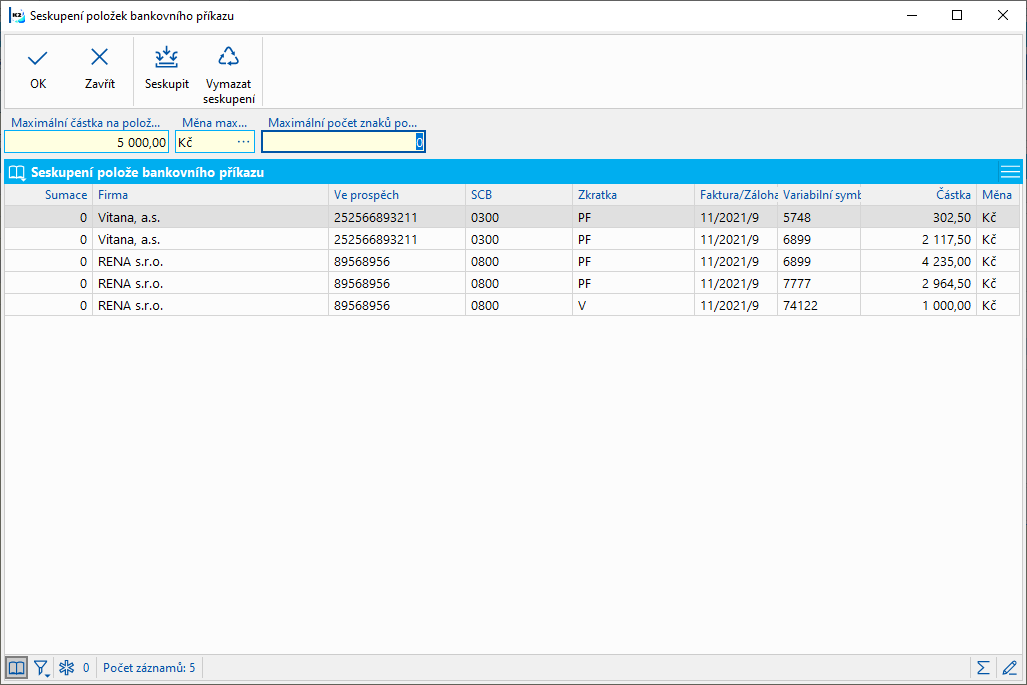
Obr.: Formulář seskupení položek - načtené položky bankovního příkazu před seskupením (v sumaci jsou 0)
Ve formuláři je možné nastavit:
- maximální částku seskupené položky, a to v poli Maximální částka na položce příkazu,
- měnu maximální částky,
- maximální počet znaků popisu s variabilním symbolem seskupené položky, a to v poli Maximální počet znaků popisu s VS.
Při dosažení délky popisu, který je složen z variabilních symbolů seskupených položek, zadané v poli Maximální počet znaků popisu s VS, se vytvoří další skupina. Nová skupina se vytvoří vždy po dosažení maximální částky nebo délky popisu. V případě zadání obou hodnot na 0, se žádný limit neuplatní.
Pro seskupení slouží tlačítko Seskupit – automaticky se seskupí položky se stejným Číslem účtu a Firmou. Vymazat již existující seskupení lze tlačítkem Vymazat seskupení.
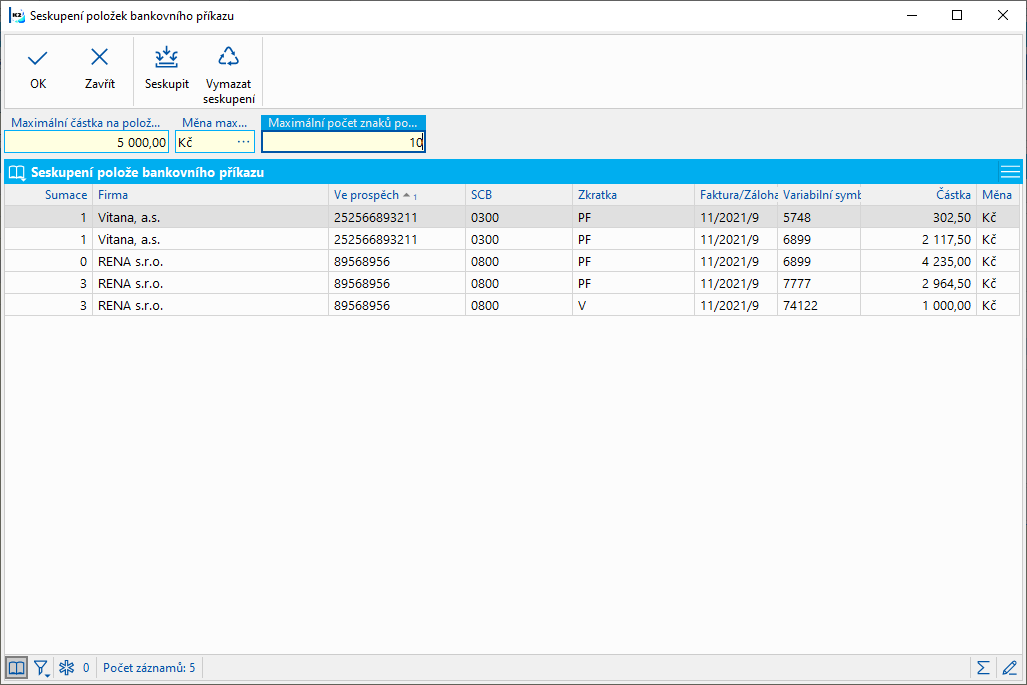
Obr.: Formulář Seskupení položek bankovního příkazu
Je možné hvězdičkou označit položky, které chceme seskupit. Seskupení se pak provede jen pro vybrané položky bankovního příkazu.
Nad seskupeným bankovním příkazem je možné vytisknout sestavu Platební avízo (HB_PaymentNotice.AM). V sestavě se zobrazí všechny platby pro konkrétního dodavatele seskupené pod daným variabilním symbolem. Sestava je nastavená tak, že tiskne seskupené platby pro zákazníka, na kterém stojí pravítko. Pokud je třeba tisknout všechny seskupené platby najednou, je třeba nastavit parametr sestavy PrintAll na ANO.

Popis parametru:
EditAccountAndVS |
Pokud je tento parametr nastaven na „ANO", lze editovat číslo učtu a variabilní symbol. Implicitní nastavení parametru je „NE". |
FieldNameCurrency |
Pole měny položky. Pokud není zadáno bere se u volného výdeje pole ItemCurrency a u placeného dokladu PaidDocumentCurrency. |
CheckSupplier |
Kontrola dodavatelů. Implicitně nastaveno. |
PaymentLimit |
Maximální částka seskupené položky. |
PaymentLimitCurr |
Měna maximální částky. |
UseOldDesign |
Použít původní vzhled (v klasických formulářích). |
VsCharLimit |
Maximální počet znaků popisu s VS seskupené položky. |
Export bankovního příkazu
Pro tvorbu bankovních příkazů je k dispozici skript HB - bankovní příkaz (HB_ORDER.PAS). Umožňuje vytvářet bankovní příkazy pro tyto systémy:
- Multicash 3 domácí a zahraniční příkaz,
- Best domácí a zahraniční příkaz,
- Kompatibilní média domácí příkaz,
- Citi domácí příkaz,
- Komerční Banka Slovensko zahraniční příkaz,
- Gemini domácí a zahraniční příkaz,
- CitiDirect domácí příkaz,
- ČS zahraniční,
- Systémy 24 (Servis 24, BusinessBanking 24),
- Deutsche Bank domácí příkaz.
Před použitím skriptu je nutné nastavit parametry. Některé parametry skriptu jsou obecné a jiné se vztahují pouze k příslušnému systému. Skript při startu kontroluje, zda jsou parametry zadané, a kde je to možné i jejich správnost. Pokud úspěšně projde počáteční kontrola parametrů, vytvoří se soubor bankovního příkazu. Po vytvoření souboru na záložce Základní údaje zobrazí ikona ![]() , která znamená, že bankovní příkaz byl již odeslán. Pokud uživatel potřebuje bankovní příkaz vyexportovat znovu, je třeba mít nastavené právo Finance/Bankovní příkazy/Opakované odeslání bankovního příkazu.
, která znamená, že bankovní příkaz byl již odeslán. Pokud uživatel potřebuje bankovní příkaz vyexportovat znovu, je třeba mít nastavené právo Finance/Bankovní příkazy/Opakované odeslání bankovního příkazu.
Funkce umožňuje vyexportovat více bankovních příkazů označených hvězdičkou do jednoho exportního souboru.
Některé bankovní systémy jako např. formát "Best KB" podporuje i SEPA platby, nicméně je zapotřebí, aby platební příkaz vytvořený ve formátu BEST, splňoval kritéria pro SEPA platbu (Single Euro Payment Area – jednotné platební prostředí v rámci EU):
- typ poplatků SLV,
- měna EUR,
- číslo banky SWIFT,
- účet ve tvaru IBAN,
- banka partnera je SEPA kompatibilní.
Popis parametrů:
AccOrder |
Parametr určuje, z jakého pole se do příkazu doplní bankovní účet:
|
AllowedChargeCodes |
Seznam povolených kódů poplatků oddělených čárkou nebo středníkem. Pokud je potřeba dopsat ještě i popis, oddělí se znakem | (svislá čára). SHA;OUR SHA|hradí oba;OUR|hradíme my |
ArchviveDocType |
Typ dokumentu pro připojení na doklad. (musí existovat v K2). Pokud je zadán, do záložky Přílohy k bankovními příkazu se vloží vyexportovaný soubor. |
Backup |
Pokud je nastaven tento parametr na „ANO" výstupní soubor se zálohuje. Implicitní nastavení parametru je „ANO". |
ClientID |
Identifikace klienta. ClientId lze použít ve FormatFilename pomocí %l. Podobný parametr je KM_ClientNr. |
CompanyName |
Pokud je vyplněný, dosadí se jeho hodnota na místo názvu firmy. Pokud není vyplněný, dosadí se do řádku jméno firmy. Platí pro formáty, které obsahují jméno firmy. |
Counter |
Počáteční číslo čítače pro tvorbu souborů. Zatím funguje pouze pro typy 23 a 24. |
DateForFilename |
Datum, které se bude brát, pokud se bude používat v názvu souboru.
|
DiffFilenames |
Test, zda už byl vytvořen příkaz s tímto jménem. Implicitní hodnota je „NE" (soubor se přepíše). Pokud je parametr nastaven na „ANO", zobrazí se hlášení s volbou, zda příkaz připojit k existujícímu souboru, nebo vytvořit nový. |
EnabledBooks |
Kontroluje spuštění skriptu HB_Order.pas nad vyjmenovanými knihami bankovních příkazů. Knihy bankovních příkazů se do parametru zadávají oddělené středníkem CZ;EU. |
ExExpPay |
Parametr pro přednastavení poplatku. Pokud není vyplněn na položce bankovního příkazu, tak se doplní hodnota parametru. |
ExPayTit |
Parametr pro přednastavení platebního titulu. Pokud není vyplněn na položce bankovního příkazu, tak se doplní hodnota parametru. |
ExportItemDescr |
Parametr určuje, co se dosadí do popisu (z položky příkazu):
|
ExportItemDescr2 |
Parametr určuje, co se dosadí do druhého popisu (z položky příkazu):
|
FileEncoding |
Vybere kódování znakové sady vstupního souboru:
Další hodnoty kódování lze najít: http://msdn.microsoft.com/en-us/library/dd317756%28VS.85%29.aspx |
FileNameByUser |
Možnost nastavení názvu souboru v dialogovém okně. |
FileNameMaxLen |
Pro nastavení délky jména souboru. Pokud se podle parametru FormatFilename má vytvořit delší název souboru, zobrazí se hlášení, ať se upraví parametr FormatFilename. |
FirmAdr |
Cesta začíná ve firemním adresáři. Parametr je implicitně nastaven na „ANO". Pokud je parametr nastaven na NE - do parametru HBPath je třeba napsat celou cestu. |
FormatFilename |
Formát názvu souboru. Formátovací řetězec jména souboru se tvoří stejně jako ve funkci Format, ale má jiné znaky pro rozlišení hodnot. Význam formátovacích znaků:
Příklad:
|
HBPath |
Tento parametr souvisí s parametrem FirmAdr. Pokud bude v parametru FirmAdr nastavena hodnota „ANO", pak do parametru HBPath stačí uvést pouze název adresáře, např. „HB“. Implicitní hodnota je "Homeban". Pokud by byl parametr FirmAdr nastaven na hodnotu „NE", je nutné uvést do parametru HBPath celou cestu, např.:/K2/DEMO/HB. |
HBPathAr |
Podadresář z HBPath se soubory pro archiv homebankingu. Implicitní nastavení parametru je „ARCH". |
HBType |
Typ bankovního příkazu. Implicitní hodnota parametru je „0". Hodnoty:
|
Header |
Do souboru přidá hlavičku. Implicitní hodnota parametru je „NE". |
Modulo11 |
Kontrola účtu na Modulo11. Implicitní hodnota je „ANO". |
OneFile |
Parametr souvisí s možností vytvořit jeden exportní soubor k více označeným příkazům. Pokud je hodnota nastavena na ANO, export se provádí do jednoho souboru. |
OnlyConfirmed |
Pokud je parametr nastaven na hodnotu „ANO", lze exportovat pouze potvrzený příkaz. Implicitní nastavení parametru je „NE". |
OutputBatch |
Výstupní dávka, která se spustí po skončení skriptu včetně cesty. Implicitní hodnota je prázdný řetězec. |
PaymentType |
Parametr určuje, v jaké měně se částky příkazu exportují. Implicitní hodnota je „0". Hodnoty:
|
ReplaceExMess1ByVS |
Pokud má parametr hodnotu „ANO" a do bankovního příkazu se exportují popisy z 2. strany položky (údaje pro zahraniční styk), tak se do prvního pole Zprávy pro příjemce nebo Detailu platby doplní variabilní symbol. Většinou se plní do políčka Zpráva pro příjemce. Implicitní hodnota je „NE". |
Popis parametrů:
GroupItems |
Pokud je parametr nastaven na „ANO", bere bankovní příkaz v úvahu seskupení položek. Implicitní hodnota parametru je „ANO". |
FillVS |
Pokud není vyplněno v položce bankovního příkazu, v místě pro popis do příkazu vyplní variabilní symboly seskupených položek. Implicitní hodnota parametru je „NE". |
FieldNameCurrency |
Pro seskupení položek podle vlastní měny (určeno pro speciální úpravy). |
Popis parametrů:
A1 |
Pořadí pole v adrese příjemce. Implicitně = „1" |
A2 |
Pořadí pole v adrese příjemce. Implicitně = „2" |
A3 |
Pořadí pole v adrese příjemce. Implicitně = „3" |
A4 |
Pořadí pole v adrese příjemce. Implicitně = „4". |
V parametrech „A1 - A4" je možné určit, který řádek z adresy banky, popř. příjemce, se dosadí do příslušných polí v textovém souboru. V závislosti na systému je nutné tyto parametry správně nadefinovat. Jednotlivé řádky adresy banky na 2. straně bankovního příkazu totiž systémy dosazují do různých polí textového souboru.
Příklad: Pokud je v řádku č. 3 zapsáno např. Diego, CA 92126, tak se po nastavení parametru A1 na hodnotu „3" do pole A1 v textovém souboru dosadí text: San Diego, CA 92126.
Popis parametrů:
MC_AD |
Pokud bude mít parametr hodnotu "Ano", v domácím příkaze se objeví pole AD. Implicitní hodnota parametru je "Ne". |
MC_CfaEmFirstLine |
Pokud bude mít parametr hodnotu "Ano", v zahraničním příkaze se bude zobrazovat první řádek prázdný. Implicitní hodnota parametru je "Ano". |
MC_Collection |
Parametr určuje jaký druh dat se bude v příkazu exportovat. Implicitní hodnota je NE. NE - platba, ANO - inkaso. |
MC_Field_72_3 |
Tento parametr se vztahuje k zahraničnímu bankovnímu příkazu a umožňuje externě vyplnit pole 3 na řádku 72 ve vzniklém bankovním příkazu. |
MC_F01_SWIFT |
Parametr určuje, zda se do pole F01 doplní SWIFT nebo SCB. (Pokud je hodnota „ANO" - SWIFT, pokud je hodnota „NE" - SCB.) Implicitní hodnota parametru je "Ano". |
MC_F07_Filename |
Parametr doplní do zahraničního příkazu multicash do hlavičky souboru do pole jméno souboru. Některé banky to chtějí, zatím UCB, jiné ne. Implicitně zůstává nevyplňovat. |
MC_ZD |
Pokud bude mít parametr hodnotu "Ano", k příkazu se přidá řádek ZD. Některé banky ho chtějí, jiné ne. Implicitní hodnota parametru je "Ne". |
Tvorba popisu na položce zahraničního příkazu multicashe:
- pokud je zadán parametr FillVS, doplní se do popisu variabilní symbol/-y platby,
- pokud jsou pole ExDetPay1-4 (Detail platby z tlačítka Zahraniční položky bankovního příkazu) prázdná, doplní se popis z formuláře položky podle hodnoty parametru ExportItemDescr,
- pokud je alespoň jedno pole ExDetPay1-4 vyplněno, vezmou se pro popis tato pole.
Příklad souboru:
HD:11|080131|2700|1|0300
RF:MCFDI2008013114184500000000100000000
KC:4005006000|000000|CZK
UD:100001|2222222222|UCET1
DI:POPIS|PRIKAZCE|1
UK:|7777777777|UCET1
AK:0
KI:POPIS|PRIJEMCE|1
EC:0
ZK:1122334455
AV:UCEL|PLATBY1
|||UCEL|PLATBY2
|||UCEL|PLATBY3
|||UCEL|PLATBY4
S1:000000001|4005006000
S3:000000000|000
Popis parametrů:
Best_AccFees |
Parametr lze využít pro zadání účtu pro poplatky. |
Best_Client |
Název klienta. Implicitní hodnota je prázdný řetězec. |
Best_CurrFees |
Parametr pro určení účtu pro poplatky. |
Best_ForceExpPay |
Pro zahraniční příkaz. Pokud je hodnota parametru „ANO" a na položce příkazu není vyplněno pole Poplatky, zobrazí se dialogové okno pro zadání typu poplatku. Implicitní hodnota parametru je „NE" – automaticky se doplní typ poplatku SHA. |
Best_FOREX |
Platba Forex. |
Best_FOREX_ID |
ID Forex. |
Best_CheckPayment |
Platba šekem. |
Best_MoreAccounts |
Parametr určuje, zda bude sekvenční číslo položky obsahovat knihu příkazu. Implicitní nastavení parametru je „NE". |
Best_Refund |
Tímto parametrem je možné určit, jestli vytvořit soubor úhrad (1501), nebo soubor inkas (1502). Implicitní nastavení je „1501". |
Best_Security |
Do vytvořeného souboru se uloží také klíč určený bankou. |
Best_StationNr |
Číslo stanice přidělené ve smlouvě. |
Příklad souboru:
HI000000000010604 0000000000
01000002001060420010604CZK000000000056700000000000000308 0100000019027378021707206100330000000000 0100000000006930676107206100330000000000
01000012001060420010604CZK000000000015120000000000000308AV zadano vse 0100000019027378021700005254540000000000Zadan popis debet 0100000000001190429100005254540000000000
01000032001060420010604CZK000000000053220000000000000308AV + debet zadano 0100000019027378021740012065230000000000 2700000000003083000540012065230000000000Zadan popis kredit
01000042001060420010604CZK000000000053220000000000000308AV + kredit zadano 0100000019027378021740012065230000000000 2700000000003083000540012065230000000000
01000052001060420010604CZK000000000053220000000000000308 0100000019027378021740012065230000000000 2700000000003083000540012065230000000000Zadan jen popis kredit
01000062001060420010604CZK000000000053220000000000000308 0100000019027378021740012065230000000000Zadan jen popis debet 2700000000003083000540012065230000000000
01000072001060420010604CZK000000000053220000000000000308 0100000019027378021740012065230000000000Zadan popis debet a kredit 2700000000003083000540012065230000000000Zadan popis kredit i debet
TI000000000010604000007000000000000337920 00000
Popis parametrů:
KM_Client |
Název klienta. |
KM_ClientNr |
Číslo klienta. |
KM_IntervStart |
Počátek účetních souborů; přiděluje banka. Implicitní nastavení je „0". |
KM_IntervEnd |
Konec účetních souborů; přiděluje banka. Implicitní nastavení je „999". |
KM_Refund |
Druh dat:
Implicitně je parametr nastaven na „1501". |
KM_Branch |
Název pobočky. |
KM_MaxLines |
Maximální počet řádků účetního souboru. Implicitní hodnota je „1000". |
KM_MaxGroups |
Maximální počet skupin. Implicitně nastaveno na „98". |
KM_MaxGroupLines |
Maximální počet řádků skupiny včetně hlavičky a patičky. Parametr je implicitně nastaven na hodnotu „20". |
KM_MaxGroupChars |
Maximální počet znaků skupiny. Implicitně nastaveno na „992". |
KM_UseAV |
Zda se má použít konstanta AV. Implicitní hodnota „NE". |
KM_CheckDescr |
Pokud je parametr nastaven na „ANO", probíhá kontrola, zda se v popisu nenacházejí znaky %,<,>,$,../,/..,',". |
KM_DescrSubFields |
Parametr určuje, jak dlouhý může být popis na 2. straně položky. Např. Česká spořitelna může do popisu zadat pouze 1 řádek, zatímco Komerční banka je schopna zadat delší popis - až 4 řádky. Implicitní nastavení je „4". |
KM_VSLocation |
Parametr se týká výpisů pro „KM", které obsahují zahraniční položky. Variabilní symbol se vyskytuje v polích popisu bankovního výpisu v řádku 078 nebo 079 na 1. nebo 2. pozici - v řádku 078 je to pozice 0781 nebo 0782, v řádku 079 je to pozice 0791 nebo 0792. Tento variabilní symbol se doplní do pole Variabilní symbol na 1. straně bankovního výpisu. "0781", "0782", "0791" a "0792" jsou hodnoty parametru. Implicitně je parametr prázdný. |
Příklad souboru:
UHL1040601ZKUSEBNI KLIENT 1201509797100120
1 1501 100068 0100
2 00000005201 070102
1107160287 500005-2267100237 5201 1 0101000558
3 +
2 00000005201 070102
500005-2267120297 1107160287 5201 1 0901000558 2 AV:Platba za elektřinu za měsíc leden.|Faktura číslo 89aj456
3 +
5 +
Popis parametrů:
SXP_BankFormat |
Parametr určuje, pro kterou banku je sepa formát použit. Do parametru se zadává 4 místný kód banky (BIC) nebo SWIFT v dlouhé nebo zkrácené formě. Použití parametru je zatím přizpůsobeno pouze Komerční bance. |
SXP_EndToEndId |
Byte, který zajistí vyplnění pole EndToEndId u SEPA XML plateb. Parametr může nabývat hodnot: 0 - VS-popis (původně E2EIdVSSSKS = Ne) 1 - format /VS1234567890/SS1234567890/KS0308 (původně E2EIdVSSSKS = Ano) 2 - VS. |
SXP_CheckIban |
Parametr určuje, zda se má kontrolovat IBAN během exportu příkazu. Parametr může mít hodnotu ANO, NE. Implicitně nastaven na ANO. |
SXP_PmtInfOnce |
Parametr upravuje export a tvar výsledného XML dokumentu. Parametr může mít hodnotu ANO, NE. Implicitně nastaven na NE. Při nastavení hodnoty na: NE - vytváří se pro každou položku příkazu jeden element PmtInf, vzniká tak kolekce elementů PmtInf. ANO - vytváří se jeden společný element (kolekce) PmtInf pro všechny položky a každá položka má svůj element CdtTrfTxInf. |
SXP_UsePstlAdr |
Parametr může mít hodnotu ANO, NE. Implicitně nastaven na NE. ANO - vyplní element PstlAdr - poštovní adresa. |
Popis parametrů:
GEM_CountryText |
Export názvu země: 0 - ISO 2 znaky, 1 - ISO 3 znaky, 2 - český název |
GEM_Priorty |
Priorita platby v systému Geminy: 01 - standardní, 02 - urgentní. Pokud je vyplněný tento parametr pro zahraniční bankovní příkaz, nastaví se tato hodnota. Pokud parametr není vyplněn, nastaví se 02 pro Unicredit, pro ostatní banky 01. Obě hodnoty znamenají standardní platbu. |
Systém Geminy se využívá např. v Raiffeisenbank. Pro představu je níže zobrazen bankovní příkaz z K2 v eKomunikátoru v Raiffeisenbank.
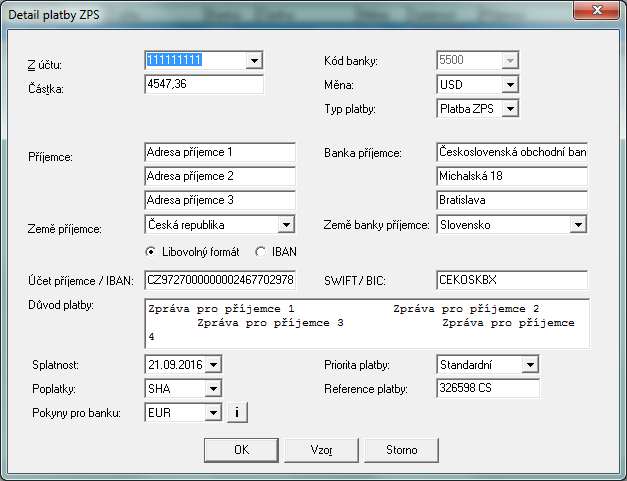
Obr.: Zobrazení v eKomunikátoru v Raiffeisenbank
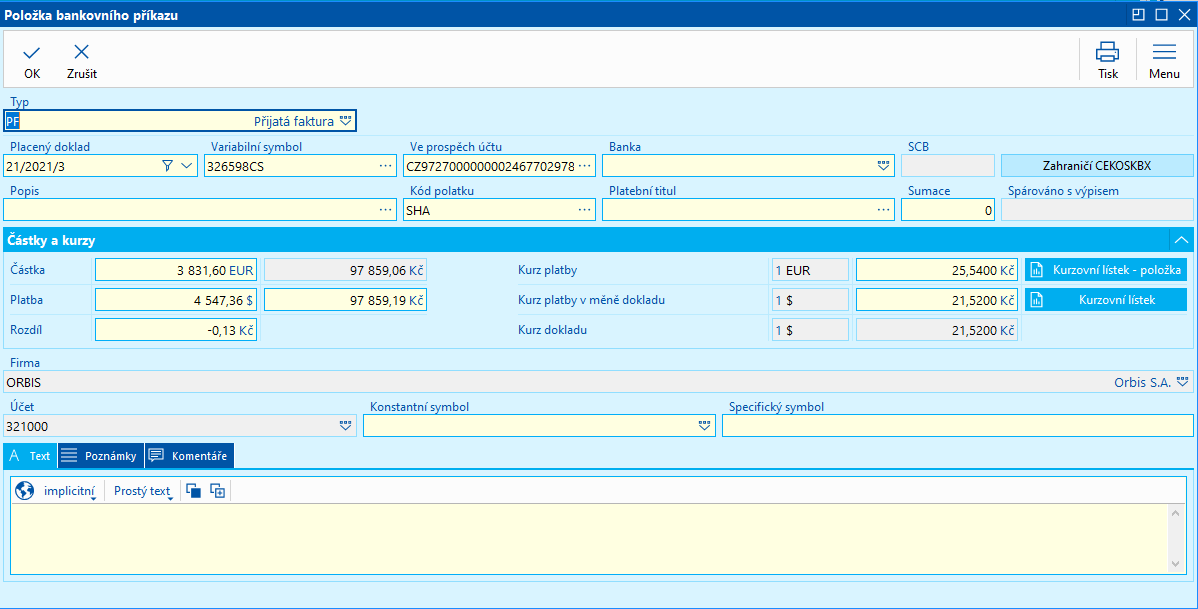
Obr.: Položka bankovního příkazu
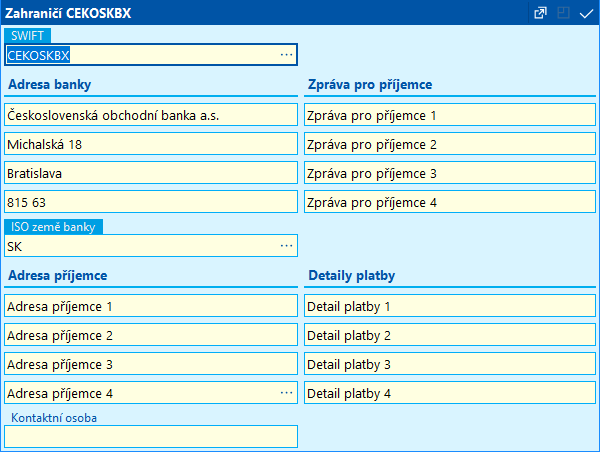
Obr.:Položka bankovního příkazu - tlačítko Zahraniční
Pokud je při exportu bankovního příkazu funkcí HB - bankovní příkaz (HB_order.pas) zvolen HBType=24, tedy formát pro ČNB, je na straně banky vyžadován soubor podpisu vyexportovaného souboru. To je možno provést externí aplikací nebo použitím knihoven společnosti I. CA. ( I. certifikační autorita). Aby bylo možné soubor podepsat, je nutné mít v hlavní složce K2 knihovny pro podpis (AdvIcaSigner.dll, libiconv.dll, ICAUniLicVerifyCInterface, dll), které nejsou dodávány firmou K2, ale jsou dodávány I.CA. Soubor exportu je třeba ještě opatřit dalším podpisem, který se zajistí spuštěním skriptu HB - podepsání příkazu I. CA (HB_SignIca.pas) nad vyexportovaným příkazem. Tento skript musí být spuštěn jiným uživatelem pod jiným přihlášením do Windows.
Cesty k licenčním souborům společnosti I.CA je možné nastavit pomocí funkce Nastavení elektronického podpisu (č. funkce1261). Podle způsobu použití licenčních souborů, je možné rozlišit licenci na mandanta nebo na uživatele.
1,"001","2501234567","2040000765","29112004",30000.00,"","2671500267","0100","0008","0
020040676","","KRIZ LADISLAV"
1,"002","2501234567","2040000981","29112004",50000.00,"","0420923389","0800","0008","0
002004129","","BRUNI CARLA"
1,"003","2501234567","2040000607","29112004",112368.50,"","0650445271","0100","0008","
1000004564","","NOVAK JAN"
1,"004","2501234567","2340000889","29112004",13242.00,"","0047443191","0100","0308","0
000013304","","DODAVATEL"
1,"005","2501234567","2440000201","29112004",46707.50,"","2500020103","2600","0308","0
111067504","","SPOJE "
1,"006","2501234567","2340001009","29112004",11662.00,"","9391320247","0100","0308","0
000131991","","KOMUNIKACE"
1,"007","2501234567","2340001020","29112004",3145.17,"","9391320247","0100","0308","00
00132449","","KOMUNIKACE"
1,"008","2501234567","2340001030","29112004",2380.00,"","9391320247","0100","0308","00
00132389","","KOMUNIKACE"
1,"009","2501234567","2340000988","29112004",2981.00,"","0391742561","0100","0308","00
00533804","","VYLISKY"
9,"010",272486.17
000001110209036800 0800 000000000010000 00000003080000000009000035943400000030600286660000001031621568
Import a párování bankovního výpisu
Pro import bankovních výpisů všech používaných systémů slouží v IS K2 skript HB - bankovní výpis (HB_STATEMENT.PAS). Na základě zvoleného parametru určíme systém, který banka využívá, tzn. jaký výpis se má importovat do IS K2.
Popis parametrů:
AccNum |
Číslo účtu banky (pokud není zadáno v importovaném souboru). |
AllowMinusAmount |
Při nastavení parametru na hodnotu „ANO" se můžeme při rozdělování položek dostat do záporu. Implicitně je parametr nastaven na „NE". |
ArchiveCondition |
Určuje způsob archivace vstupního souboru. Implicitní hodnota je 0. Parametr může mít hodnoty: 0 - vždy, 1 - nikdy, 2 - když není chyba načtení účtu. |
ArchiveDocType |
Typ dokumentu pro připojení na doklad (musí existovat v K2). Pokud bude parametr zadán, dojde k připojení vyexportovaného souboru na bankovní výpis do záložky Přílohy. |
AutoLoadDocuments |
Funkce na vyhledávání dokladů podle VS. Funkce provede nalezení dokladu k položce výpisu, pokud se mezi doklady objeví pouze jeden. Pořadí je faktury vydané, přijaté, zálohy přijaté, poskytnuté, ostatní pohledávky, závazky. Hledání je navíc závislé na parametru RefNoPattern. Když tam nějaký je, tak se hledají VS jeden po druhém v poli ReferenceNumber, např.: Ref No. 100001,100002,100003 vyhledá doklady s těmito variabilními symboly. Pokud tento parametr není zadaný, tak se hledá přímo podle hodnoty v ReferenceNumber. |
AutoPairDocuments |
Provede spárování nalezených dokladů s položkou výpisu, případně její rozpad, jako vy se stisklo tlačítko Rozdělit ve formuláři. Funguje i nad uloženým výpisem. Pokud je parametr nastavený, automaticky se nastaví i parametr AutoLoadDocuments (bez toho by funkce na automatické párování dokladů nefungovala). |
AvailableAccounts |
Parametr pro možnost z bankovního výpisu s velkým množstvím účtů, které jsou v K2, vybrat jen některé účty. Účty se oddělují středníkem. Implicitně je parametr prázdný. |
BCN |
Směrové číslo banky. Potřeba vyplnit u Best, Kompatibilní média, Citibank. |
BookAbbr |
Určuje, do které knihy se má výpis uložit. V bankovních účtech se může vyskytovat více knih, které používají stejný účet. Tento parametr je pak použit při hledání v knize bankovních účtů a dále se kontrolují ostatní údaje stejně, jako bez zadání tohoto parametru. |
CARD_InterCompBooks |
Knihy interních dokladů. Parametry jsou pouze pro zpřesnění vyhledávání možných interních dokladů pro spárování, bez jejich nastavení skript rovněž funguje. |
CARD_ProviderBankAcc |
Číslo účtu zprostředkovatele karetních transakcí. Parametry jsou pouze pro zpřesnění vyhledávání možných interních dokladů pro spárování, bez jejich nastavení skript rovněž funguje. |
CARD_ProviderBankBcn |
Číslo účtu zprostředkovatele karetních transakcí. Parametry jsou pouze pro zpřesnění vyhledávání možných interních dokladů pro spárování, bez jejich nastavení skript rovněž funguje. |
ConfirmStatementSave |
Potvrzení uložení výpisu. Zruší potvrzovací okno před uložením výpisu. Toto okno se objeví pouze v případě konfliktu čísla výpisu. |
CurrencyCodes |
Zadá se v případě, že zkratka měny v K2 neodpovídá mezinárodnímu kódu, např. EU|EUR (zkr. v K2|mezinárodní kód). |
DecodeAccount |
V některých případech mohou být čísla bankovních účtů ve výpisu překódována, tzn. mají zpřeházené pořadí číslic. Pokud tedy IS K2 hlásí „účet nenalezen“, je dobré nastavit parametr na hodnotu „ANO". |
DocInfoAdvancePrv |
Pole poskytnuté zálohy, která se mají zobrazit v dokladech v Info. |
DocInfoAdvanceRec |
Pole přijaté zálohy, která se mají zobrazit v dokladech v Info. |
DocInfoInterComp |
Pole interních dokladů, která se mají zobrazit v dokladech v Info. |
DocInfoInvoiceIn |
Pole faktury přijaté, která se mají zobrazit v dokladech v Info. |
DocInfoInvoiceOut |
Pole faktury vydané, která se mají zobrazit v dokladech v Info. |
DocInfoOtherLiab |
Pole ostatních závazků, která se mají zobrazit v dokladech v Info. |
DocInfoOtherRec |
Pole ostatních pohledávek, která se mají zobrazit v dokladech v Info. |
E2EIdVSSSKS |
Parametr je využitelný pro platební styk se Slovenskem. Parametr může mít hodnotu Ano, Ne. SEPA formát nerozlišuje naše symboly (VS, SS, KS), ale jen "Referenciu platiteľa". Pokud uživatel chce, aby se tyto symboly do příkazu dostaly ve formě, na které se dohodly slovenské banky v SBA (Slovenská banková asociácia), musí parametr nastavit na Ano. |
FieldK2BankBalance |
Pole K2, kam se bude plnit zůstatek na účtu. Jedná se o Ex_pole typu desetinné číslo. |
FieldK2SpecSym |
String, pole K2, kam se bude plnit specifický symbol, když je toto pole zadané a najde se v seznamu polí položky výpisu, tak se do něj doplní SS, mohou to být i existující pole, např. popis, zprávy pro příjemce, detaily platby a pod. |
FileEncoding |
Parametr pro výběr kódování znakové sady vstupního souboru. Bližší popis parametru je uveden v kapitole Společné parametry pro příkazy. |
Filemask |
Implicitní jméno výpisu nebo maska. |
FilemaskOriginal |
Maska souboru pro rozdělení po účtech (SplitStatementFile). |
FirmAdr |
Cesta začíná ve firemním adresáři. Parametr je implicitně nastaven na „ANO". |
GetExtendedDescr |
Parametr pro import dlouhých popisů, převede popis do tlačítka Zahraniční položky bankovního výpisu. |
GroupedItems |
Parametrem je možné určit, zda zpracovávat seskupené položky. Implicitní nastavení parametru je „ANO". |
HBPath |
Tento parametr souvisí s parametrem FirmAdr. Pokud bude v parametru FirmAdr nastavena hodnota „ANO", pak do parametru HBPath stačí uvést pouze název adresáře, např. „HB“. Implicitní hodnota je „HOMEBAN". Pokud by byl parametr FirmAdr nastaven na hodnotu „NE", pak je nutné uvést do parametru HBPath celou cestu např. „C:/K2/DEMO/HB“. |
HBPathAr |
Podadresář se soubory pro archiv homebankingu. Implicitní nastavení parametru je „ARCH". |
HBType |
Typ bankovního výpisu. Implicitní hodnota parametru je „0". Hodnota:
|
HeaderDateToItem |
Při nastavení parametru na „ANO" se popis z hlavičky dosadí do položek bankovního výpisu. Implicitní nastavení parametru je „NE". |
IdFromStatement |
Při nastavení parametru na hodnotu „ANO" se do bankovního výpisu dosadí číslo výpisu z textového souboru. Pokud je parametr nastaven na „NE", dosadí se číslo z K2. |
IgnoredBooks |
Seznam knih oddělených středníkem, které se nemají prohledávat při importu bankovního výpisu. |
ImportItemDescr |
Při nastavení parametru na „NE" nepracuje skript s popisy položek. Implicitně je parametr nastaven na „ANO". |
ImporTradingPartner |
Implicitní hodnota je Ne. Pokud je hodnota nastavená na Ano, bude se skript snažit o doplnění dodavatele nebo odběratele na položku výpisu. |
InputBatch |
Vstupní dávka, která se spustí před spuštěním skriptu. |
KeepOriginalRefNo |
Ponechá variabilní symbol u "vydaných faktur" (neořezává zadané nuly). |
KeepStaDescr |
Pokud je parametr nastaven na „ANO", ponechá skript při rozdělování položek popis z výpisu. Implicitní nastavení parametru je „NE". |
KeepStaRefNo |
Ponechat při rozdělování položek VS z výpisu. |
LoadDocsAdvancePrv |
Načítat poskytnuté zálohy. |
LoadDocsAdvanceRec |
Načítat přijaté zálohy. |
LoadDocsInterComp |
Načítat interní doklady. |
LoadDocsInvoiceIn |
Načítat faktury přijaté. |
LoadDocsInvoiceOut |
Načítat faktury vydané. |
LoadDocsOtherLiab |
Načítat doklady ostatních závazků. |
LoadDocsOtherRec |
Načítat doklady ostatních pohledávek. |
LoadUnmatchedItemsOnly |
Načíst pouze nespárované položky. |
MakeCheckSum |
Kontrola součtu položek. Kontroluje, zda součet položek je shodný s rozdílem konečného a počátečního stavu na bankovním výpisu. Jedná se o nepovinný parametr a je implicitně nastaven na „NE". |
Modulo11 |
Kontrola účtu na Modulo11. Implicitní hodnota je „ANO". |
OrderItemDayLimit |
Určuje počet dní, jak daleko ode dneška do minulosti se mají hledat nespárované položky bankovních příkazů. Může se stát, že je používán univerzální VS pro různé platby, které se nikdy na příkazu nespárují. Implicitní hodnota nastavena na 40. |
RefNoPattern |
Hledá VS v textu zadaným regulárním výrazem. |
RefNoIgnoreCheck |
Ignoruj kontrolu VS na číslo. |
RemapFields |
Před uložením položky z textového výpisu vyplní zadané pole hodnotou jiného pole. Využití zejména při posílání variabilních symbolů do zahraničí pomocí různých polí sloužících pro zprávu příjemci nebo odesílateli. Pokud je vyplňované pole variabilní symbol: Příklad: description=cfMessageForRecipient1 - do popisu vyplní 1. řádek ze zprávy pro příjemce ReferenceNo=cfMessageForRecipient1 - do VS vyplní 1. řádek ze zprávy pro příjemce. |
SaveEmptyStatement |
Při hodnotě „ANO" se neimportuje prázdný bankovní výpis. Implicitně je nastaven na „ANO". |
SelectSource |
Pokud je nastaven tento parametr na „ANO", je možné na začátku běhu skriptu zvolit zdroj souboru. |
ShortDateFormat |
Formát krátkého data např. yyyy-mm-dd h:nn:ss. |
ShowBooksOtherLiab |
Knihy ostatních závazků (oddělené středníkem), ze kterých se nabízí doklady ke spárování. Pokud není zadáno, nabízí se doklady ze všech knih aktuální firmy mandanta. |
ShowBooksOtherRec |
Knihy ostatních pohledávek (oddělené středníkem), ze kterých se nabízí doklady ke spárování. Pokud není zadáno, nabízí se doklady ze všech knih aktuální firmy mandanta. |
ShowBooksPurch |
Knihy nákupu (oddělené středníkem), ze kterých se nabízí doklady ke spárování. Pokud není zadáno, nabízí se doklady ze všech knih aktuální firmy mandanta. |
ShowBooksSale |
Knihy prodeje (oddělené středníkem), ze kterých se nabízí doklady ke spárování. Pokud není zadáno, nabízí se doklady ze všech knih aktuální firmy mandanta. |
SortByApplication |
Pokud je nastavený na "Ano", data se setřídí, jako je to v bankovní aplikaci. Zatím je parametr aplikovatelný pouze pro Kompatibilní média. Implicitní hodnota je "Ne". |
SourceType |
Parametr pro zadání typu souboru (mine formulář pro výběr zda zpracovat soubor nebo doklad) Zdroj dat: 0 - soubor, 1 - doklad, 2 - výběr soubor nebo doklad. Nahrazuje SelectSource, který je stále funkční. |
SplitStatementFile |
Rozdělí soubory podle masky na jednotlivé účty. |
StaCurrency |
Měna výpisu. |
SXP_BankFormat |
Pro zadání čísla banky nebo SWIFT. Import poté čte VS a KS podle formátu, zatím, Komerční banky. |
SXP_StatementDate |
Parametr umožňuje změnit element pro načítání data vytvoření výpisu. Týká se jen typu bankovního výpisu 14 - Sepa xml formátu. Implicitní hodnota je 0. Parametr může mít hodnoty: 0 - CreDtTm (datum vytvoření souboru), 1 - FrDtTm (interval od), 2 - ToDtTm (interval do). |
TestOnly |
0 - standardní chování, 1 - provede pouze načtení výpisu bez uložení nebo načtení správné knihy, 2 - uloží načtený textový výpis do AktDM ve změně. |
VSInExMess1 |
Souvisí s parametrem "ReplaceExMess1ByVS". Platí pouze pro odchozí platby! Parametr zadáváme, abychom věděli, že jsme si variabilní symbol uložili do pole Zpráva pro příjemce (popř. Detail platby) na 2. straně bankovního příkazu, a pak se nám tento variabilní symbol bude vracet také v daném políčku na 2. straně bankovního výpisu. Implicitní hodnota je „NE". |
VSSkipFrontLetters |
Přeskoč nečíselné znaky ze začátku variabilního symbolu. |
WarnBadAccNum |
Některé výpisy mohou obsahovat položky neexistujícího účtu. Pokud je tento parametr nastaven na „ANO", zobrazí skript u neexistujícího účtu varovné hlášení. Implicitní nastavení tohoto parametru je „ANO". |
Tipy pro uživatele při nenalezení účtu:
1. V hlášení se objeví stejné číslice v jiném pořadí než je skutečné číslo: Změňte parametr DecodeAccount na opačnou hodnotu.
2. V hlášení se objeví stejné číslice ve správném pořadí: V Knize Bankovní účty v K2 zkontrolujte číslo účtu (jestli nedošlo např. k překlepu) a dále zkontrolujte SCB banky. V číselníku bank by měla existovat jen jedna platná (neblokovaná) banka s daným SCB.
3. V hlášení se objeví stejné číslice ve správném pořadí: Zkontrolujte parametr StaCurrency a měnu účtu.
4. V hlášení se objeví stejné číslice ve správném pořadí:Zkontrolovat nastavení Období v knize Bankovní účty. Pokud firma rozlišuje Období, je třeba zkontrolovat nastavení v aktuálním období.
5. V hlášení se objeví účet, který není zadán v K2: Některé formáty umožňují posílání více výpisů v jednom souboru, zřejmě tento účet nepatří do aktuálního mandanta nebo jej vůbec nevedete v K2.
Popis parametrů:
FilemaskOriginal |
Parametr pro zadání názvu masky. Používá se spolu s parametrem "SplitStatementFile". Implicitně je prázdný. |
MC_AccBank |
Pole pro kód banky protiúčtu. Používá se v případě, že je číslo účtu ve tvaru „kód banky/číslo účtu" např. „0800/000000 1234567890". V tomto případě je kód banky uveden v řádku 86 ještě v jiném poli, které je nutné do tohoto parametru zadat. |
MC_AccNumb |
Pole pro číslo protiúčtu. Používá se v případě, že je číslo účtu ve tvaru kód „banky/číslo účtu" např. „0800/000000 1234567890". V tomto případě je číslo účtu uvedeno v řádku 86 ještě v jiném poli. Toto pole je nutné parametrem určit. |
MC_Account |
Pole pro protiúčet. Pokud je zadán, neberou se parametry MC_AccBank a MC_AccNumb v úvahu. |
MC_AccPrt1 |
Rozšířené pole pro protiúčet. Použije se v případě, kdy protiúčet má více znaků než lze zadat do pole obsahující účet (MC_Account). Pole obsahuje zbytek znaků, které se nevešly do pole MC_Account. |
MC_Concat86 |
Zda se má řádek 86 před zpracováním spojit. Implicitní hodnota je „ANO". |
MC_Delim86 |
Oddělovač subpolí na řádku 86 v multicashi. |
MC_Descr86 |
Parametr určuje, které pole z řádku 86 se importuje do popisu v IS K2. |
MC_Empty86 |
Prázdné subpole na řádku 86 v multicashi. |
MC_FieldKS |
Pole konstantního symbolu. |
MC_FieldVS |
Pole variabilního symbolu. |
MC_FieldV1 |
Pole náhradního variabilního symbolu. Za určitých okolností je potřeba VS vyčítat z jiných polí, než je pole uvedené v MC_FieldVS. Jedná se o domácí příkaz, kdy je platba v K2 identifikována VS delším než 10 znaků, a následně je VS předán v detailu platby. U zahraničních plateb se posílá pouze detail platby předání VS. Hodnota parametru MC_FieldV1 nejčastěji odpovídá prvnímu poli detailů platby. Neplatí pro zahraniční SEPA platby. |
MC_FldSEPA |
Parametrem se identifikuje skupina symbolů VS, SS a KS na řádku 86. V případě, že je parametr zadán, zmíněné symboly se hledají nejprve v tomto poli, kde jsou uloženy ve tvaru /VSxxx/SSyyy/KSzzz. Pokud není nalezen VS, tak se vyhledává v poli MC_FieldVS a pokud není nalezen ani tam, tak v poli MC_FieldV1. Pokud v poli MC_FldSEPA není nalezen KS, hledá se následně v poli MC_FieldKS. Pro načítání výpisů je potřeba i nadále zadávat pole MC_FieldVS a MC_FieldKS, protože ne všechny položky obsahují výše zmíněný SEPA popis. Nicméně stávají se nepovinnými poli, pokud je vyplněn parametr MC_FldSEPA. |
MC_ItemMustHave86 |
Implicitní hodnota NE. Pokud má parametr hodnotu ANO, platná položka výpisu musí mít i detail 86. |
MC_OpAddr1 - 4 |
Parametr na import adresy do tlačítka Zahraniční položky výpisu. Do těchto parametrů se píší čísla subpolí z pole :86:, které se mají dosadit do polí adresy. |
MC_Typ86 |
Zadává se v případě, že se za označením řádku 86 vyskytují různé typy a pro každý platí jiné nastavení souvisejících parametrů (např. hodnota parametru je „020;010", pak hodnota parametru MC_FieldVS může být „23VS;22"). Pokud se jedná o typ REF, parametr se nenastavuje. |
SplitStatementFile |
Při hodnotě "Ano" se automaticky po spuštění skriptu soubory rozdělí podle zadané masky v parametru "FilemaskOriginal" na jednotlivé účty a pojmenují se "(rada 2 znaky)_(cislo vypisu na 5 míst).(pripona podle puvodniho souboru)". |
V případě, že banka eviduje na jednom účtu více měn, umožňuje formát Multicash rozlišit účet také podle měny. V IS K2 je ke každé měně vytvořen jeden účet.
Vlastnosti formátu PayPal:
- PayPal je odnož importu CSV souboru, ve kterém jsou skriptem přednastaveny některé sloupce hodnot. Tyto sloupce lze změnit nastavením příslušného CSV paramateru na jinou hodnotu, jméno sloupce,
- může obsahovat platby faktur v různých měnách, proto je třeba mít nastavený parametr Měna výpisu (StaCurrency), aby se importovaly vždy jen položky, které mají měnu shodnou s měnou výpisu (funkci HB_Bankovní výpis je tedy možné si zařadit vícekrát dle jednotlivých měn),
- ve formátu PayPal není vlastní číslo účtu, proto se do čísla účtu u jednotlivých položek bankovního výpisu vepíše text "PayPal",
- při importu tohoto "csv" souboru dojde vždy k vytvoření dvou položek a to částky placené odběratelem a poplatky,
- při importu formátu PayPal je třeba mít nastavené parametry:
Parametry:
AccNum |
123456789 |
BCN |
0300 |
HBType |
13 |
IDFromStatement |
Ne |
StaCurrency |
Kč |
Parametry:
GEM_ChargeDesc |
Popis pro položku poplatku. Tato hodnota se může dále využít v pomocníku párování. Výchozí hodnota je "Charge". |
CSV soubor může někdy obsahovat řádek s popisy polí - "hlavičkou", někdy tento řádek chybí. Pokud v souboru existuje řádek s "hlavičkou", pak do níže uvedených parametrů uvádíme název pole ze souboru. Pokud v souboru není řádek s "hlavičkou", míto popisu do parametru uvedeme číslo, na které pozici se dané pole nachází, přičemž číslování začíná číslem 1. První řádek s popisy polí může být někdy hodně dlouhý a pak dojde k jeho zalomení. Pro funkci to je bráno pořád jako jeden řádek.
Popis parametrů:
Řídící parametry:
CSV_Delimiter |
Oddělovač polí. |
CSV_DescrLine |
Popis polí v souboru. |
CSV_LineLeft |
Počet řádků od konce, které se nemají číst. |
CSV_LineStart |
Počáteční řádek výpisu. |
Parametry pro popis polí:
CSV_AccDate |
Pole datum účtování. |
CSV_AccTime |
Pole čas účtování. |
CSV_Amount |
Pole částka. |
CSV_BankAccNumber |
Pole účet protistrany. |
CSV_BankAddr1 |
Pole adresa banky 1. |
CSV_BankAddr2 |
Pole adresa banky 2. |
CSV_BankAddr3 |
Pole adresa banky 3. |
CSV_BankAddr4 |
Pole adresa banky 4. |
CSV_BankBic |
Pole banka protistrany. |
CSV_BankCountry |
Pole země banky. |
CSV_ConstantSymbol |
Pole konstantní symbol. |
CSV_Currency |
Pole měna platby. |
CSV_Description |
Pole popis. |
CSV_Fee |
Pole částka poplatku. |
CSV_MsgForRecip1 |
Pole zpráva pro příjemce 1. |
CSV_MsgForRecip2 |
Pole zpráva pro příjemce 2. |
CSV_MsgForRecip3 |
Pole zpráva pro příjemce 3. |
CSV_MsgForRecip4 |
Pole zpráva pro příjemce 4. |
CSV_PaymentDetail1 |
Pole detail platby 1. |
CSV_PaymentDetail2 |
Pole detail platby 2. |
CSV_PaymentDetail3 |
Pole detail platby 3. |
CSV_PaymentDetail4 |
Pole detail platby 4. |
CSV_ReceiptAddr1 |
Pole adresa příjemce 1. |
CSV_ReceiptAddr2 |
Pole adresa příjemce 2. |
CSV_ReceiptAddr3 |
Pole adresa příjemce 3. |
CSV_ReceiptAddr4 |
Pole adresa příjemce 4. |
CSV_ReferenceNo |
Pole variabilní symbol. |
Příklad CSV souboru s "hlavičkou":
Date, Time, Time Zone, Name, Type, Status, Currency, Gross, Fee, Net, Reserve, From Email Address, To Email Address, Transaction ID, Counterparty Status, Address Status, Item Title, Item ID, Shipping and Handling Amount, Insurance Amount, Sales Tax, Option 1 Name, Option 1 Value, Option 2 Name, Option 2 Value, Auction Site, Buyer ID, Item URL, Closing Date, Escrow Id, Invoice Id, Reference Txn ID, Invoice Number, Custom Number, Receipt ID, Balance, Address Line 1, Address Line 2/District/Neighborhood, Town/City, State/Province/Region/County/Territory/Prefecture/Republic, Zip/Postal Code, Country, Contact Phone Number,
30.04.2016,22:52:05,GMT+02:00,Rolling Reserve,Reserve Hold,Placed,EUR,"-4,07",...,"-4,07",,,,0LA6551656484690X,,,,,,,,,,,,,,,,,,6A576693C87315920,,,,"1781,95",,,,,,,,
30.04.2016,22:51:57,GMT+02:00,Torben Kuemmel,Express Checkout Payment Received,Completed,EUR,"41,79","-1,06","40,73",,t-kuemmel@gmx.net,mike.frontzeck@brasty.de,6A576693C87315920,Non-U.S. - Verified,,,,0,,0,,,,,,,,,,,,,,,"1786,02",,,,,,,,
30.04.2016,22:49:23,GMT+02:00,Rolling Reserve,Reserve Release,Released,EUR,"11,24",...,"11,24",,,,3HY312879R1551503,,,,,,,,,,,,,,,,,,5WA068437P8852916,,,,"1745,29",,,,,,,,
30.04.2016,22:26:37,GMT+02:00,Rolling Reserve,Reserve Release,Released,EUR,"2,31",...,"2,31",,,,56A15936VT491523W,,,,,,,,,,,,,,,,,,42B8963137759014J,,,,"1734,05",,,,,,,,
30.04.2016,20:54:57,GMT+02:00,Rolling Reserve,Reserve Release,Released,EUR,"4,4",...,"4,4",,,,9WG22690GS042062J,,,,,,,,,,,,,,,,,,04K96564B1557242H,,,,"1731,74",,,,,,,,
30.04.2016,19:49:25,GMT+02:00,Rolling Reserve,Reserve Release,Released,EUR,"12,75",...,"12,75",,,,4Y753675498739008,,,,,,,,,,,,,,,,,,1HU063098L323754L,,,,"1727,34",,,,,,,,
30.04.2016,19:43:32,GMT+02:00,Rolling Reserve,Reserve Release,Released,EUR,"2,41",...,"2,41",,,,7PW50919YD956411S,,,,,,,,,,,,,,,,,,7GG21219FH8710426,,,,"1714,59",,,,,,,,
30.04.2016,19:16:25,GMT+02:00,Rolling Reserve,Reserve Hold,Placed,EUR,"-3,82",...,"-3,82",,,,9PE08580K2284460T,,,,,,,,,,,,,,,,,,26D992963T1752523,,,,"1712,18",,,,,,,,
Popis parametrů:
KM_AccountLocation |
Umístění čísla účtu protistrany v řádcích popisu 078, 079 |
KM_AmountCode |
Pole 075/6: 1 - KB, 2 - ČS |
KM_DescrLocation |
Umístění popisu v řádcích popisu 076, 078, 079 |
KM_Length078079 |
Délka subpole řádku 078 nebo 079 |
KM_VSLocation |
Umístění VS v řádcích popisu 078, 079 |
{1:F01BACXCZPPAXXX0000000000}{2:I940BACXCZPPAXXXN}{4:
:20:UNO CESKA R.
:25:0300/12345678
:28C:6/1
:60F:C070713CZK331925,94
:61:0707160713C134488,5FTRF20070713700006
//00147655756
:86:051?00S-TUZ-DOSLA/DOM-STNDTRNSF-I?20000000-0516086001/2400?21KS 0
000000008?22VS 0006700081?23SS 0000000000?302400?31000000 0516086
001?32HANAK s.r.o.?33HANAK s.r.o.
:61:0707160713C7194,3FTRF20070713700006
//00147655757
:86:051?00S-TUZ-DOSLA/DOM-STNDTRNSF-I?20000000-0516086001/2400?21KS 0
000000008?22VS 0002701390?23SS 0000000000?302400?31000000 0516086
001?32HANAK s.r.o.?33HANAK s.r.o.
:61:0707160716D264477,5FTRF20070716700010
//00147744615
:86:020?00S-TUZ-VYSLA/DOM-STNDTRNSF-O?20000000-1000427308/3500?21KS 0
000000008?22VS 0000270609?23SS 0000000000?24UNO ESK REPUBLIKA
SPOL.?25S R.O.?303500?31000000 1000427308?32OMEGA SECURITY CZ,
S.R.O.
:61:0707160716D197553,1FTRF20070716700015
//00147819172
:86:020?00S-TUZ-VYSLA/DOM-STNDTRNSF-O?20000019-3152790287/0100?21KS 0
000000008?22VS 0000012107?23SS 0000000000?24UNO ESK REPUBLIKA
SPOL.?25S R.O.?300100?31000019 3152790287?32BRAVO, S.R.O
...
:62F:C070716CZK11578,14
:64:C070716CZK11578,14
-}
Řádky 20, 25, 28 a 60 jsou využity pro hlavičku bankovního výpisu. V řádku 20 je uveden název firmy a v řádku 25 číslo bankovního účtu této firmy. Čísla účtů mohou mít různý formát. V tomto případě je číslo účtu ve formátu „kód banky/číslo účtu“. V řádku 60 je uveden počáteční stav na bankovním výpisu.
Řádky 61 a 86 jsou položkami bankovního výpisu. V řádku číslo 86 je vidět, že jednotlivé záznamy jsou odděleny otazníkem. Musíme jej tedy zadat jako oddělovač polí pomocí parametru MC_Delim86.
Do parametru MC_Descr86 zadáme hodnotu "32", čímž určíme, že se do popisu bude vkládat název firmy z pole 32 v řádku 86.
Parametr MC_Account bude v tomto případě nastaven na "20", protože v řádku 86 je protiúčet uveden v poli 20.
Pole variabilního symbolu v řádku 86 je "22VS"; proto je nutné na tuto hodnotu nastavit parametr MC_FieldVS. Konstantní symbol je uveden v poli 21KS. Na hodnotu "21KS" tedy nastavíme parametr MC_FieldKS.
Konečný stav je na tomto výpise uveden v řádku 62.
Pole 86 lze zadat jako jeden řádek, protože všechna pole jsou oddělena otazníkem a stejně je potřeba v nich hledat jednotlivé úvodní znaky nebo kódy polí.
:20:UNO CESKA R.
:25:BACXCZPP/72611003
:28C:6/1
V tomto případě je číslo bankovního účtu firmy UNO CESKA R. ve formátu „SWIFT/ číslo účtu“.
1CEKOCZPPAXXX7271507509}{2:O9400009070621CEKOSKBXAXXX68693775020706210029N}{4:
:20:20JUN07DAILY
:25:CEKOSKBX/SK4111000000000025641999
:28C:00016/1
Příklad čísla účtu v poli 25 na bankovním výpise ve formátu „SWIFT/IBAN“.
1CEKOCZPPAXXX7271507509}{2:O9400009070621CEKOSKBXAXXX68693775020706210029N}{4:
:20:20JUN07DAILY
:25:CEKOSKBX/SK4075000000000025641373
:28C:00016/1
:60F:C070619SKK16933513,59
:61:0706200620D167613,08NTRFCOS200706204650 //200706204650
HP EKO CZK 140615,--
:61:0706200620D16707,50FTRFP017626079//200706200008550
VARIABLE SYMBOL:27165
:86:123456789/0900
:61:0706200620D460741,50FTRFP017626078//200706200008549
VARIABLE SYMBOL:300750229
:86:429044372/0200
:62F:C070620SKK16288451,51
:64:C070620SKK16288451,51
-}
:20:20JUN07DAILY
:25:0300/17698513
:28C:00100/1
:60F:D070619CZK29903155,30
:61:0706200619C159,00FMSC //6620070619044367
/ 070619
:86:111?00Kooperace - vodo?20000000-123456789/0800
?21VS:1071001597?22SS:?23KS:0008
?24.?25.
?26.?27.
?28VS:1071001597?29SS:
Příklad bankovního výpisu pro více účtů. Každý další řádek č. 20 v tomto bankovním výpise znamená jiný bankovní účet.
Příklad: Zákazník má bankovní účet u ČSOB a další bankovní účet u Raiffeisenbank, pro které stahuje výpisy pomocí Multicash. U každého výpisu je VS na jiném místě. Jak správně nastavit parametry, aby se importovaly VS?
1) Soubor z Raiffeisenbank
:20:1611115080106392
:21:005
:25:5500/5080106392
:28:078/00001:60F:C161111CZK1662424,76
:61:161111C59,00NMSCI B8ZGPE//I-GE-CC
:86:020?20DOMACI PLATBA?00HLADKA PLATBA?21KS0000000000
?22VS0040160493?23SS0000000000?24BANKOVNI VYPIS 005
?25POPL.TRN 7,00?26?27?28?300800?312059025033?32Sofron ZdenŘk?33
?60?61?62?63
:61:161111C63,00NMSCI B8ZGPS//I-GE-CC
:86:020?20DOMACI PLATBA?00HLADKA PLATBA?21KS0000000000
?22VS0040160401?23SS0000000000?24BANKOVNI VYPIS 005
?25POPL.TRN 7,00?26?27?28?300800?312059025033?32Sofron ZdenŘk?33
?60?61?62?63
2) Soubor z ČSOB
{1:F01CEKOCZPPAXXX0000000000}{2:I940009903112240N 020}{4:
:20:11NOV16DAILY
:25:0300/17648743
:28C:00210/1
:60F:C161110CZK4712509,27
:61:1611111111C8821,00FMSC //201611110058972
/ 161110
:86:111?00TBG METROSTAV s.r.o.?20000000-5080106392/5500
?21VS:0030161899?22SS:?23KS:0000
?24CERPANI?25.
?26.?27.
?28VS:0030161899?29SS:
:61:1611111111C12599,00FMSC //201611110335122
:86:111?00TERRACON A.S.?20000000-0017618763/0300
?21VS:0030161591?22SS:?23KS:0308
?2421622088 PRAZSKE BETONPUMPY?25 A DOPRA
?26.?27.
?28VS:0030161591?29SS:
:61:1611111111C43596,00FMSC //201611110058967
/ 161110
Řešení v tomto případě je, že se zvolí parametr MC_Typ86 = 020;111 (do hodnoty se zapíšou různé typy Multicash za polem 86). Potom je také třeba dle typu Multicashe zvolit i další parametry MC_FieldVS, MC_FieldKS, MC_Account, MC_Descr86... viz. následující obrázek Nastavení parametrů pro Multicash.
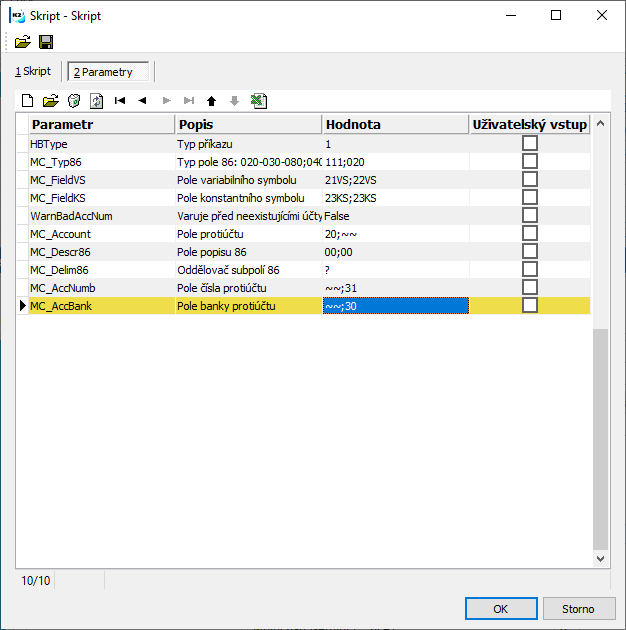
Natavení parametrů pro Multicash
HO 020408
510000198286170297200204040412002040300005000000000046928+000000000031448+000000000015480+000000000000000+INTERNET TEST 2
52000010000198286170297500005226705021700001000CZK000000000010000 001-04042002 1602 602001 000510000000000900000000090001000558000055992200005599222002040420020404200204042002040465 10000DI2 DI2 PLATBA NA VRUB VAŠEHO ÚČTU KLIENT TEST 3
52000020000198286170297000019027378021700008000CZK000000000000301 258-04042002 1602 000005S7X 00000000050000000009000000888809123456790000000001200204042002040420020404200204049300000000poznamka debet poznamka kredit Uhrada 03,01 do JPU PLATBA NA VRUB VAŠEHO ÚČTU 86
52000030000198286170297500005226712029700001000CZK000000000001701 258-03042002 1602 000005S5X 00000000050000000009000000888809876543190987654319200204022002040420020405200204039300000000poznamka debet poznamka kredit Uhrada 17,01 dopredna splatnost D+1 PLATBA NA VRUB VAŠEHO ÚČTU KLIENT TEST 7 80
52000040000198286170297000019027378021700008000CZK000000000001701 258-03042002 1602 000005S5Y 00000000050000000009000000888809123456790000000001200204032002040420020404200204049300000000poznamka debet poznamka kredit Uhrada 17,01 dopredna splatnost na svatek PLATBA NA VRUB VAŠEHO ÚČTU 81
52000050000198286170297500005226718025700001000CZK000000000001777 258-03042002 1602 000005RR0 000000000500000000050001008888098765431909876543192002040320020404200204042002040493 00000KLIENT TEST 9 PLATBA NA VRUB VAŠEHO ÚČTU KLIENT TEST 9
TO 020408000005000000000000015480
0745000052267180257KLIENT TEST 9 26120100000485720324+00000485725525+000000000000000000000000052010001271201
0755000052267180257000000110734023712270000000010000000052012000000000105010005580000000001000000ADAMOVSKE STROJIRNY 00203271201
076 271201
1,2509920108,”JAN NOVAK”,”CZK”,”01062004”,”15062004”,150000.00,”+”,
100000.00,”+”,60000.00,3,10000.00,2,400000.00
2,”01”,2509920108,” CZ0R2SB041560983”,”
102831”,”02062004”,25000.00,1,””,”2002970501”,”2600”,”0308”,”1259”,””,””,”P
OZDRAV”,””,””,””,””,””,””,””,””,””,””,””,””,””, ””, ””,””,””,””,,,,,,””,,””,””,””,,””
2,”01”,2509920108,” CZ0R2SB041560983”,”
102942”,”02062004”,5000.00,1,”19”,”1111111111”,”0100”,”0309”,”5229”,””,””,”
GREETING”,””,””,””,””,””,””,””,””,””,””,””,””,””,””,””,””,””,””,,,,,””,,””,””,””,,””
2,”02”,2509920108,”
CZ0FEEO041831702”,”156900INV”,”03062004”,30000.00,1,””,””,””,””,””,””,””,””,”
”,””,””,”USD”,”A-ACC12561895”,”ABC CO ”,”KOELNSTR
”,”HANOVER”,”BUNDESREPUBLIC DEUTSCHLAND”,”DEUTSCHE BANK
AG”,”HANOVER”,”UNTER DEN LINDEN”,”DEUTSCHLAND”,”INVOICE NO
123.56”,”ORDERED ON JUNE 20 2004”,””,””,”B”,1,120NDE1,30.00,1000.
00,””,””,””,””,,””
2,”02”,2509920108,””,”
CZ0FEEO041831702”,”140620SMITH”,6000.00,2,””,””,””,””,””,””,””,””,””,””,””,”DE
M”,”A/C 123”,”LEASING LTD.”,”113 BEVERLY HILLS. ”,”CALIFORNIA”,”U.S.
A.”,”JPMORGAN”,”LOS ANGELES”,”CALIFORNIA”,”U.S.A.”,”YOUR INVOICE
NO X-25”,”BY MR. SMITH”,”DATED JUNE 1”,”PLUS CHARGES AS
AGREED”,”OUR”,1,,20.00, 300.00,””,,””,””,””,,””
2,”13”,2509920108,””,””,”04062004”,4000.00,2,””,””,””,””,””,””,””,””,””,””,””,””,””,””,””,
””,””,””,””,””,””,””,””,””,””,””,,,,,””,,”10000-542”,”01052004”,”01062004”,30, ”2.241”
Skript pro import bankovních výpisů umožňuje spárovat položky bankovního výpisu s fakturami, zálohami, ostatními pohledávkami a závazky a rozeskupit položky seskupené v bankovním příkazu. V souvislosti s možností automatického stahování pohybů na bankovním účtu přes bankovní API byla do funkce HB Bankovní výpis (HB_Statement.pas) přidána kontrola položek bankovního výpisu na pole Externí reference. Hodnota pole Externí reference se do položky bankovního výpisu dostane při importu bankovního výpisu funkcí HB_Statement.pas nebo při automatickém stahování pohybů přes bankovní API. Položka se stejnou hodnotou Externí reference se do bankovního výpisu nenačte. Ve formuláři Zpracování bankovního výpisu jsou položky s již existujícím číslem Externí reference zobrazeny zelenou šipkou ![]() . Pole Externí reference je možné vytáhnout do sloupců v položkách bankovních výpisů.
. Pole Externí reference je možné vytáhnout do sloupců v položkách bankovních výpisů.
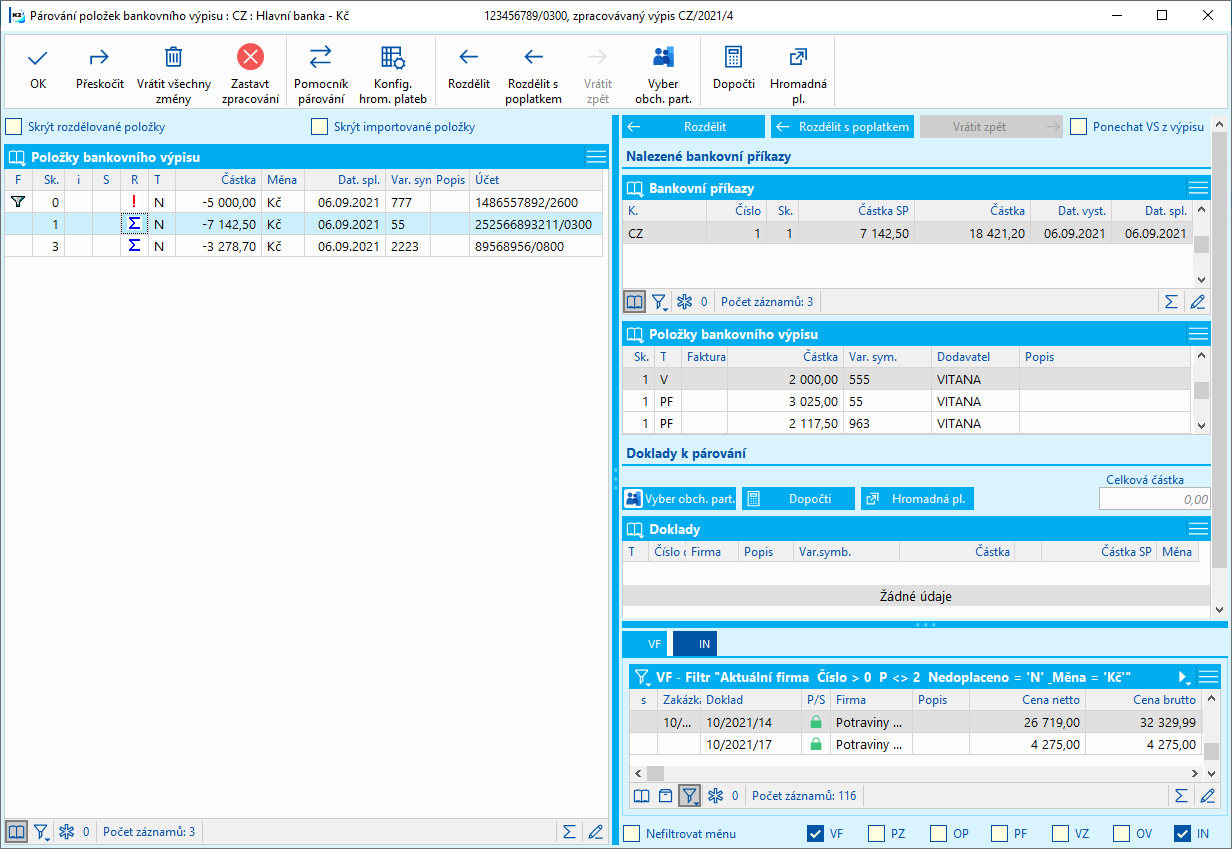
Obr.: Formulář Zpracování bankovního výpisu po importu výpisu z banky
Po spuštění skriptu se vyhledají bankovní příkazy, které by odpovídaly položkám výpisu a zobrazí se formulář s položkami importovaného bankovního výpisu. V levé části tohoto formuláře vidíme položky importovaného bankovního výpisu. Ikona vykřičníku  ve sloupci "R" informuje, že k dané položce existuje příkaz. Ikona sumy
ve sloupci "R" informuje, že k dané položce existuje příkaz. Ikona sumy  ve sloupci "R" informuje o existenci seskupených položek. Podle variabilního symbolu, čísla účtu a částky vyhledá vhodný příkaz a nabídnou se položky příkazu k rozeskupení. Hlavičky těchto příkazů vidíme v pravé horní části tohoto formuláře. Zde se zobrazí všechny bankovní příkazy, které odpovídají položce v bankovním výpisu. V pravé části tohoto formuláře jsou zobrazeny položky bankovního příkazu, tzn. konkrétní faktury, zálohy, ostatní pohledávky a závazky. Právě na ně se rozeskupí vybraná položka bankovního výpisu stisknutím tlačítka <-Rozdělit.
ve sloupci "R" informuje o existenci seskupených položek. Podle variabilního symbolu, čísla účtu a částky vyhledá vhodný příkaz a nabídnou se položky příkazu k rozeskupení. Hlavičky těchto příkazů vidíme v pravé horní části tohoto formuláře. Zde se zobrazí všechny bankovní příkazy, které odpovídají položce v bankovním výpisu. V pravé části tohoto formuláře jsou zobrazeny položky bankovního příkazu, tzn. konkrétní faktury, zálohy, ostatní pohledávky a závazky. Právě na ně se rozeskupí vybraná položka bankovního výpisu stisknutím tlačítka <-Rozdělit.
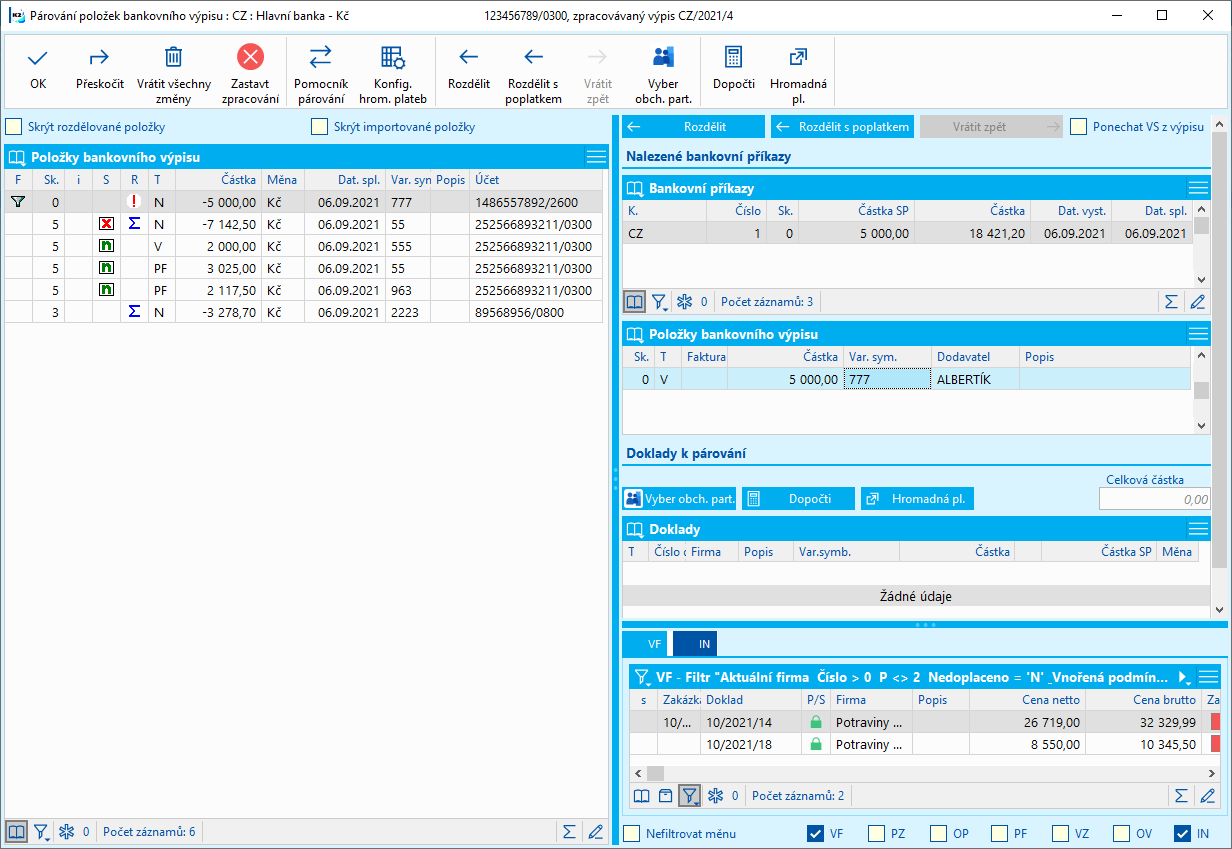
Obr.: Formulář Zpracování bankovního výpisu s napárovaným dokladem odchozí platby
V levé části formuláře je vidět, že se původní položka zrušila (je označena ikonou  ) a vznikly položky nové (jsou označeny
) a vznikly položky nové (jsou označeny ![]() ). Zatržením pole Skrýt rozdělované položky můžeme skrýt zrušené položky.
). Zatržením pole Skrýt rozdělované položky můžeme skrýt zrušené položky.
Pokud jsou na položce výpisu částky, které nám někdo platí, je nutné řídit párování na faktury (a případné rozeskupení položek) ručně.
Pokud chceme při rozdělování platby na více faktur ponechat VS z výpisu, zatrhneme zatržítko Ponechat VS z výpisu. Zatržítko se nachází v pravé části formuláře vedle tlačítek Rozdělit. Je možné ho jednoduše ovládat přímo ve formuláři Zpracování bankovního výpisu a odpovídá parametru KeepStaRefNo.
Ve formuláři se zobrazují bankovní příkazy vytvořené do 40 dnů od dnešního dne. Pokud se existující bankovní příkaz ve formuláři nezobrazuje, je třeba zkontrolovat, zda doba od jeho vystavení k dnešnímu dni není delší než 40 dnů. Pokud ano, je třeba nastavit parametr OrderItemDayLimit na 0. Parametr určuje počet dnů, jak daleko ode dneška do minulosti se mají hledat nespárované položky. Implicitní hodnota je nastavena na 40. Někdy se může stát, že k záporné položce bankovního výpisu (odchozím platbám) neexistuje bankovní příkaz. V tomto případě je možné v pravé dolní části přímo přiřadit doklad.
Pokud je položka bankovního výpisu kladná, znamená to, že se jedná o platbu přijatou. Skript v tomto případě nevyhledává bankovní příkazy, ale vyhledá všechny nezaplacené nebo nedoplacené faktury, zálohy, ostatní pohledávky a závazky v měně výpisu. Doklady jsou v pravé části formuláře rozděleny podle typu. Výběr dokladů můžeme omezit na konkrétní firmu pomocí tlačítka Vyber dod./odb.
Doklady, které chceme spárovat s položkou výpisu, přesuneme dvojitým stisknutím tlačítka myši nebo stisknutím Enter na dokladu do pravé horní části formuláře. Pokud částka položky výpisu neodpovídá částce na dokladu, můžeme částku vybraného dokladu upravit pomocí tlačítka Dopočti.
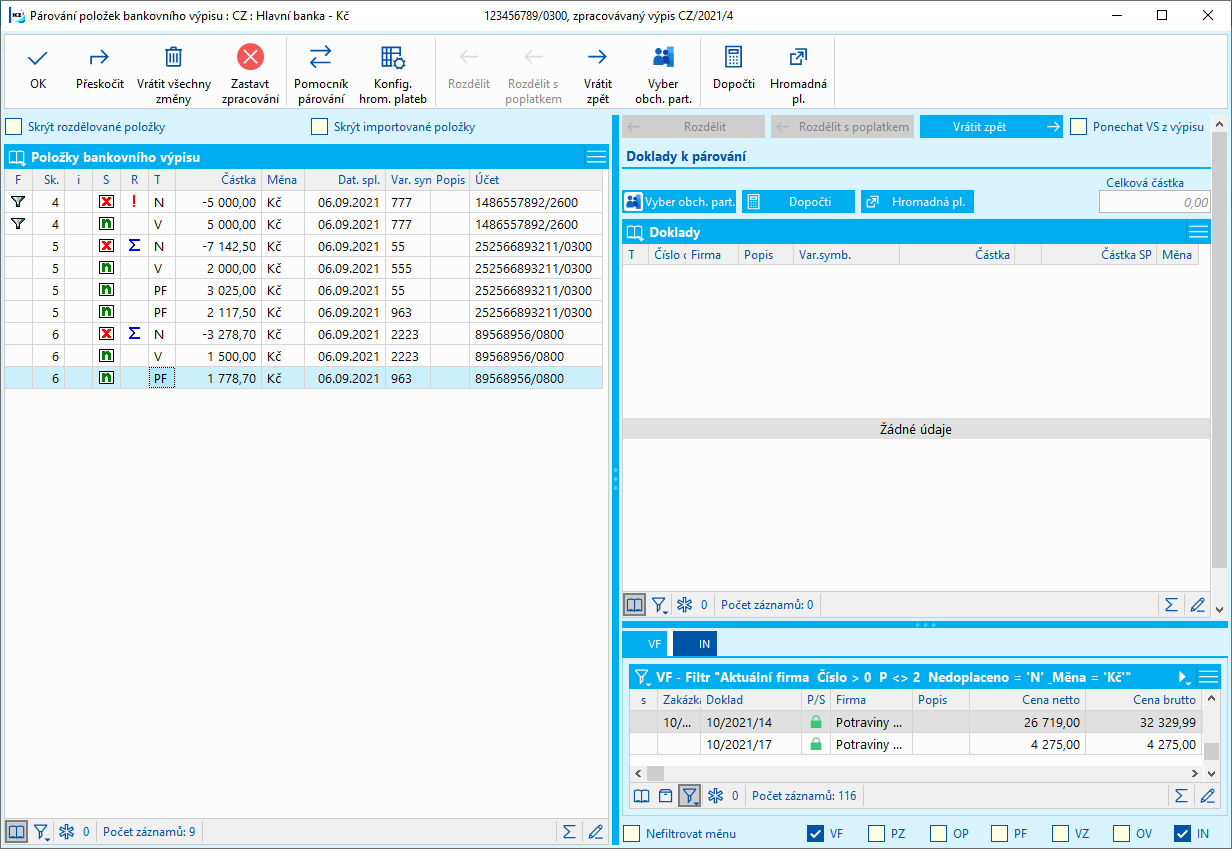
Obr.: Rozeskupené položky bankovního výpisu
Někdy banka sníží částku platby za doklad o poplatek za zpracování. Pokud chceme takovou položku rozdělit na platbu faktury a poplatek, použijeme tlačítko Rozdělit s poplatkem. Částka výpisu se rozdělí na platbu faktury (celá částka faktury) a poplatek (částka faktury - zaplacená část). Do položky poplatku se dosadí typ "V" výdej. Popis poplatku si uživatel definovat v parametru FeeDescription. Přes Pomocníka párování je možné nastavit "poplatku" středisko, variabilní symbol či účet, na který se bude poplatek účtovat.
Zatržítko Nefiltrovat měnu - ovlivňuje filtr zobrazovaných dokladů. Bez zatržení se zobrazují pouze nedoplacené doklady v měně párované položky, se zatržením se zobrazují všechny nedoplacené doklady.
Tlačítkem Vrátit zpět je možné smazat rozeskupení jedné aktuálně označené položky.
Tlačítko Vrátit změny slouží k vymazání všech provedených rozeskupení najednou. Vlastní import a rozeskupení položek bankovního výpisu dokončíme stisknutím tlačítka OK.
Tlačítko Zastavit zpracování ukončí skript, import neproběhne.
Tlačítko Přeskočit má význam v případě, že v textovém souboru, který importujeme, je více výpisů. Po stisknutí tlačítka Přeskočit se zastaví zpracování aktuálně zobrazeného výpisu a načte se další výpis.
V pravém spodním rohu se zobrazuje kolečko, které může mít podobně jako semafor červenou nebo zelenou barvu. Barva informuje o načtenosti dokladů, odpovídá položce bankovního výpisu, která se aktuálně zpracovává. Červená barva informuje uživatele, že k položce bankovního výpisu ještě nebyly načteny všechny doklady. Zelená barva informuje, že se již zobrazují všechny doklady k dané položce.
Tlačítko Pomocník párování umožní podle zadaných kritérií dosadit hodnoty do položky bankovního výpisu. Jednotlivá nastavení mají svůj název.
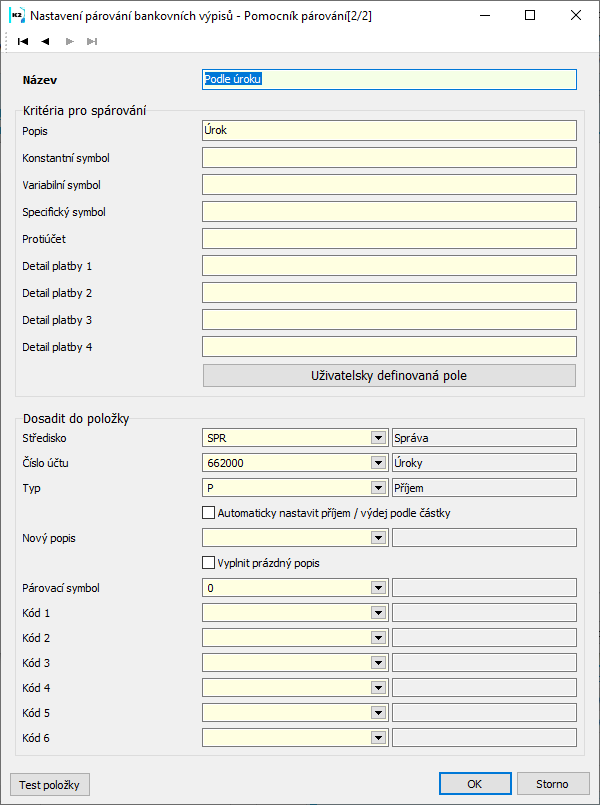
Obr.: Pomocník párování
Kritéria pro spárování se vkládají klávesou Insert. Pro spárování můžeme použít pole:
- Popis,
- Konstantní symbol,
- Variabilní symbol,
- Specifický symbol,
- Protiúčet,
- Detail platby 1,
- Detail platby 2,
- Detail platby 3,
- Detail platby 4,
- Uživatelsky definovaná pole (pole definovaná uživatelem, zadává se programový název pole, podle kterého chceme párovat).
Do položky bankovního výpisu je pak na základě vyhovujícího kritéria pro spárování možné dosadit:
- Středisko,
- Číslo účtu pro zaúčtování položky,
- Typ - dosadí uvedený typ položky,
- volba Automaticky nastavit příjem / výdej podle částky, pokud bude zatržena volba a zároveň nebude nastaven Typ položky, ke změně typu položky dojde automaticky dle částky, tedy kladná položka P - příjem, záporná položka V - výdej,
- Nový popis - umožňuje zadat nový popis do položky bankovního výpisu,
- Vyplnit prázdný popis - pokud bude volba zatržena a zároveň pole Nový popis nebude vyplněno, pak se popis položky vymaže (doplní se prázdný popis),
- párovací symbol,
- kódy 1-6.
Pomocník párování umožňuje zadat pro vyhledávání zástupné znaky do polí popis a symboly pomocí regulárních výrazů. Bankovní účet se zadává přesně.
Vysvětlivky k použití zástupných znaků:
- . - (tečka) znamená výskyt právě jednoho znaku,
- .* - (tečka)(hvězdička) znamená výskyt libovolného znaku 0 až neomezeně,
- .? - (tečka)(otazník) znamená výskyt libovolného znaku 0 až jednou,
- .{x} - (tečka){x} znamená výskyt libovolného znaku / libovolných znaků x krát,
- ^ - znamená na začátku prohledávaného textu,
- $ - znamená na konci prohledávaného textu.
Pravidla pro porovnávání regulárních výrazů:
Počáteční nuly u symbolů jsou ošetřeny programem. Pokud se v zástupných znacích vyskytují symboly ^ nebo $, nedělají se následující automatické úpravy výrazu:
- U číselných symbolů (VS, SS, KS) se při použití ^ nedoplňují nuly na začátku čísla.
- U textů se při použití ^ nedoplňuje libovolný počet znaků před hledaným výrazem a při použití $ se nedoplňuje libovolný počet znaků za hledaným výrazem.
Při vyhledávání výrazu se postupuje:
- Čísla (symboly): Pro jakékoli číslo, pokud neplatí, že se hodnota předpisu rovná vstupní hodnotě, se předpis automaticky doplňuje na začátku o ^0*, pokud není již uvozen znakem ^. Na konci se připojuje $, pokud ho předpis ještě neobsahuje a zároveň má poslední znak číslo.
- Texty (popis): Pro porovnávání textů platí buď, že se hodnota předpisu rovná vstupní hodnotě, nebo platí pravidla pro porovnávání regulárních výrazů.
Pro otestování zadaného výrazu je možné použít tlačítko Test položky. Otevře se formulář a do zadaného pole se zapíše výraz, který chceme, aby se našel. V části Test Result se zobrazí, zda předpis odpovídá hodnotě.
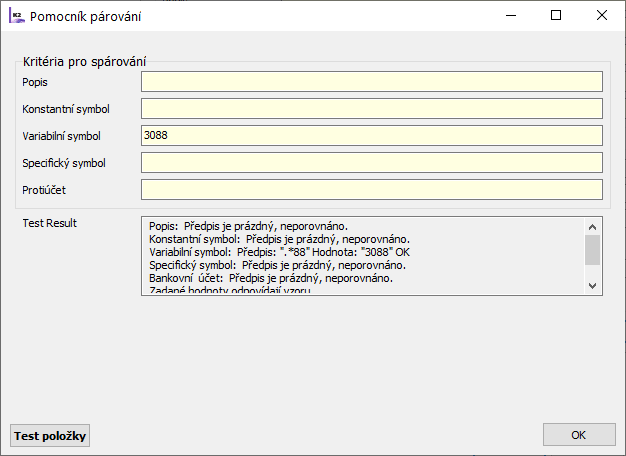
Obr.: Formulář pro otestování zadaného výrazu.
Příklady použití zástupných znaků, kdy zadaný výraz v pomocníku párování je nastaven:
- VS 9 - bude hledat všechny VS 9 včetně úvodních nul, např. 009, 09, 00009. Výraz na úvodní nuly doplní K2.
- VS 9$ - bude hledat všechny VS končící číslicí 9 a před ní jsou nuly. Např: 09, 00009. Výraz na úvodní nuly doplní K2.
- VS ^9$ - bude hledat přesně 9. Pokud se má hledat včetně úvodních nul, zvolí se předchozí varianta.
- VS 1234.*- bude hledat VS symbol začínající 1234 nebo má před sebou úvodní nuly např. 00123456.
- VS 12.{1}45.*- bude hledat VS začínající 12, pak má jeden znak různý, pokračuje 45 a nakonec má ještě nějaké znaky blíže nespecifikované.
- ^hledaný výraz$ - bude hledat přesný text "hledaný výraz".
- sloucen. platb. - bude hledat text sloucené platby nebo sloucená platba.
- Popis pro vyhledávání na slovo v popisu není třeba upravovat do podoby ".*hledaný výraz*", K2 si jej upraví sama.
Toto tlačítko usnadní práci zejména u firem, kde mzdy nedělají v K2 a po napárování bankovního výpisu bylo nutné do každé položky bankovního výpisu ručně zadávat číslo účtu.
Pokud je žádoucí při párování bankovního výpisu některé variabilní symboly nepárovat a z párování vyloučit, je třeba tyto variabilní symboly zadat ve skriptu HB - nastavení párování položek bankovního výpisu. Zadané variabilní symboly se nebudou vyhledávat v příkazech. Zpracování výpisu bude potom před hledáním v bankovních příkazech porovnávat nejen VS <> prázdný a částka < 0, ale i podmínky zadané v pomocníku.
Ve funkci HB - bankovní výpis (HB_Statement.pas) lze nastavit parametr AutoLoadDocuments, který provede automatické vyhledání dokladu k položce bankovního výpisu podle variabilního symbolu (pokud se mezi doklady objeví pouze jeden). Pořadí vyhledávání v dokladech je následující:
- faktury vydané,
- faktury přijaté,
- zálohy přijaté,
- zálohy poskytnuté,
- ostatní pohledávky,
- ostatní závazky.
Funkce na automatické párování dokladů se nastavuje parametrem AutoPairDocuments. Aktivuje se tak automatické párování dokladů podle variabilního symbolu a rozpad položek, Dojde ke zpracování položky stejně jako tlačítkem Rozdělit. Pokud je parametr nastaven, skript si interně nastaví i parametr AutoLoadDocuments.
Při hledání dokladů lze využít parametr RefNoPattern, kterým lze nastavit vzor pro vyhledání variabilního symbolu ze zdrojového souboru. Jedná se zejména o formát ISO20022 (xml) ve kterém jsou u zahraničních výpisů variabilní symboly součásti popisu položky ("Ref No. 100001,100002,100003", "Invoices 220056, 220088, 220156, 226581").
Funkce provede automatické spárování dokladů i nad uloženým výpisem.
Pro zpracování hromadných plateb (např. plateb kartou) je třeba mít nastavenou konfiguraci pro typ souboru, který nám provozovatel platebních karet zasílá. Nastavuje se v tlačítku Konfig. hrom. plateb.
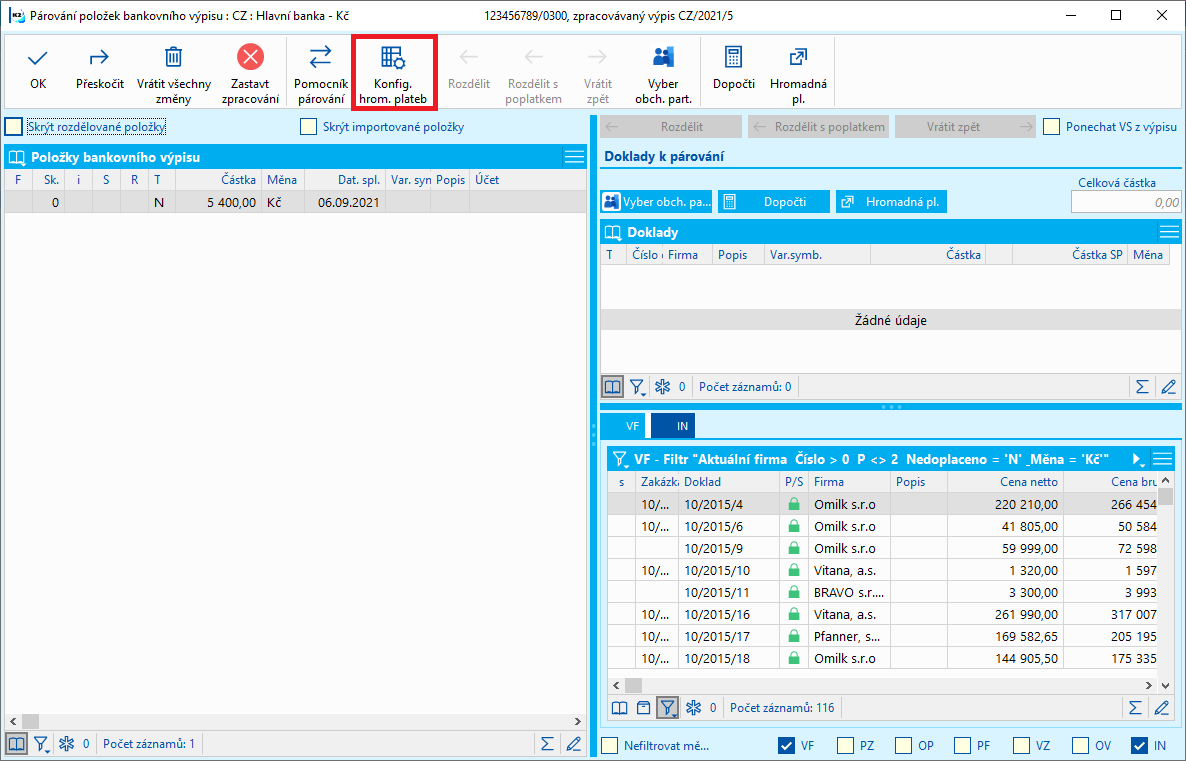
Obr.: Zpracování bankovního výpisu -
Otevře se formulář s již existujícími nastavenými konfiguracemi. Dvojklikem myši otevřeme položku, nebo Insertem vložíme novou konfiguraci.

Obr.: Existující nastavené konfigurace
Ukážeme si na příkladu plateb kartou interním dokladem, kdy nám byl od poskytovatele platebních karet zaslán .csv soubor - viz. rámeček.
Datum;Brutto;DPH;Netto;Kód transakce
11.03.2021;323,3;-56,11;267,19;10210009
11.03.2021;2263,1;-392,77;1870,33;10210010
11.03.2021;2909,7;-504,99;2404,71;10210011
Podle zaslaného .csv souboru vyplňujeme v konfiguraci jednotlivá pole:
Název konfigurace |
Název konfigurace. Můžeme zadat např. Platba kartou |
Typ souboru |
Typ načítaného souboru. Zadáme csv. |
Cesta k souboru |
Cesta, kde je soubor uložen (odkud se bude načítat). |
Maska souboru |
Maska souboru (pro snadnější vyhledání, lze použít *). |
První datový řádek souboru |
Číslo řádku v souboru, od kterého se mají načítat data. Data začínají na řádku 2, zapíšeme tedy 2. |
Nezpracovat posledních n řádků |
Počet řádků od konce souboru, které se nebudou načítat. |
Sloupec pro párování |
Označení sloupce, podle kterého se páruje, většinou se jedná o variabilní symbol. Variabilní symbol je na 5. pozici (vedený jako Kód transakce), zapíšeme 5. |
Sloupec zaplacená částka |
Označení sloupce, ve kterém je uvedená částka platby. Zaplacená částka bývá většinou ponížená o poplatek. |
Sloupec požadovaná částka |
Jde o částku brutto, na kterou je doklad vystavený. Pokud je tato hodnota vyplněna, dosazuje se pak na položku výpisu. Částka Brutto je na 2. pozici, zapíšeme tedy 2. |
Invertovat částku |
Zatrhne se v případě, kdy u částky očekáváme v K2 opačné znaménko. |
Načítat nulové částky |
Pokud chceme do K2 načíst i nulové částky. |
Sloupec měna (nepovinné) |
Je možné zadat měnu, ve které jsou uvedené částky v souboru. |
Oddělovač polí csv |
Jako oddělovač polí je používán středník. |
První datový řádek souboru |
Řádek, od kterého jsou uvedená data v souboru. |
Hledat sloupce v hlaviččce |
Pokud bude zatrženo, bude vyhledávat název sloupce v 1. řádku CSV souboru (pokud bude zadán datový řádek 2 a více), a převádět na číslo sloupce. Příklad: K2 si myslela, že CSV má hlavičku, ale byla to pouze adresa, která se zbytkem CSV neměla nic společného. Pak při nastavení hodnoty pořadového čísla sloupce v konfiguraci hromadných plateb mohlo dojít ke shodě s 4.p., a tak se použil jiný sloupec, než zadaný.) |
Nezpracovat posledních n řádků |
Nezpracuje posledních n zadaných řádků, kde mohou být už jen nějaké doplňkové informace. |
Oddělovač tisíců |
Použitý znak pro oddělení tisíců v souboru. |
Oddělovač desetinných míst |
Desetinná místa jsou v částce Brutto oddělená čárkou. |
Pole faktury vydané |
Programový název pole na faktuře vydané, podle kterého se páruje. |
Pole zálohy přijaté |
Programový název pole na záloze přijaté, podle kterého se páruje. Zatržením pole se aktivuje vyhledávání v zálohách přijatých. |
Pole ostatní pohledávky |
Programový název pole na ostatní pohledávce, podle kterého se páruje. Zatržením pole se aktivuje vyhledávání v ostatních pohledávkách. |
Pole interního dokladu |
Programový název pole na interním dokladu, podle kterého se páruje (ExternalNumber). Zatržením pole se aktivuje vyhledávání v interních dokladech. Protože chceme párovat interní doklady, zatrhneme řádek Pole interního dokladu a vepíšeme ExternalNumber. Je to programový název pole Externí číslo, podle kterého budeme interní doklady párovat. |
Pole interního dokladu jako VS |
Pokud bude zatrženo, po spárování plateb ze souboru s interními doklady se do variabilního symbolu příjmových položek na bankovním výpise propíše externí číslo z interního dokladu. |
Pole pokladního dokladu |
Programový název pole na pokladním dokladu, podle kterého se páruje (ExternalNumber). Zatržením pole se aktivuje vyhledávání v pokladních dokladech. |
Popis poplatku |
Popis, který se má dosadit do položky poplatku. |
Účtování poplatku |
Účet z účetní osnovy, na který má být poplatek zaúčtován. |
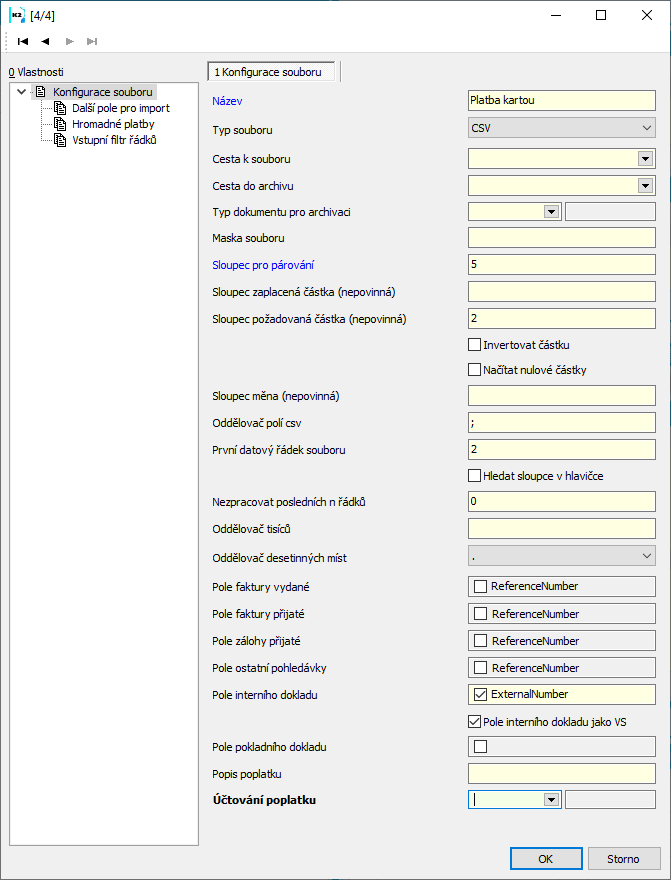
Obr.: Nastavení konfigurace pro zaslaný soubor .csv
V konfiguraci hromadných plateb je také možné zadat, že se má importovat Popis ze souboru. Toto se definuje v záložce Další pole pro import. Popis se importuje ze souboru jen u plateb, ke kterým neexistuje doklad v K2. Pokud existuje k platbě doklad v K2 (např. interní doklad), popis se přebírá z dokladu v K2.
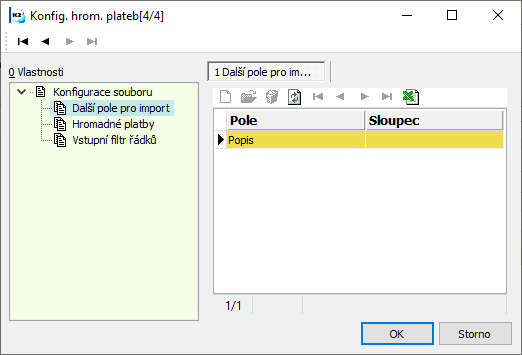
Obr.: Konfigurace hromadných plateb, záložka Další pole pro import
Ve Sloupci se definuje číslem pořadí Popisu v souboru a to buď písmenem nebo názvem sloupce.
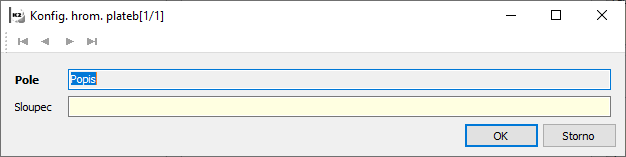
Obr.: Definice sloupce pro import Popisu
Ukážeme si na příkladu. Pokud budeme mít v .csv souboru zaslanou informaci o popisu tak, že Jméno je na 6. pozici a Příjmení na 7. pozici:
Datum;Brutto;DPH;Netto;Kód transakce;Jméno;Příjmení
11.03.2021;323,3;-56,11;267,19;10210009;Petr;Novák
Pro import Jména a Příjmení do bankovního výpisu je třeba pro pole Popis do sloupce zadat hodnotu jedním z uvedených způsobů:
- 6-7,
- E-F,
- Jméno-Příjmení.
Při importu takto zadaného popisu by se přeneslo: Petr Novák.
Pomlčka "-" při slučování polí představuje mezeru, při použití "+" se pole sloučí bez mezery.
V další záložce Hromadné platby se zadávají podmínky pro načtení výpisu. Podmínky se zadají klávesou Insert.
Měna |
Měna položek výpisu, které chceme stáhnout. Jeden soubor hromadných plateb (zatím PayPal), může mít rozpad položek v různých měnách. Ze souboru rozpadu se tak načtou pouze platby se správnou měnou. |
Kniha |
Bankovní účet, do kterého chceme zaslaný napárovaný výpis plateb kartou uložit. Pokud nebude zadáno nic, napárované platby se doplní do aktuálního bankovního účtu. |
Účtování |
Odkaz do účetní osnovy pro nastavení zaúčtování položek. |
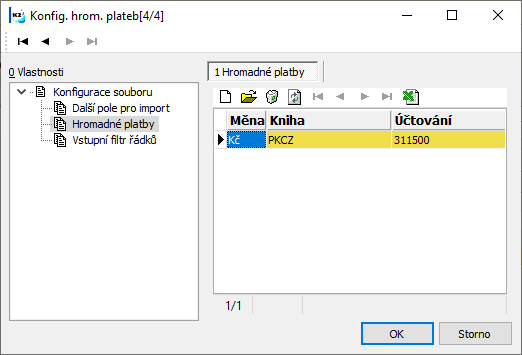
Obr.: Konfig. hrom. plateb - záložka Hromadné platby
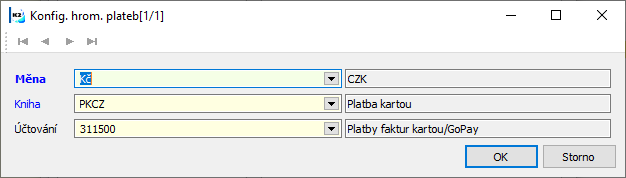
Obr.: Zadání pro hromadné platby
Pokud se má položka rozpadnout do jiného výpisu, tak se děje následující:
- V jiném výpise se položka bude vyskytovat V - výdej, aby byla celková bilance 0.
- Vytvoří se párovací symbol se zkratkou čísla dokladu jiného výpisu a popisem položky.
- Položka v hlavním výpisu dostane nově příznak P - příjem a vytvořený párovací symbol.
- Do hlavičky i položek se doplní datum "rozdělované" položky.
Konfiguraci hromadných plateb je možné spustit i ze skriptu HB - Konfigurátor hromadných plateb (HB_RefNoLoaderConfig.PAS).
V IS K2 lze automaticky párovat hromadné příchozí platby, a to v případě, že máme informaci o dílčích platbách v souboru "csv", "xls" nebo "ods". Párovat lze takto např. platby za dobírky, zaslané dopravcem na náš účet jednou částkou, nebo hromadnou platbu více faktur zákazníkem. Platby lze spárovat nejen podle variabilního symbolu faktury / zálohy, ale podle libovolného pole v hlavičce dokladu (např. podle čísla objednávky zákazníka).
Párování hromadných plateb lze provádět ve formuláři funkce HB - bankovní výpis. Pomocí tlačítka Konfig. hrom. plateb vytvoříme konfigurace pro jednotlivé typy souborů s avízem o platbách. Soubory s avízem o platbách načteme pomocí tlačítka Načti hrom. platbu.
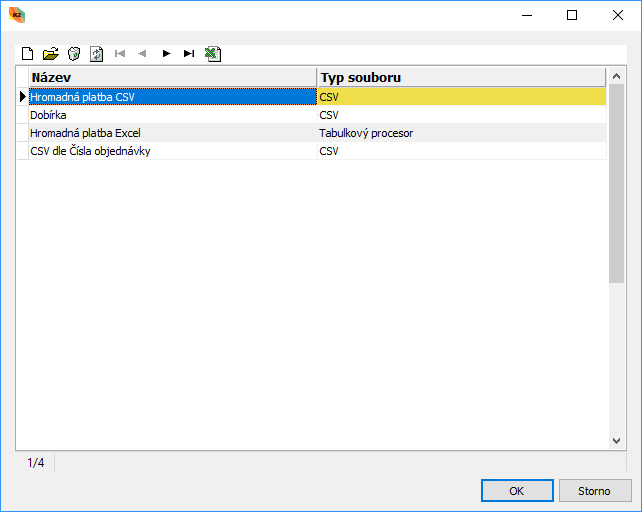
Obr.: Seznam konfigurací - tlačítko Konfigurace hromadných plateb
Příklad 1: Na účet nám přišla od dopravce platba za dobírky ve výši 15.500 Kč. Avízo o jednotlivých dobírkách dostáváme od dopravce v CSV souboru, ve kterém je variabilní symbol v 1. sloupci, částka dobírky je ve 2. sloupci.
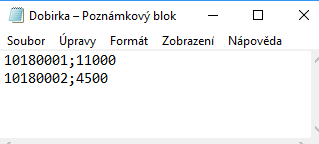
Obr.: Příklad 1 - CSV soubor
- Vytvoříme konfiguraci pro import dobírek. Ve formuláři funkce HB - Bankovní výpis stiskneme tlačítko Konfig. hrom. plateb. Klávesou Insert zadáme novou konfiguraci. Zadáme Název, můžeme zadat Cestu k souboru a Masku souboru, dále vyplníme:
- Sloupec pro párování = 1 (párujeme podle variabilního symbolu, který je ve sl. 1),
- Sloupec částka = 2,
- vzhledem k tomu, že v dobírkách posíláme jen faktury vydané, můžeme vypnout zatržítka u polí Pole zálohy přijaté a Pole ostatní pohledávky.
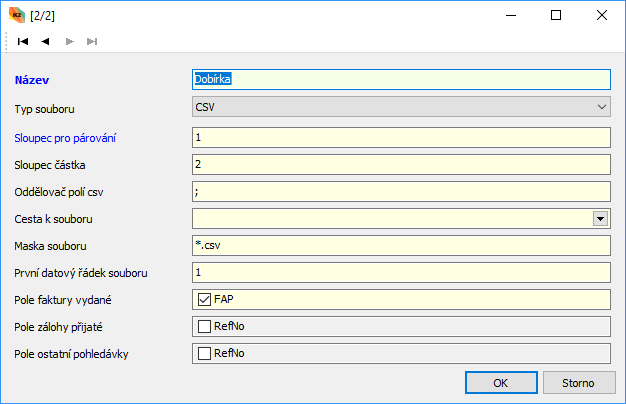
Obr.: Příklad 1 - Konfigurace hromadných plateb
- V levé části formuláře funkce HB - bankovní výpis nastavíme pravítko na nespárovanou položku s částkou za dobírky.
- V pravé části formuláře stiskneme tlačítko Načti hrom. platbu. Pokud máme vytvořeno více různých konfigurací, vybereme konfiguraci pro dobírku. Pak vybereme soubor s avízem.
- Ve formuláři se do tabulky pod tlačítkem Načti hrom. platbu načtou vydané faktury, nalezené v IS K2 dle souboru s avízem (pokud doklad není nalezen, zobrazí se log s chybovým hlášením).
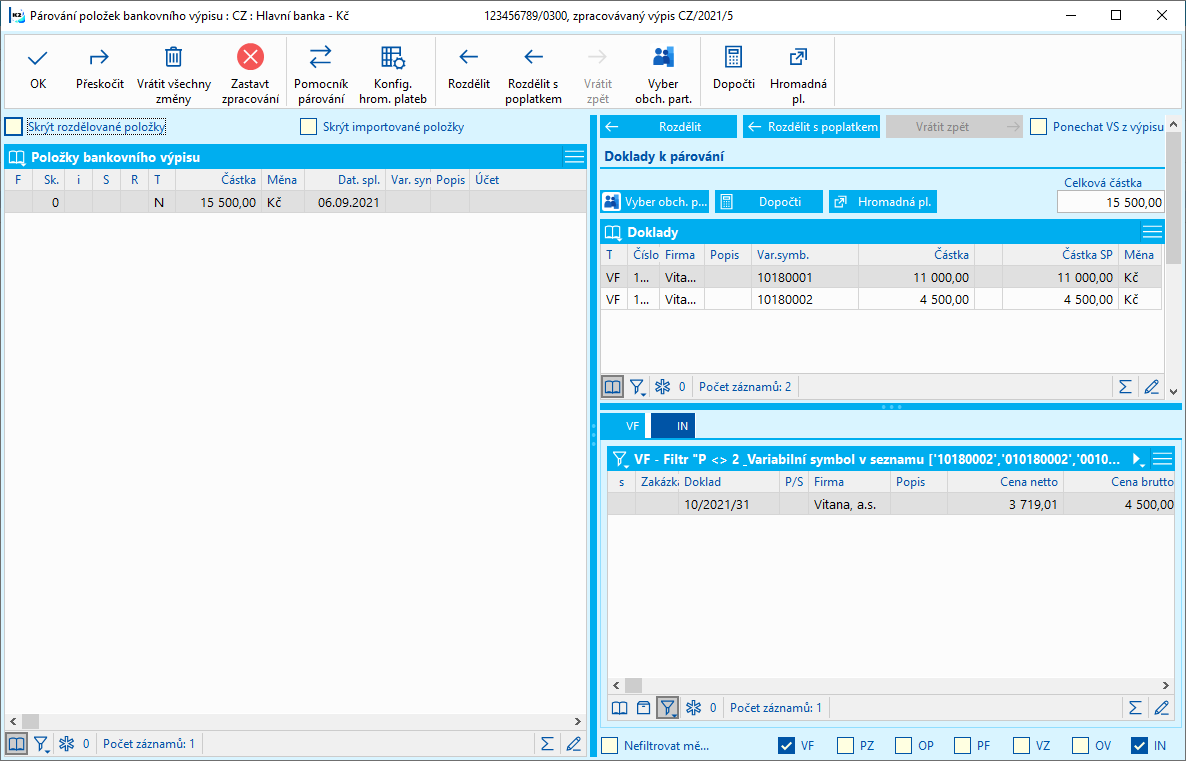
Obr.: Příklad 1 - Formulář funkce HB - bankovní výpis po načtení souboru hromadných plateb
- Stiskneme tlačítko <-Rozdělit - v levé části formuláře se nespárovaná položka nahradí fakturami vydanými.
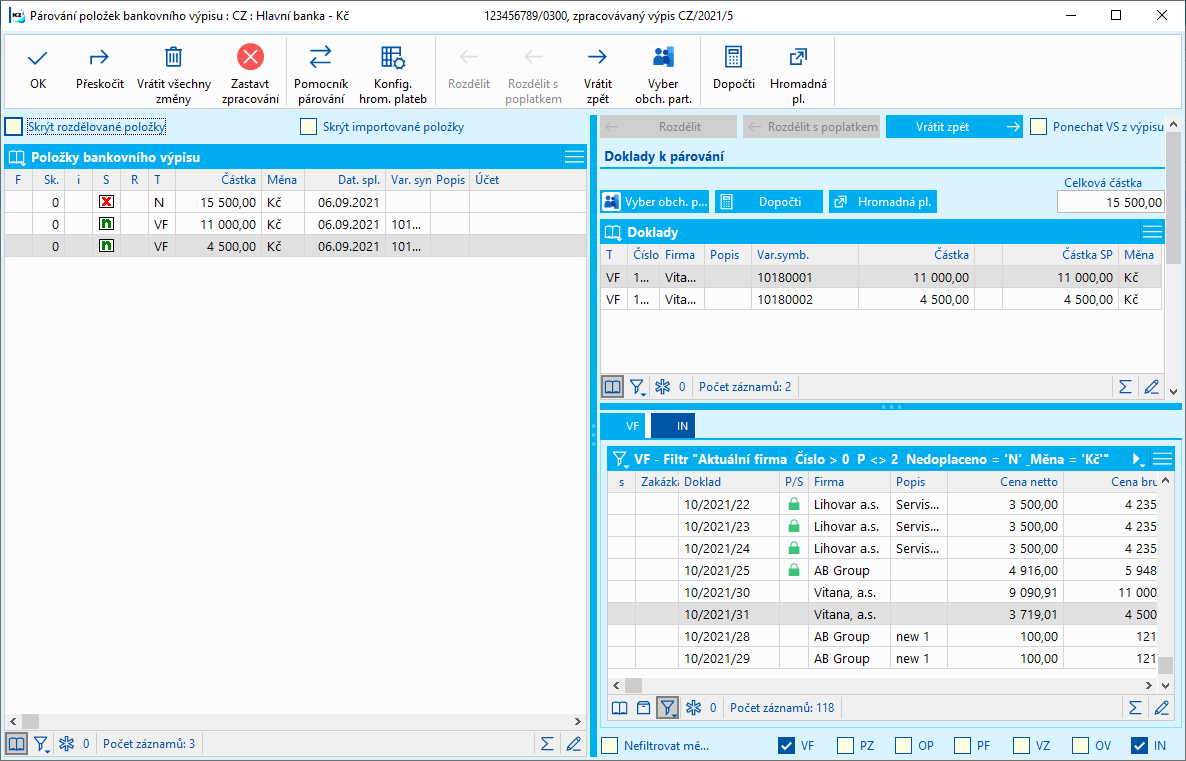
Obr.: Příklad 1 - Formulář funkce HB - bankovní výpis po spárování hromadných plateb
Příklad 2: Na účet nám přišla od zákazníka hromadná platba ve výši 1.196.818,26 Kč. Avízo o jednotlivých fakturách dostáváme od zákazníka v Excelu, ve kterém je variabilní symbol v sloupci G, částka je v sloupci H. Informace o fakturách začínají na 4. řádku Excelu.
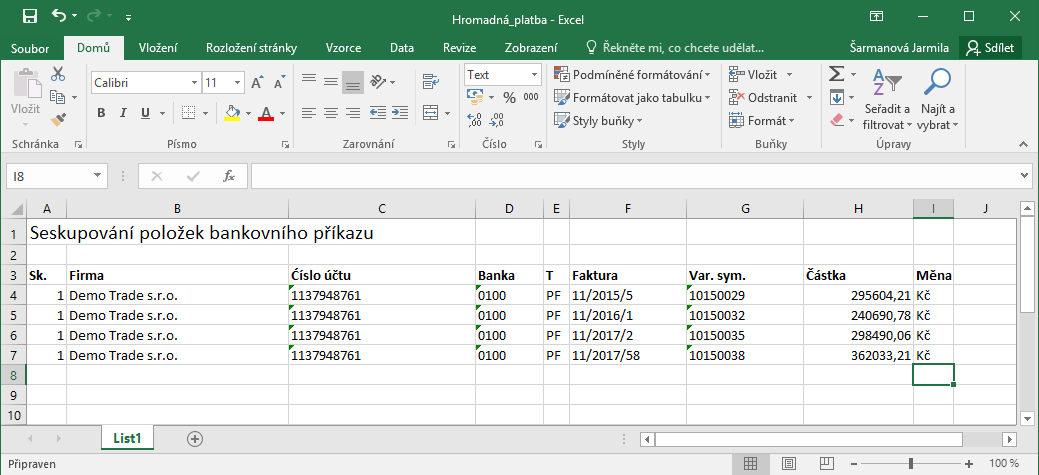
Obr.: Příklad 2 - soubor v Excelu
- Vytvoříme konfiguraci pro import hromadných plateb. Ve formuláři funkce HB - Bankovní výpis stiskneme tlačítko Konfig. hrom. plateb. Klávesou Insert zadáme novou konfiguraci. Zadáme Název, můžeme zadat Cestu k souboru a Masku souboru, dále vyplníme:
- Typ souboru - vybereme "Tabulkový procesor",
- Sloupec pro párování = G (párujeme podle variabilního symbolu, který je ve sl. G; místo písmene G můžeme zadat pořadové číslo sloupce, tzn. 7),
- Sloupec částka = H (místo písmene H můžeme zadat pořadové číslo sloupce, tzn. 8),
- První datový řádek souboru = 4.
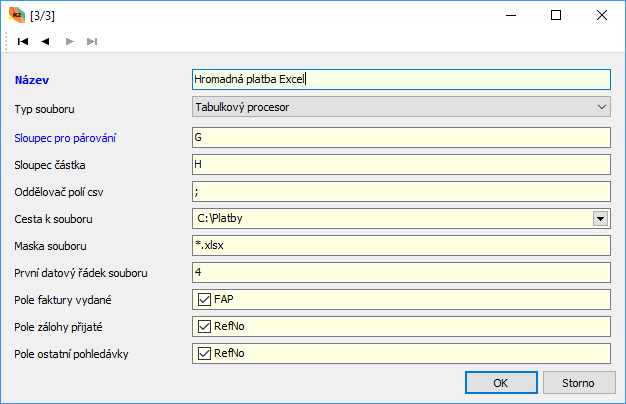
Obr.: Příklad 2 - Konfigurace hromadných plateb
- Načtení hromadných plateb probíhá stejně jako v Příkladu 1.
Příklad 3: Na účet nám přišla hromadná platba, v avíze o platbách není u jednotlivých plateb uveden variabilní symbol, ale číslo objednávky. Avízo o jednotlivých platbách dostáváme v CSV souboru, ve kterém je číslo objednávky v 1. sloupci, částka je ve 2. sloupci.
- V konfiguraci hromadných plateb musíme kromě Sloupce pro párování a Sloupec částka zadat programový název pole Číslo objednávky pro jednotlivé typy dokladů:
- Pole faktury vydané = C_Obj,
- zatržítko u Pole zálohy přijaté a Pole ostatní pohledávky vypneme (na těchto dokladech není Číslo objednávky).
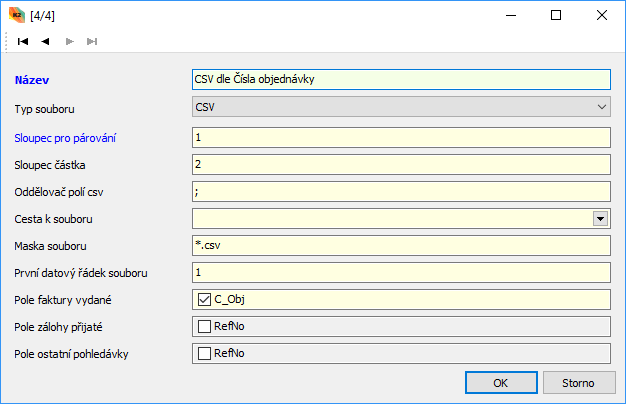
Obr.: Příklad 3 - Konfigurace hromadných plateb
Načtení hromadných plateb probíhá stejně jako v Příkladu 1.
Položky v externím výpise zůstávají nespárované, pokud se k nim nenajde doklad.
Načtou se i položky se stejným variabilním symbolem.
Banky a použité systémy
ČSOB |
Multicash, Kompatibilní média |
Citibank |
Vlastní CSV |
Česká spořitelna |
Multicash |
HSBC |
Multicash |
HVB |
Multicash |
Komerční banka |
Kompatibilní média, Best |
Systém Gemini |
Vlastní, Best, Multicash |
Profibanka |
Kompatibilní média |
mBank |
Vlastní formát |
Bankovní API
Využívá se pro automatické stahování pohybů na bankovním účtu do K2 bez nutnosti uživatelského zásahu. Výsledkem je urychlení získání informací o došlé platbě na účet, čímž dojde ke zrychlení procesu vyřízení objednávky zákazníka. To je důležité především u zpracovávání objednávek z e-shopu.
Umožňuje zjistit skutečný aktuální zůstatek na bankovním účtu bez nutnosti otevírat internetové bankovnictví.
Podporované banky:
- Česká spořitelna
- Fio banka
Nastavení v K2
V knihách bankovních účtů je položka Bankovní API, kde je potřeba provést nastavení propojení na API banky. Nastavení je dostupné pouze při speciálním právu Bankovní účty/ Konfigurace bankovního API. Formulář pro nastavení se liší podle zvolené banky.
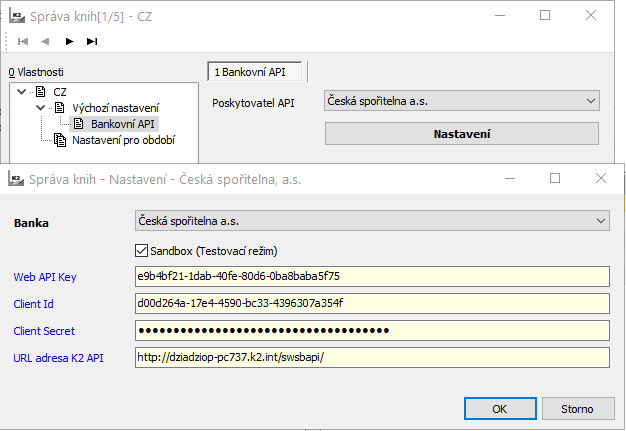
Obr.: Knihy bankovních účtů - Bankovní API
Nastavení API pro Českou spořitelnu
V dalším textu uvádíme návod jak postupovat pro nastavení API u zákazníků. Příklad je zpracován pro nastavení API pro banku Česká spořitelna.
1. Nejdříve je třeba se zaregistrovat. Registrace se provede na webové adrese https://developers.erstegroup.com. Zobrazí se formulář pro zadání údajů, které je třeba vyplnit. Po registraci přijde na zadanou emailovou adresu aktivační email, který je třeba potvrdit.
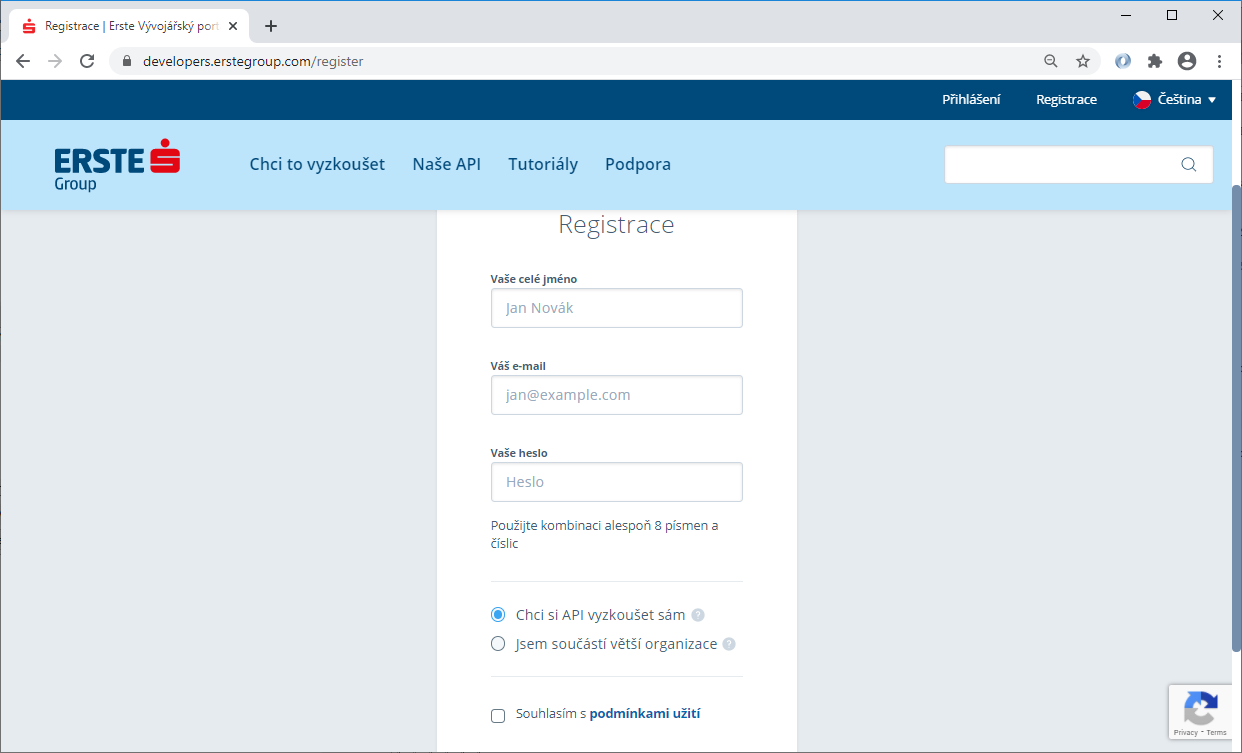
Obr.: Registrační formulář
2. Po potvrzení emailu se dostaneme na domovskou stránku portálu, kde vybereme volbu Vytvořit aplikaci.
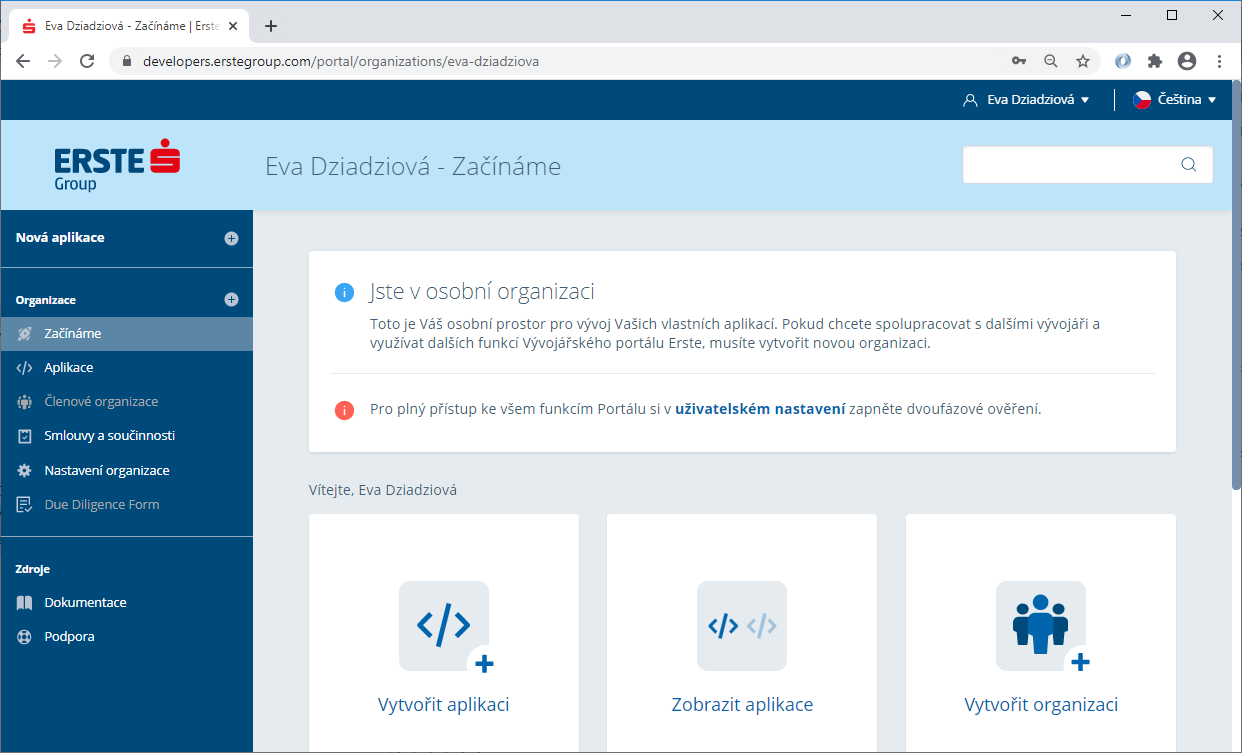
Obr.: Domovská stránka portálu
3. Vytvoření aplikace - na formuláři je třeba vyplnit údaje nové aplikace
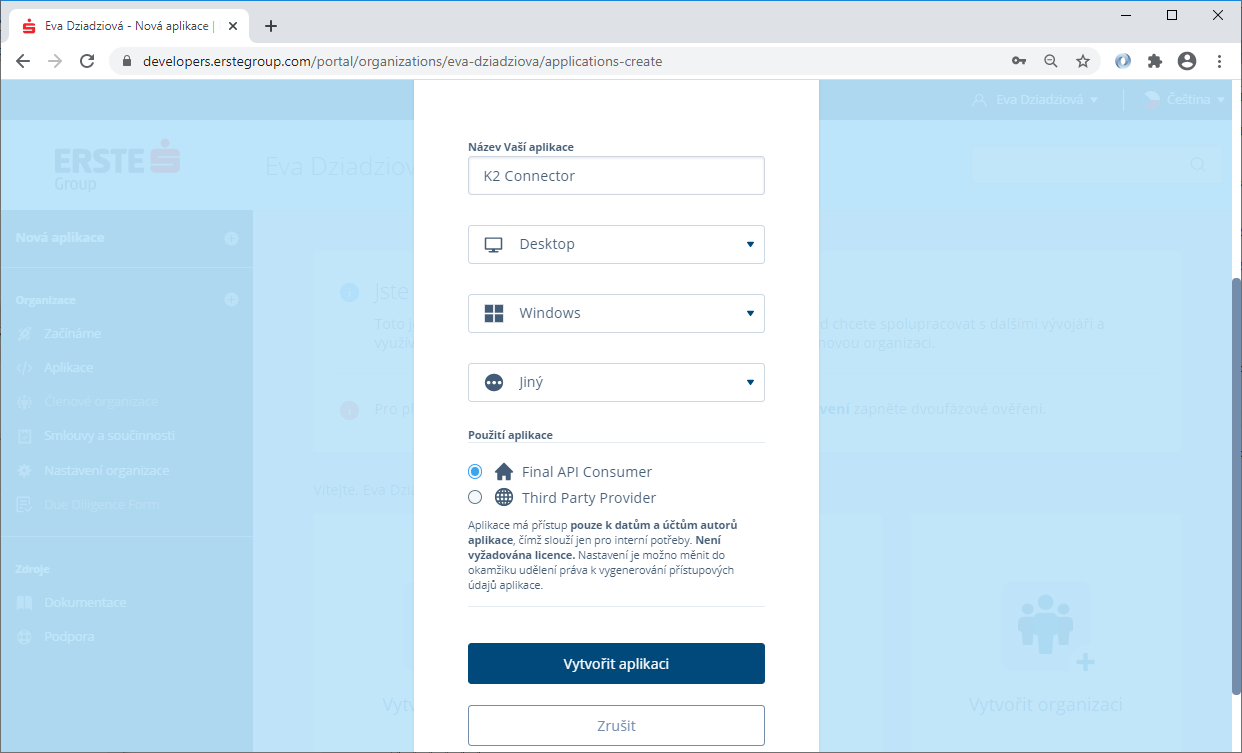
Obr.: Nová aplikace v bankovním portálu
Po vyplnění údajů stiskneme tlačítko Vytvořit aplikaci. V textu je vidět, že chybí popis. Ten je vyžadován po přepnutí do ostrého provozu, proto jej musíme doplnit.
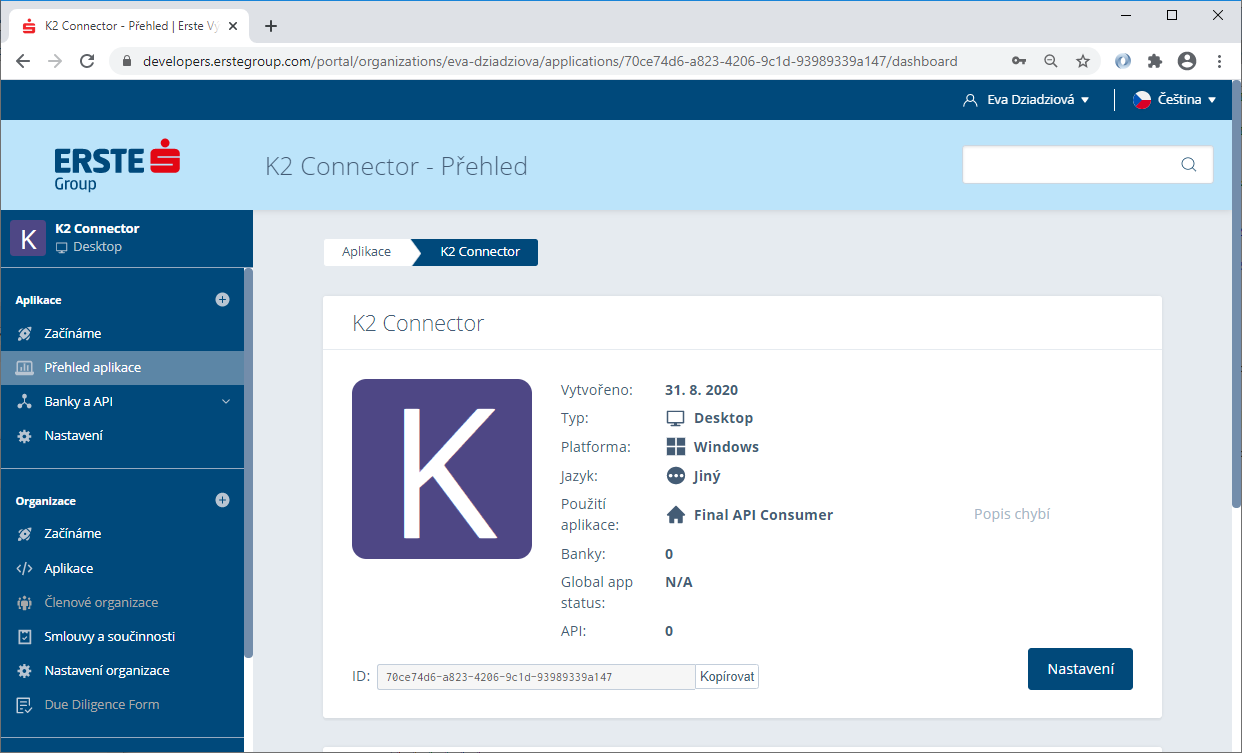
Obr.: Vytvořená aplikace, ve které chybí popis
4. Doplnění popisu aplikace v záložce Nastavení
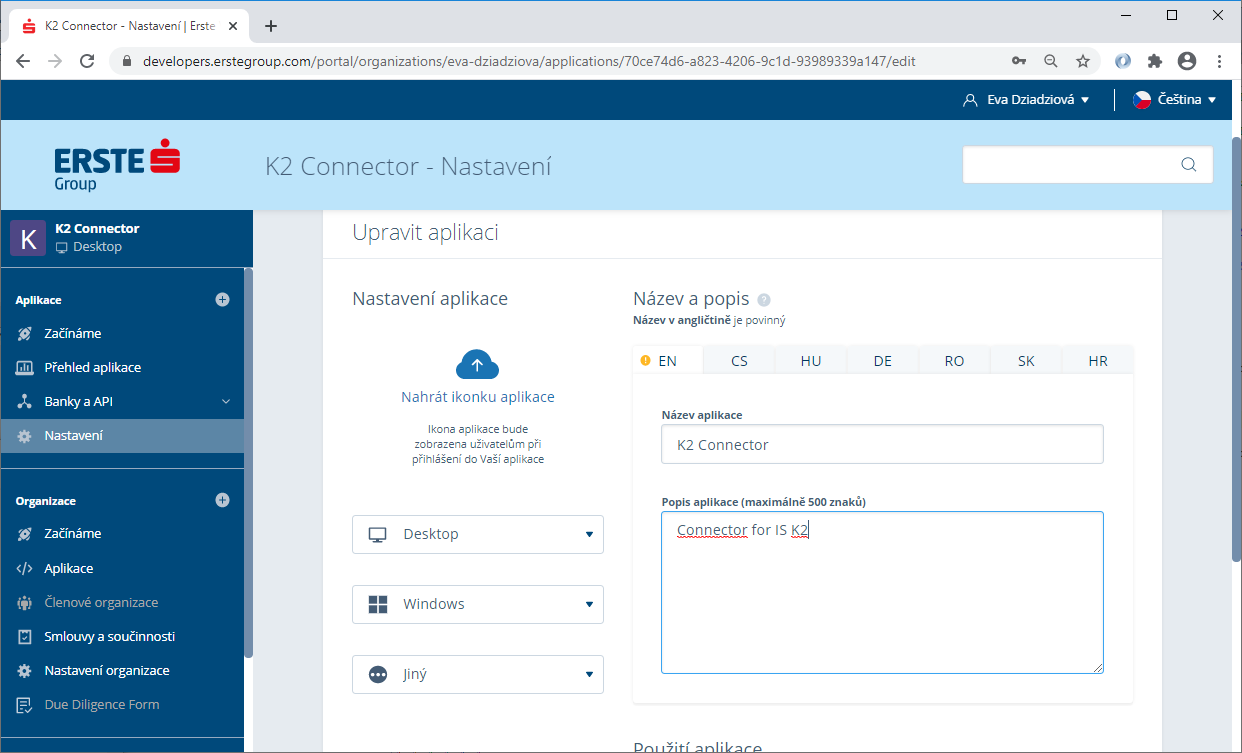
Obr.: Doplnění popisu do vytvořené aplikace
5. Připojení aplikace k bance - zvolíme Českou spořitelnu a Accounts API v2
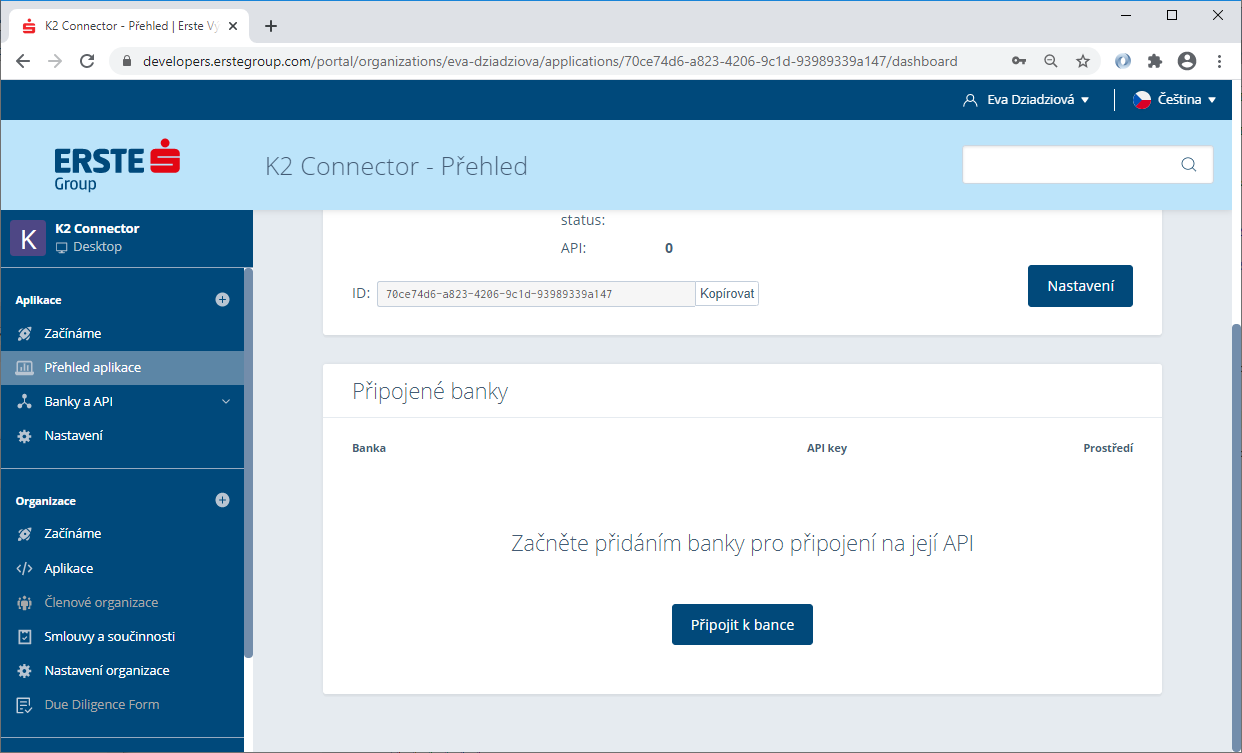
Obr.: Formulář na připojení banky
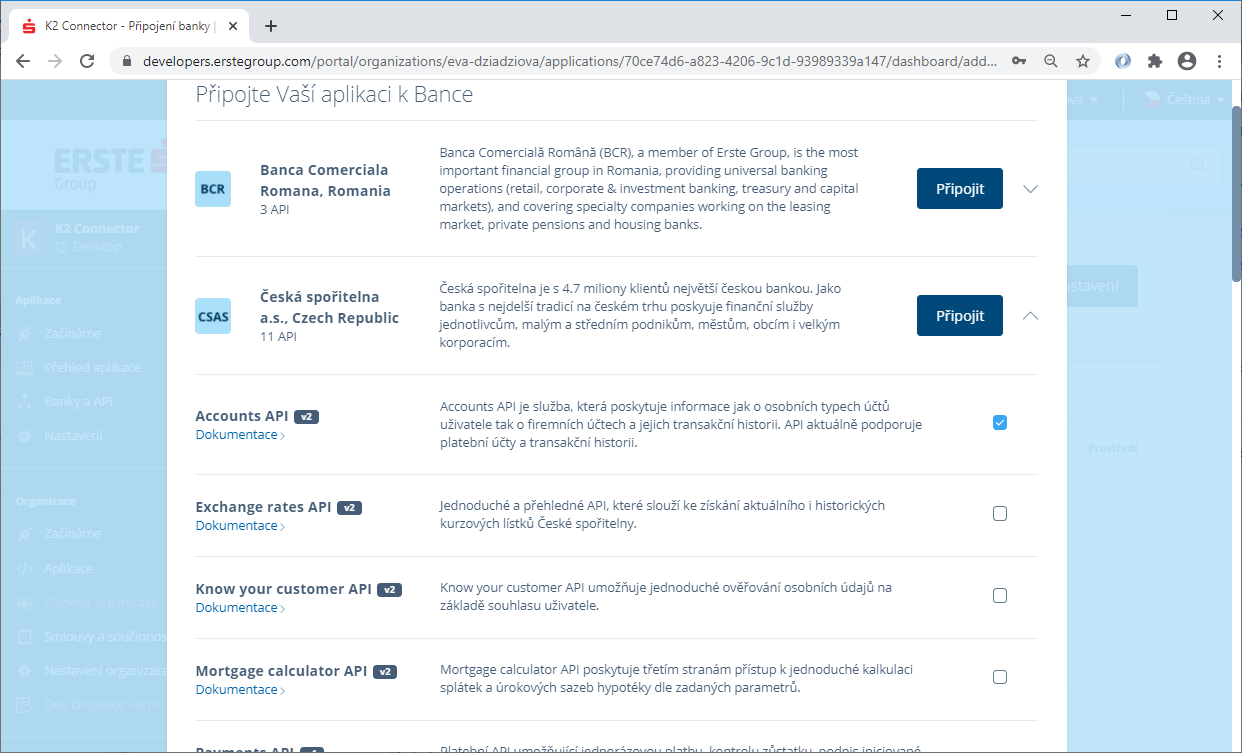
Obr.: Vybereme banku Česká spořitelna a Accounts API v2
6. Nastavení Scopes v detailu aplikace - je potřeba zvolit "sibling.accounts" a Povinně vyžadováno
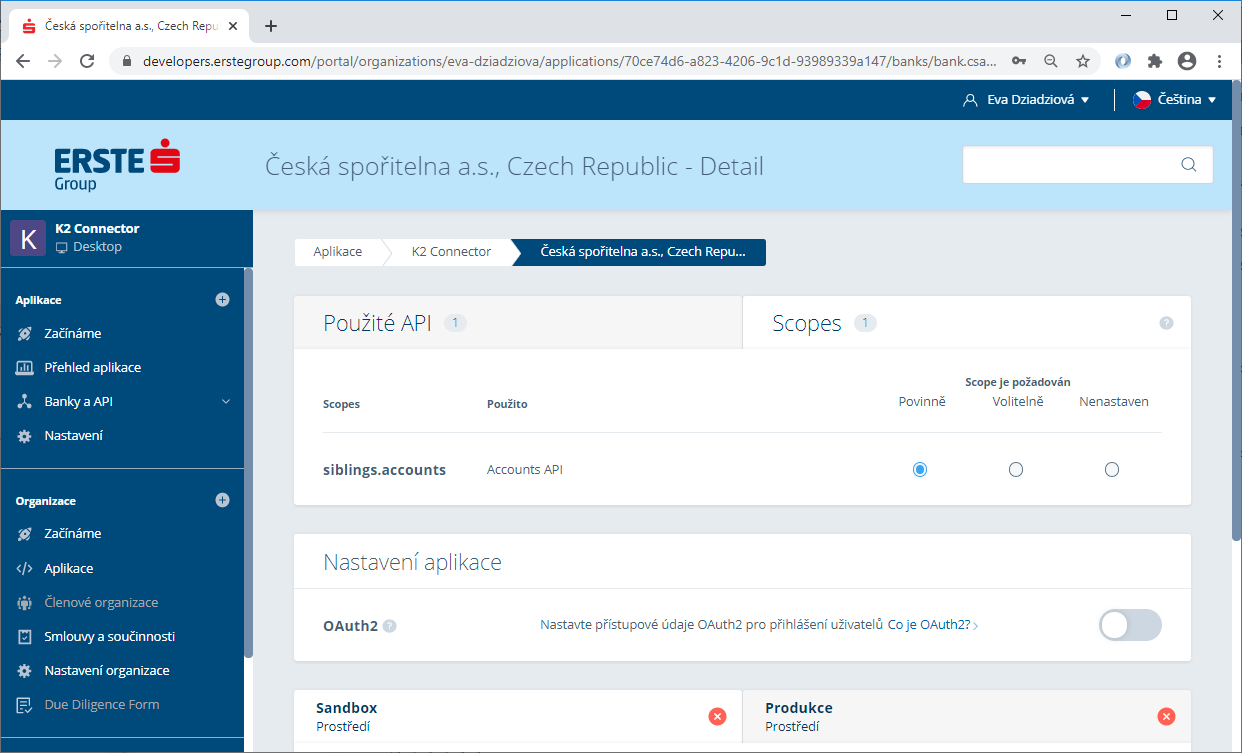
Obr.: Výběr rozsahu "Scopes" - nastavíme Povinně
7. Nastavení OAuth2
- Přepínačem je potřeba OAuth2 aktivovat pro danou aplikaci
- Zobrazí se konfigurační dialog, kde je potřeba nastavit URL adresy pro přesměrování po přihlášení uživatele
- Nastavit v části Sandbox i Produkce URL adresu směřující na K2 API
- Dle požadavků České spořitelny toto nesmí být lokální URL adresa, nesmí obsahovat explicitní port a pro produkční prostředí vyžaduje HTTPS (pokud K2 API (Server webových služeb) běží na základní URL adrese http://dziadziop-pc737.k2.int/k2apibapi/, pak je potřeba do tohoto pole nastavit hodnotu http://dziadziop-pc737.k2.int/k2apibapi/SystemModule/oa2-handler
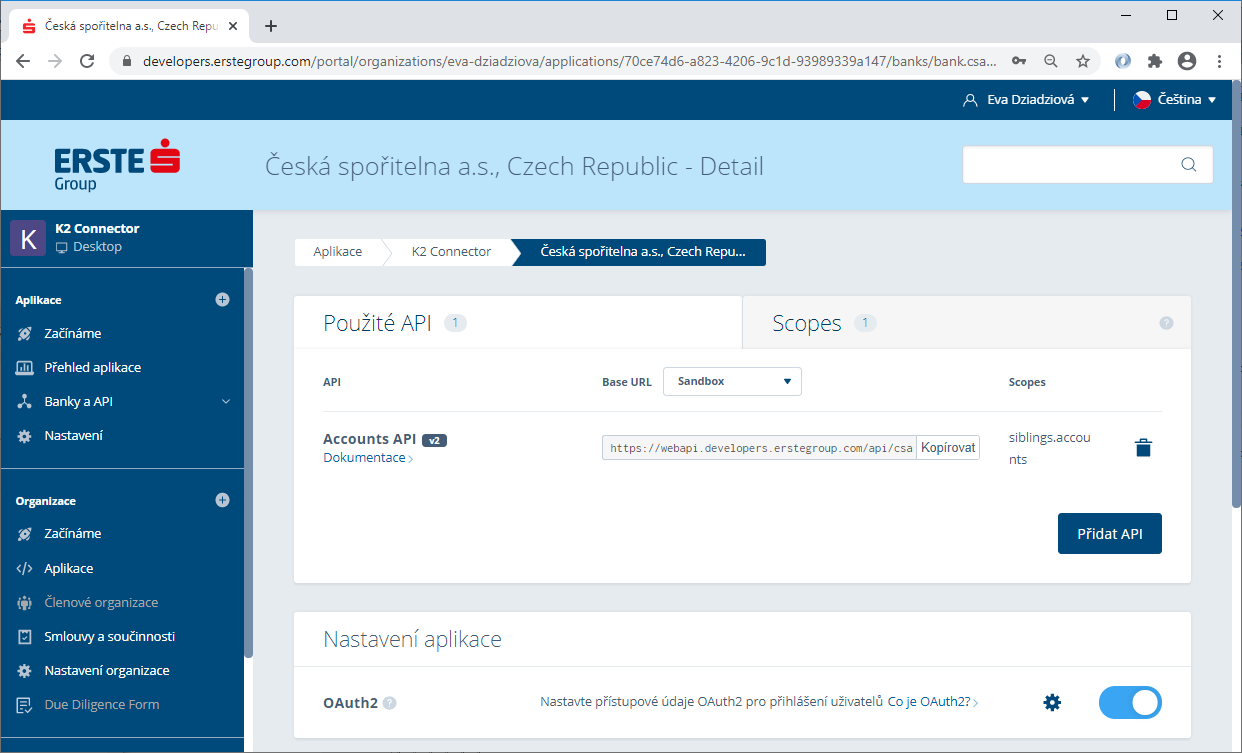
Obr.: Aktivace OAuth2 pro danou aplikaci
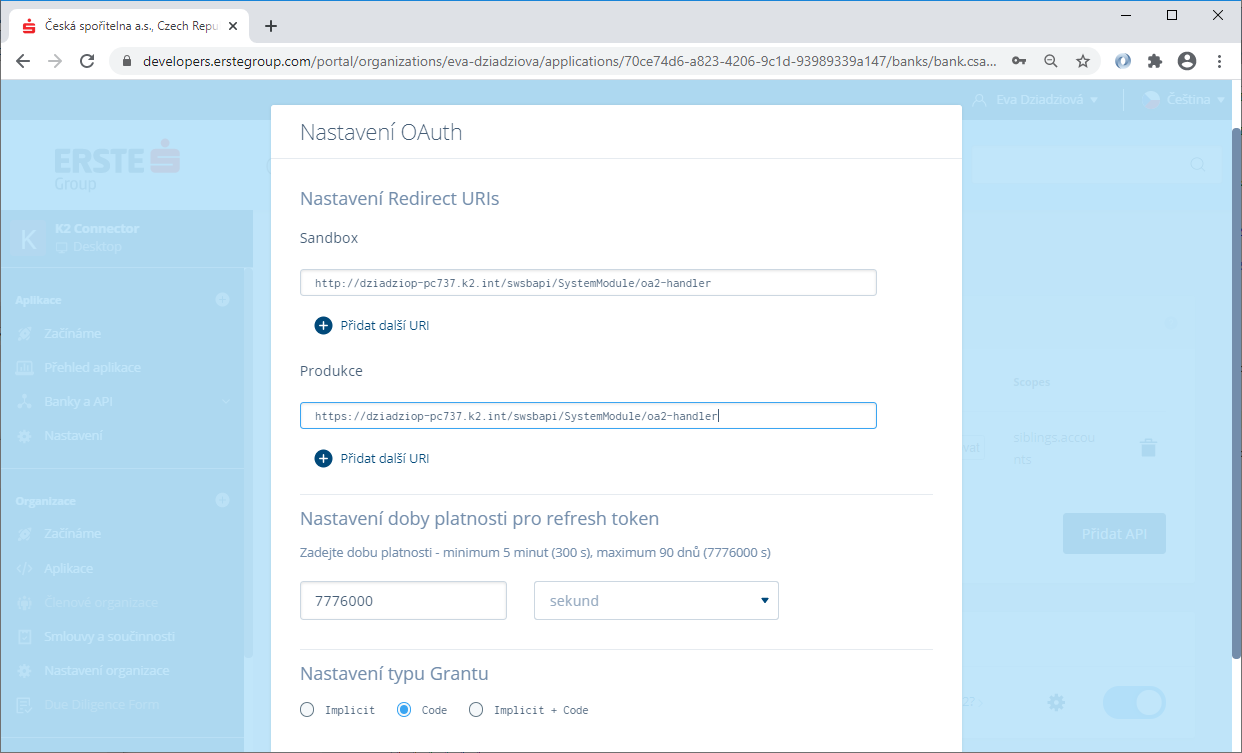
Obr.: Nastavení URL adresy pro přesměrování po přihlášení uživatele
8. Vygenerovat přístupové údaje - zobrazí se přehled veškerých údajů
Pro propojení s IS K2 je potřeba v nastavení bankovního účtu v k2 zadat tyto údaje:
- API klíč
- Client ID
- Client Secret
- nastavit URL adresu, kde běží K2 API
- pro prvotní ověření nastavení zaškrtněte volbu Sandbox.
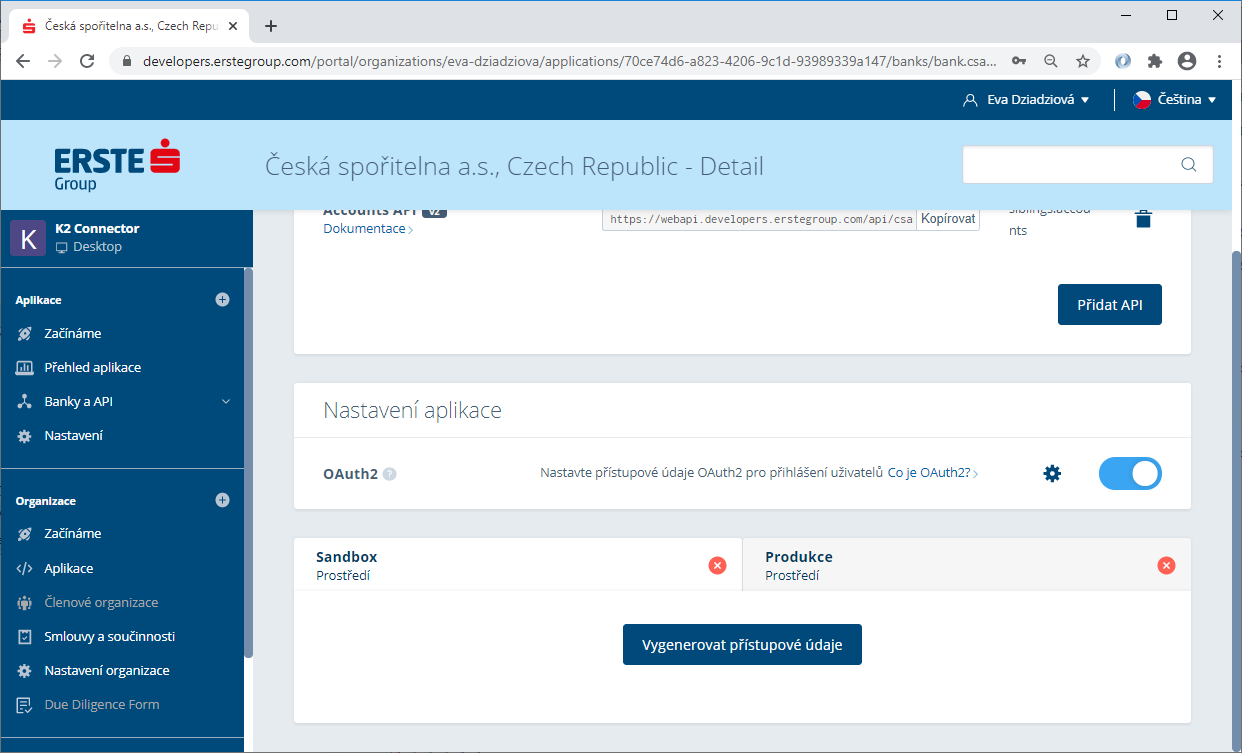
Obr.: Vygenerování přístupových údajů
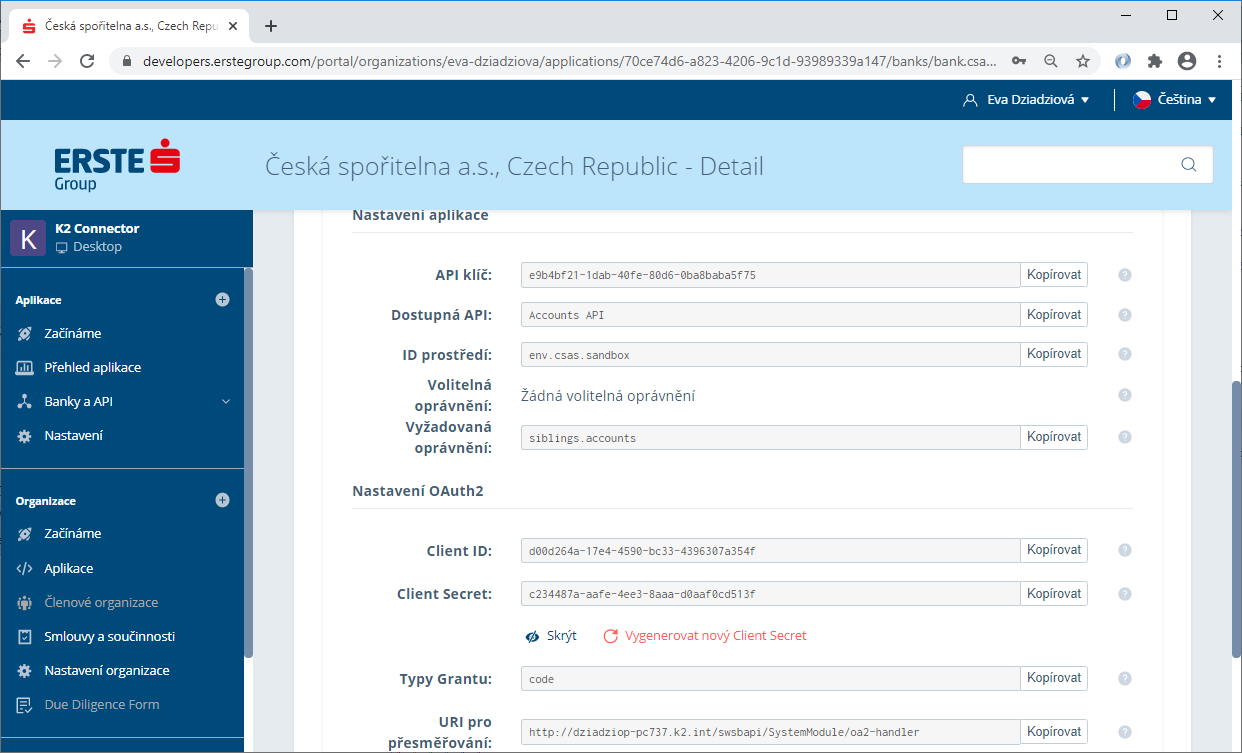
Obr.: Zobrazí se přehled přístupových údajů
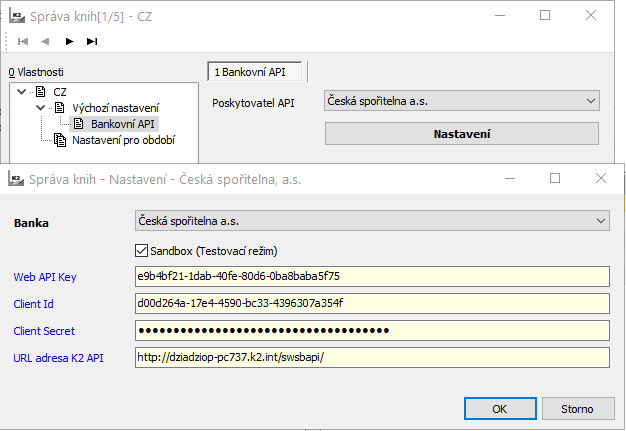
Obr.: Zadání přístupových údajů do K2
9. Ověření nastavení
- v knize bankovních výpisů zvolíme funkci Aktuální zůstatek
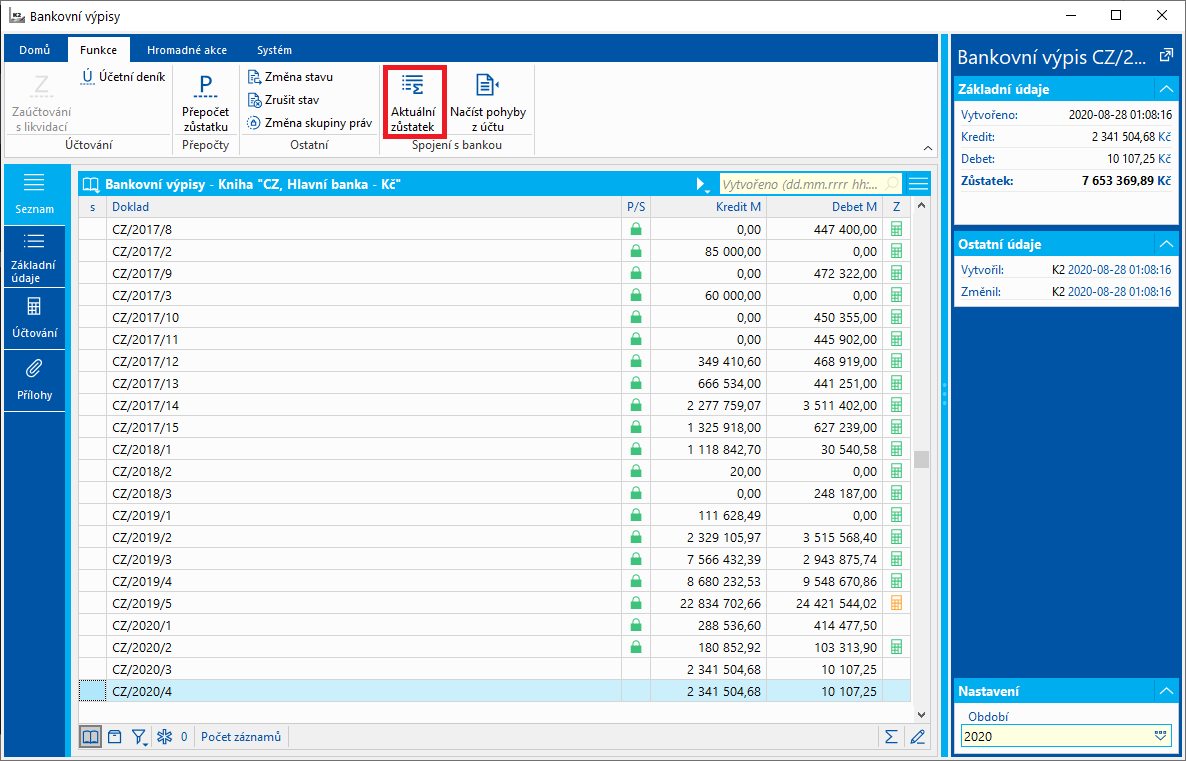
Obr.: Dotaz na zůstatek v knize bankovních výpisů
- zobrazí se simulovaná přihlašovací stránka do internetového bankovnictví, kterou je třeba potvrdit
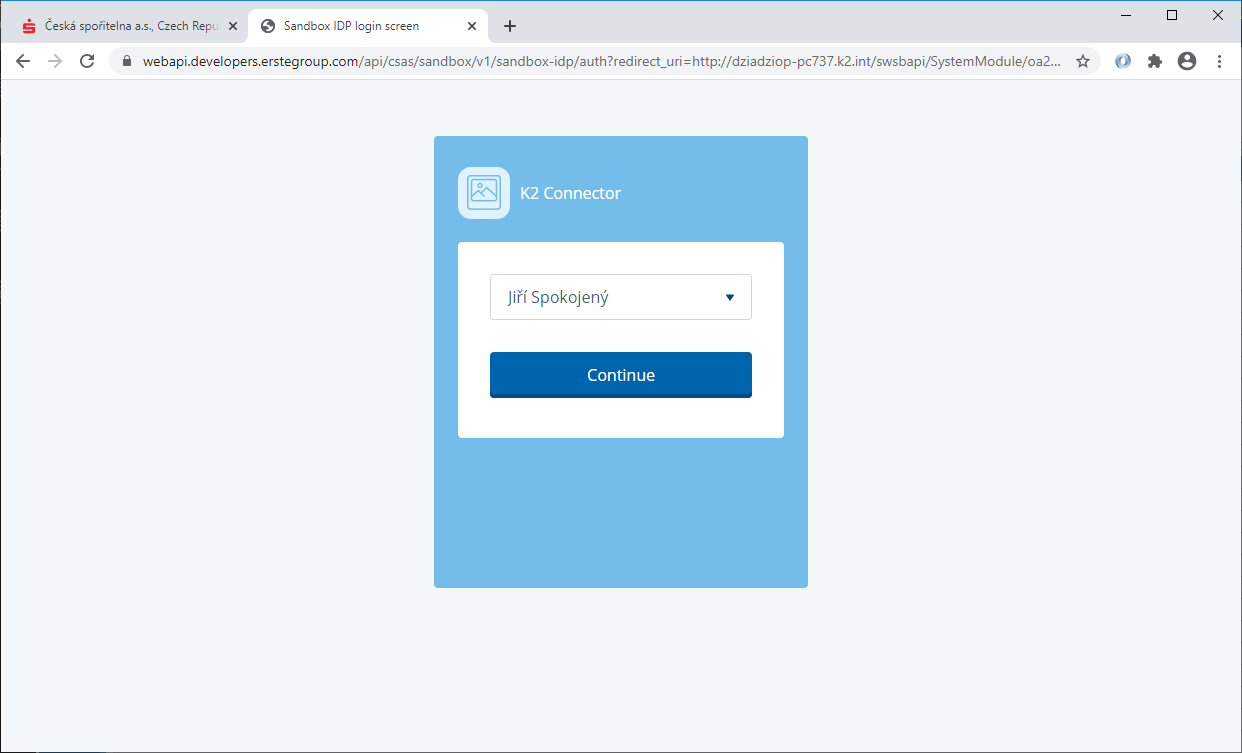
Obr.: Simulovaná přihlašovací stránka do internetového bankovnictví
- v dalším kroku odsouhlasíme přístup pro vytvořenou aplikaci K2 connector
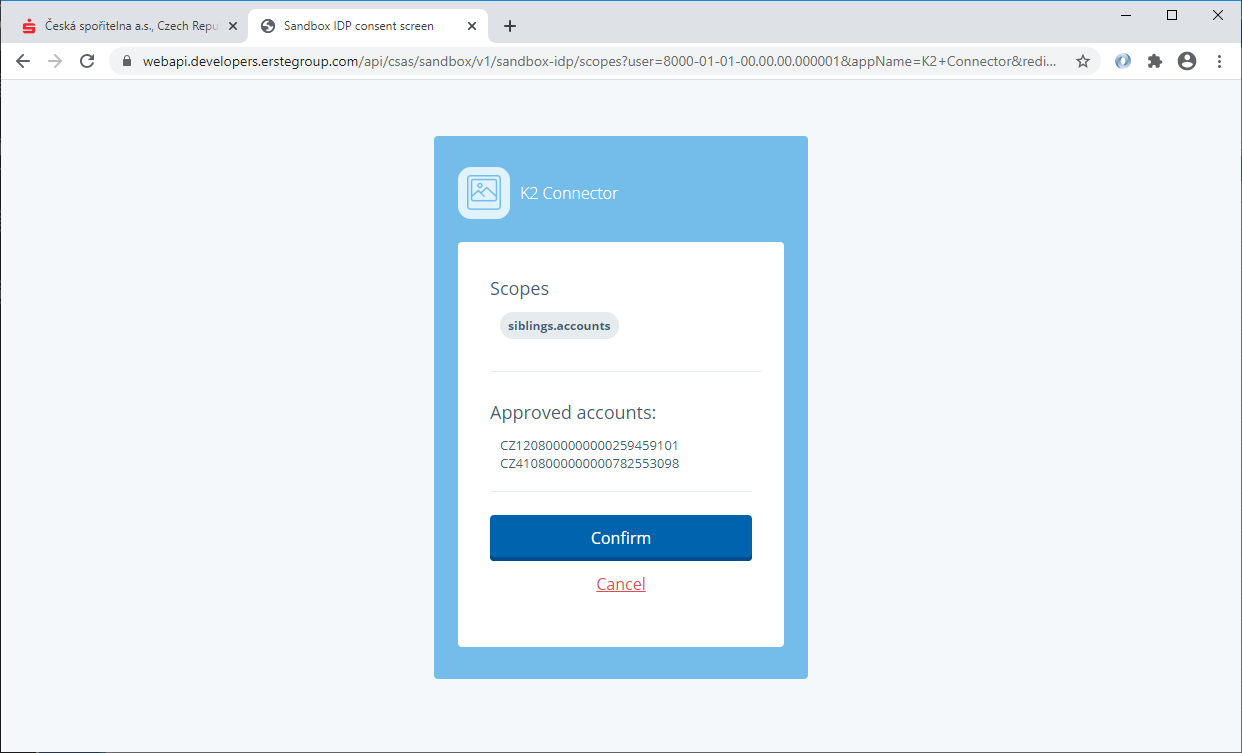
Obr.: Odsouhlasit přístup do internetového bankovnictví
- po přihlášení se musí zobrazit okno s informacemi o účtu a aktuálním zůstatkem testovacího účtu.
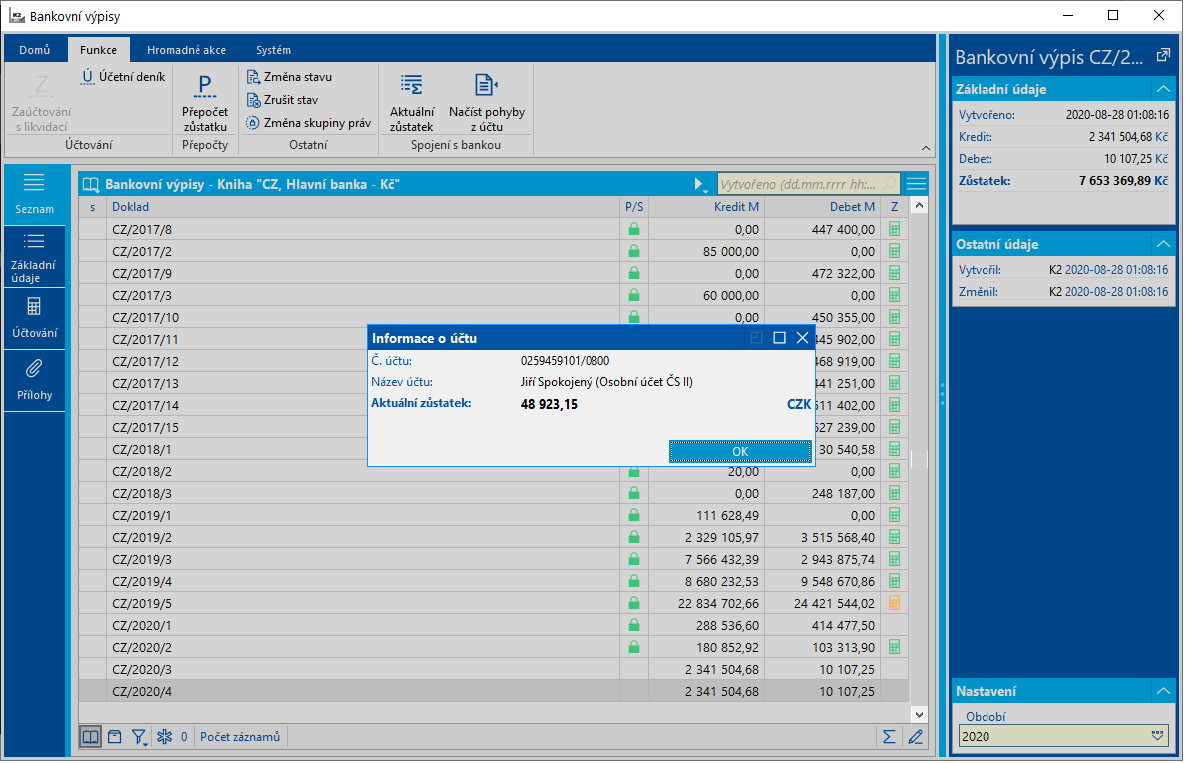
Obr.: Informace o aktuálním zůstatku účtu
10. Přechod na produkční prostředí
- v nastaveni aplikace se přepneme na záložku Produkce
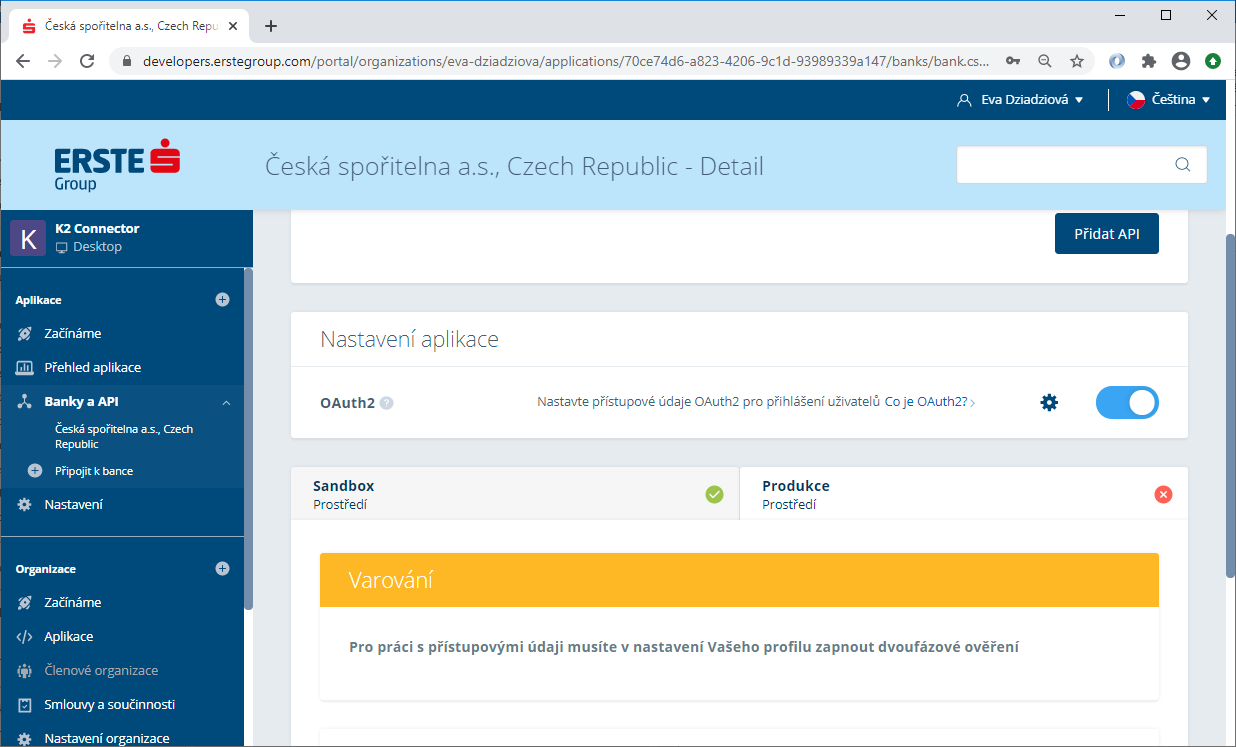
Obr.: Přepnutí na záložku Produkce
- na záložce Produkce jsou zobrazeny formální požadavky pro přechod na produkční prostředí (např. pro nastavení dvoufázového ověření - v uživatelském profilu vpravo nahoře kliknout na nastaveni).
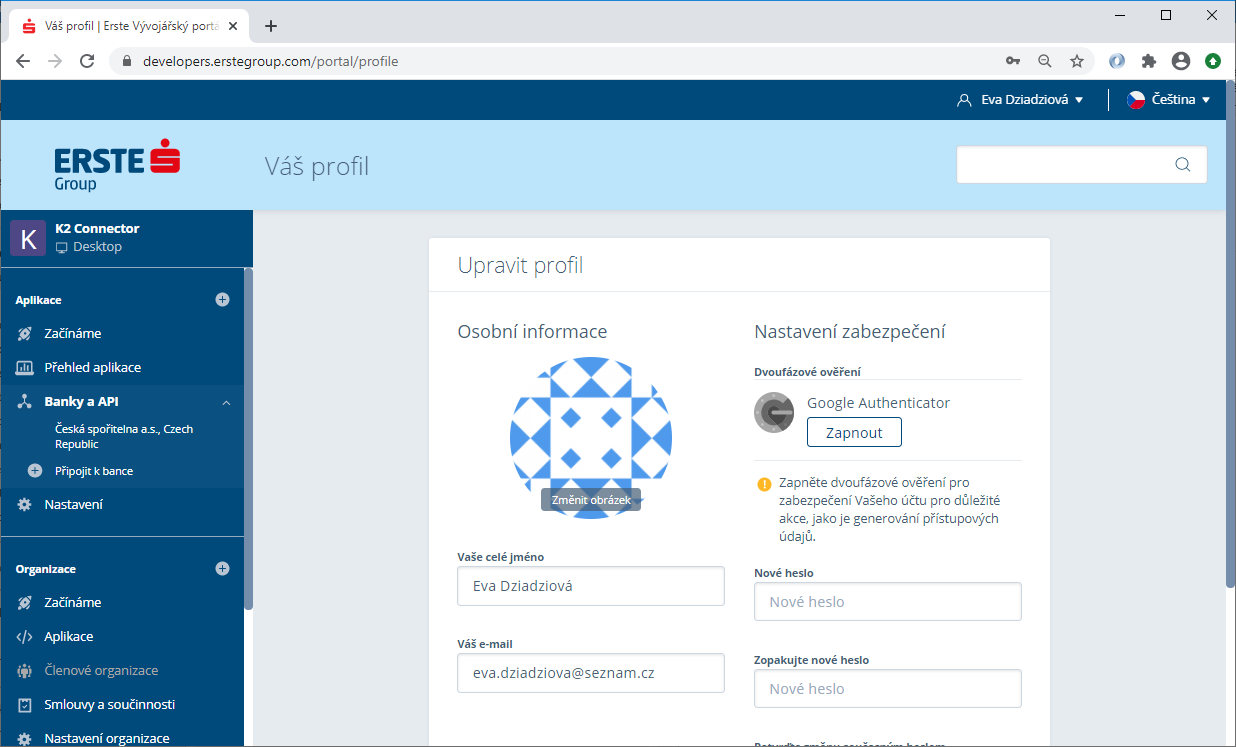
Obr.: Produkce - nastavení dvoufázového ověření
- zapneme autorizaci pomoci Google Authenticator a dále postupujeme dle instrukcí - odešleme žádost o schválení připojení bankou, počkáme na schválení, eventuálně doložíme a doplníme vše potřebné dle požadavku banky
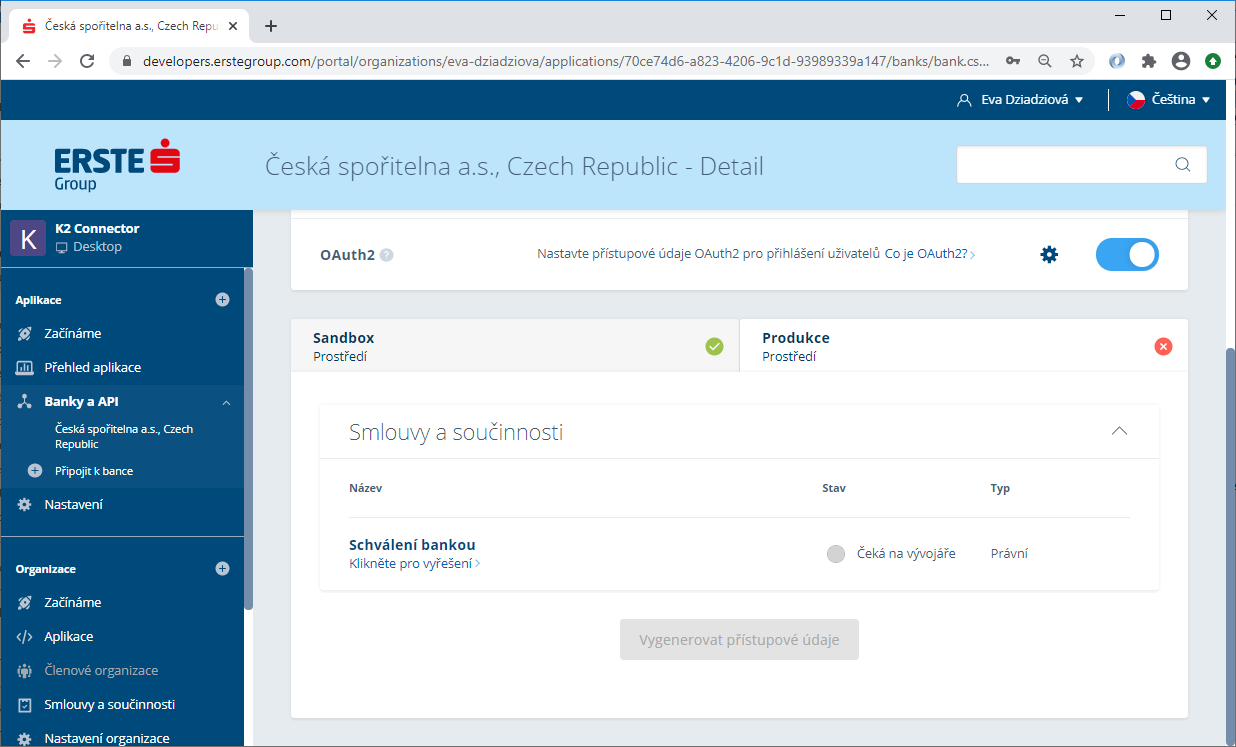
Obr.: Schválení bankou
- vygenerujeme produkční přístupové údaje
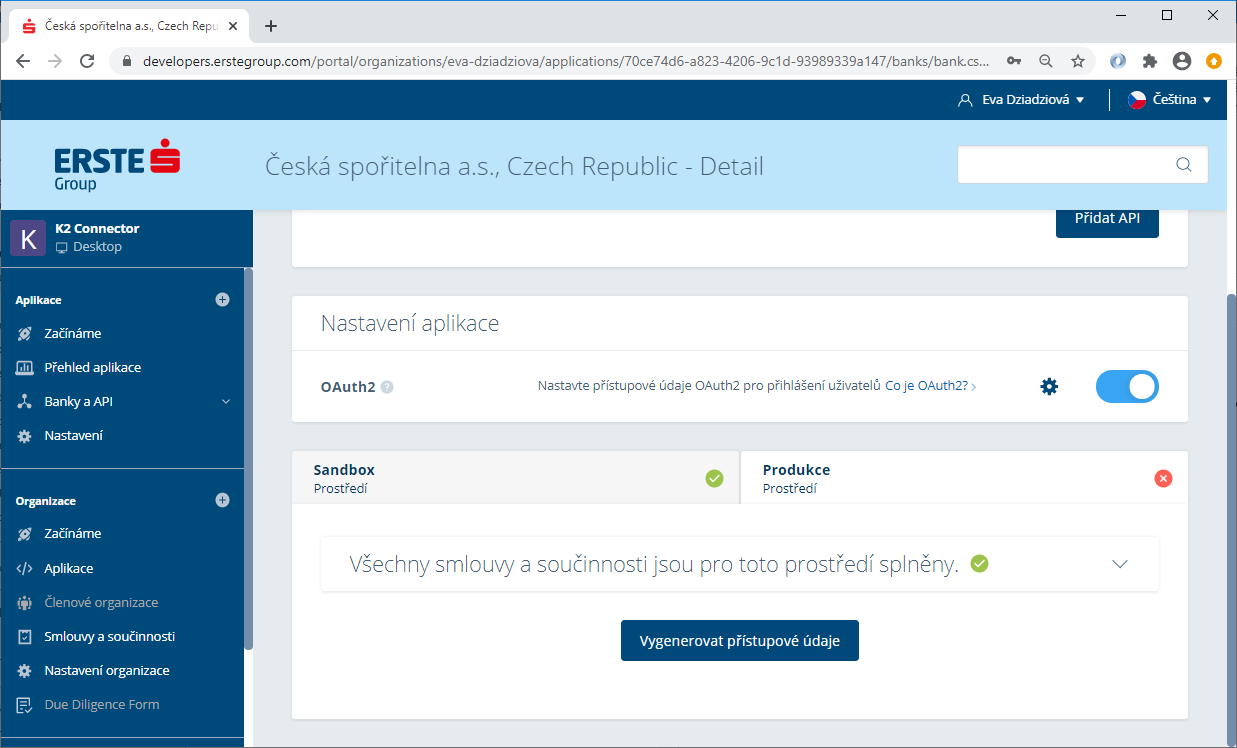
Obr.: Vygenerování přístupových údajů
- produkční údaje je třeba přepsat v nastavení Bankovního účtu v K2 a zrušit volbu Sandbox.
Nastavení API pro FIO banku
V nastavení knihy bankovního účtu je třeba vložit API klíč, který je nutné vygenerovat v internetovém bankovnictví. Přístup k datům z účtu vytváří majitel nebo osoba s patřičnými právy ke zvolenému účtu. Ve svém internetovém bankovnictví musí oprávněná osoba vygenerovat token (64 znakový unikátní řetězec), po jehož vytvoření lze po 5 minutách podávat příkazy nebo stahovat data. Pro podání příkazů nebo stažení dat není nutné být přihlášen do internetového bankovnictví, odpovědi na požadavky se získávají prostřednictvím rozhraní https. Rozhraní má různé metody pro podávání příkazů, získávání strukturovaných dat nebo jejich nastavení.
Více informací a návod k nastavení Fio API Bankovnictví naleznete zde: https://www.fio.cz/bankovni-sluzby/api-bankovnictvi
Nastavení API pro Komerční banku
Předpokladem pro využívání produktu Přímý přístup k účtu (ADAA) je nutné mít vystavený certifikát vydaný, který je pro Komerční Banku důvěryhodný. O certifikáty je nutné zažádat u:
- I.CA
- Postsignum
Komerční banka podporuje jeden z níže uvedených typů certifikátů:
- Zaměstnanecký kvalifikovaný certifikát,
- Firemní Kvalifikovaný certifikát.
Služba Přímý přístup k účtu (ADAA) vyžaduje certifikát, který musí obsahovat Název organizace a IČO. Při žádosti o certifikát je potřeba tuto skutečnost klientem explicitně uvést.
Více informací naleznete zde: https://www.kb.cz/cs/open-banking/kb-api-psd2/sluzby-kb-api/primy-pristup-k-uctu#popisproduktu
- V nastavení knihy bankovního účtu vedeného u Komerční banky je třeba mít zadaný IBAN.
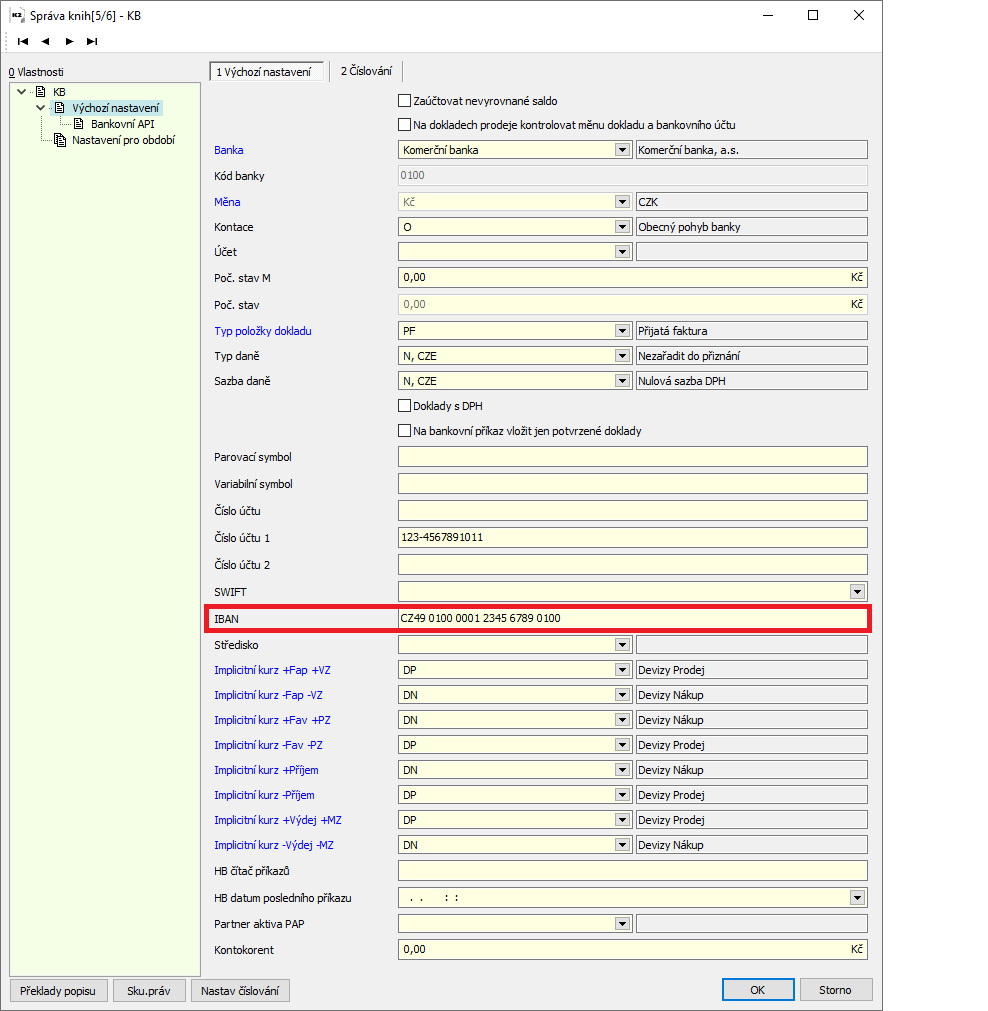
Obr.: Bankovní účet u Komerční banky - vyplněný IBAN
- Do bankovního API je třeba vložit URL adresu K2 API (adresa serveru webových služeb), musí se jednat o HTTPS protokol (tzn. URL musí začínat https://). Přístup k datům z účtu vytváří majitel nebo osoba s patřičnými právy ke zvolenému účtu.
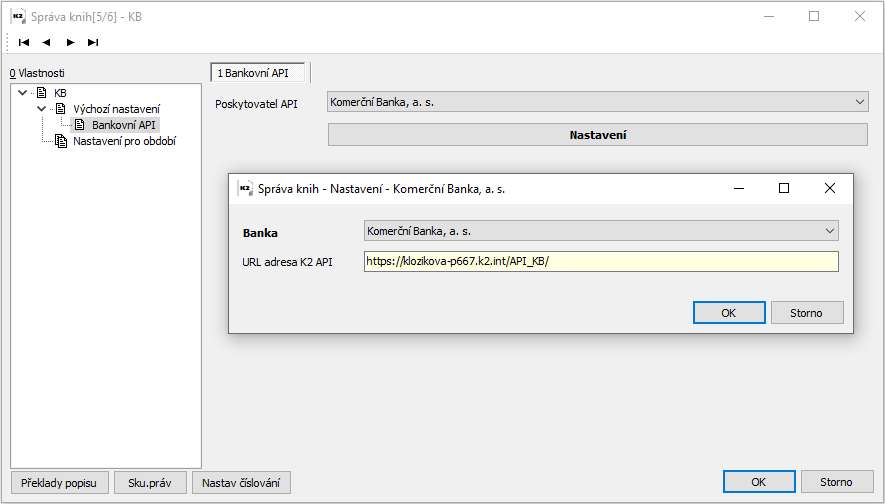
Obr.: Nastavení API Komerční banky
Přihlášení k účtu Komerční banky je třeba provést pouze při prvním použití funkce Aktuální zůstatek nebo Načíst pohyby z účtu v bankovním výpise nebo při vypršení platnosti autorizačních údajů. Při opakovaném spuštění funkcí již uživatel zůstává k účtu přihlášen a opětovné přihlašování není třeba.
- Při prvním použití funkce Aktuální zůstatek nebo Načíst pohyby z účtu v bankovním výpise je uživatel vyzván k výběru osobního certifikátu.
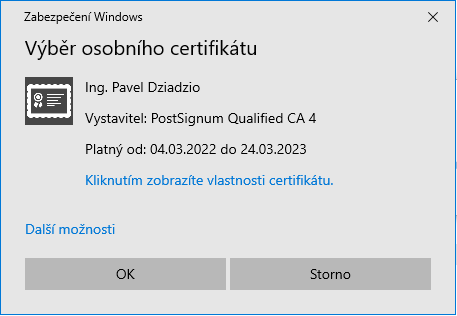
Obr.: Výběr osobního certifikátu
- Po výběru osobního certifikátu je třeba odsouhlasit pravidla, kterým Přímý přístup k účtu podléhá.
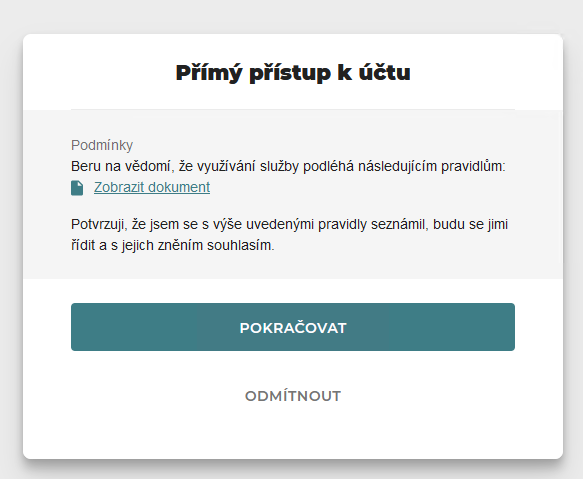
Obr.: Přímý přístup k účtu - odsouhlasení pravidel
- Zobrazí se okno pro přihlášení do banky, do kterého je třeba zadat uživatelské jméno. Poté je třeba v rámci dvoufázového ověřování v mobilu v aplikaci KB klíč odsouhlasit.
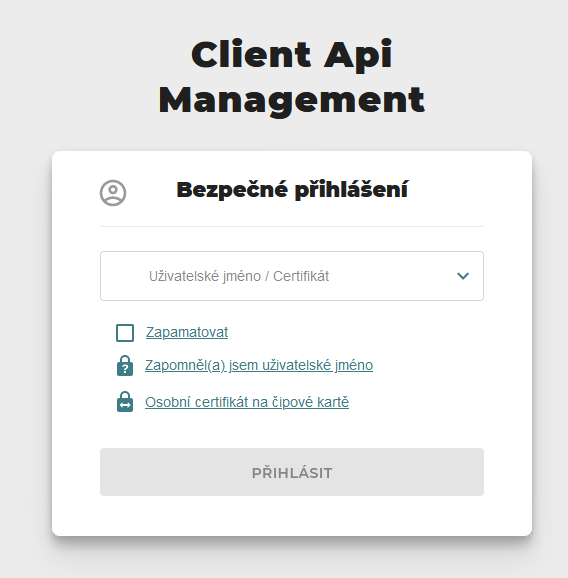
Obr.: Přihlášení do banky
- Poté se zobrazí okno Výběr účtu k připojení, ve kterém vybereme účet, ke kterému se chce uživatel připojit.
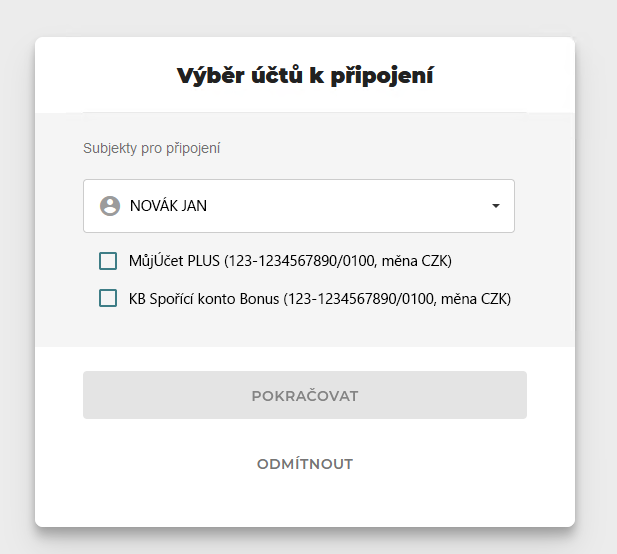
Obr.: Výběr účtu k připojení
- Následně je uživatel vyzván k opětovnému přihlášení k účtu, aby potvrdil, že aplikace má přístup k účtu. Opět nutné potvrdit v aplikaci KB klíč v mobilu.
- Na závěr se zobrazí informace o úspěšném přihlášení.
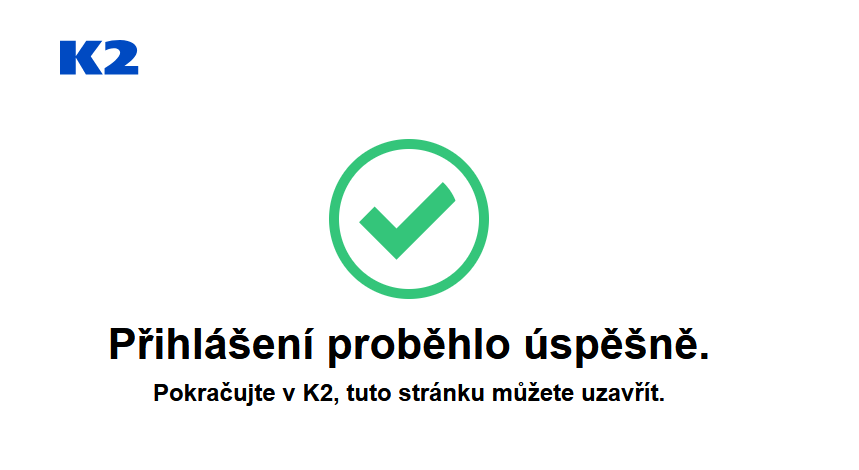
U KB existuje omezení na množství dotazů na jejich API. Načíst pohyby na účtu je tedy možné max. 1x za hodinu. Tuto funkcionalitu je možné obejít přijímáním notifikací o nových pohybech na účtu. V K2 bylo na bankovní účet přidáno tlačítko Zapnout notifikace. Pokud jsou notifikace zapnuté, pokaždé, když dojde k nějaké transakci, banka pošle na K2 API zprávu o tom, že k této změně došlo a K2 může bezprostředně po obdržení této informace stáhnout informace o nových pohybech na účtu. Pokud je v K2 tato akce zapnuta, stahují se z účtu transakce automaticky.
V nastavení bankovního API v knize bankovních účtů přibyly dvě tlačítka. Tlačítkem "Přihlásit se do KB" může uživatel spustit akci přihlášení ke svému účtu, aby mohl povolit stahování informací ze svého účtu a nemusel to tak spouštět až při samotném stahování informací v bankovních výpisech. Aby toto tlačítko mohl zmáčknout, musí nejdříve vyplnit URL adresu K2 API.
Jakmile je uživatel přihlášený a jeho přistupové informace jsou uloženy v K2, povolí se stiskuntí druhého tlačítka Zapnout notifikace, která slouží k zapnutí/vypnutí služby posílání notifikací. Textová hodnota taky indikuje momentální stav zapnutí/vypnutí této služby. Je-li tato služba zapnutá, měly by se do K2 automaticky stahovat informace o nových pohybech na účtu. Momentálně pokáždé dochází ke stažení všech transakcí, které jsou nejvýše den staré, starší transakce musí být staženy manuálně.
Uživatelské funkce
V knize Bankovních výpisů v ribbonu na záložce Funkce jsou 2 funkce:
- Aktuální zůstatek – pošle požadavek na API banky a zobrazí aktuální zůstatek na účtu
- Načíst pohyby z účtu – za zvolené období stáhne pohyby na účtu svázaném s aktuální knihou a vytvoří pro ně záznamy v bankovních výpisech.
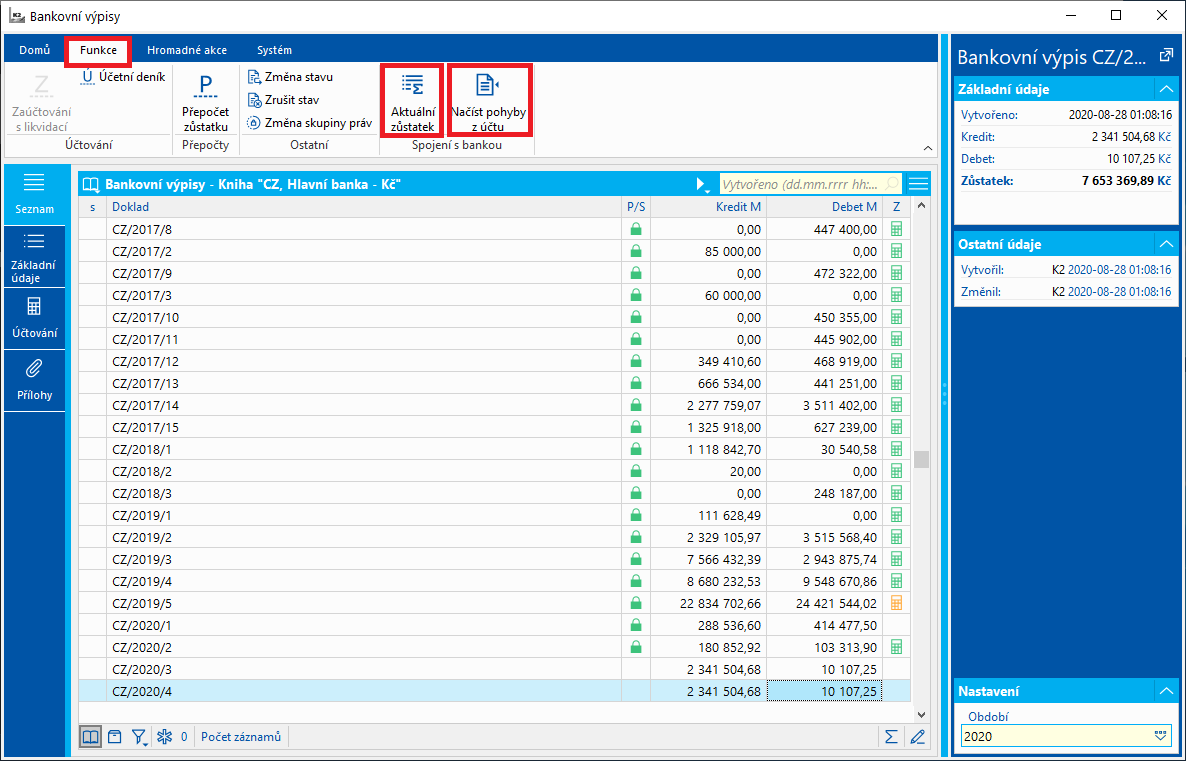
Obr.: Funkce nad bankovním výpisem
Logika tvorby výpisů – pro každý den je založen (resp. dohledán nepotvrzený) bankovní výpis. Do tohoto výpisu se dohrávají pohyby za daný den. Po doběhnutí akce se pouští funkce pro automatické párování položek. Pokud se funkce pustí ve změně, dohraje vždy položky do aktuálního měněného výpisu a nechá výpis neuložen.
Obě funkce jsou dostupné pouze ve stavu kniha a to za předpokladu, že pro aktuální knihu je nastaveno propojení na bank. API. Pokud nastaveno není, funkce se skryjí.
Automatické stahování výpisů
Správce může zařadit do Plánovače úloh plánovanou úlohu, která bude automaticky na pozadí provádět stahování pohybů na účtu. Jde o funkci „Import bankovních výpisů (API)“. Jediným parametrem funkce je bankovní účet, který má obsluhovat (lze tak nastavit různé intervaly pro různé účty apod.). Plánovanou úlohou se stahují transakce za aktuální den a ukládají se do výpisu pro aktuální den (tzn. dohledá se nepotvrzený, nestornovaný výpis na aktuální den a do něj se přidávají položky). Plánovaná úloha se může spouštět např. co 10 minut a pokaždé se dotáhnou nové položky do výpisu za daný den. Když se nastaví poslední spuštění úlohy na daný den někdy těsně před půlnocí, tak bude pokrytý celý den a další den ráno už se stahuje do dalšího výpisu.
Podmínkou funkčnosti je, aby úloha běžela pod uživatelem, který má oprávnění pracovat s daným bankovním účtem, včetně možnosti přihlášení do internetového bankovnictví.
Některé banky vyžadují pro API autorizaci uživatele pomocí internetového prohlížeče. V tomto případě je nutné, aby uživatel provedl přihlášení do internetového bankovnictví pomocí některé uživatelské akce výše a tím dojde k vygenerování přístupových tokenů, které může používat i plánovaná úloha.
V případě, že je povolena funkce notifikací a plánovaná úloha zjistí, že je nutné autorizaci obnovit, pak se uživateli, pod nímž běží plánovaná úloha, zobrazí notifikace s výzvou k přihlášení do internetového bankovnictví. Pokud uživatel toto neprovede, nebude možné provádět automatizované stahování výpisů.
Poznámka: Interval vyžadování opětovného přihlášení do internetového bankovnictví závisí na bance, resp. lze nastavit ve správě přístupu na straně banky.
Kombinace Bankovního API a homebankingu
Při současném použití bankovního API a stahování bankovního výpisu homebankingem (HB_Statement.pas) je třeba ve funkci HB-bankovní výpis (HB_Statement.pas) nastavit kontrolu pole Externí reference parametrem ExternalRferenceCheck. Je to z důvodu, aby nedošlo k duplikovanému stažení položek.
 .
.